Page 1
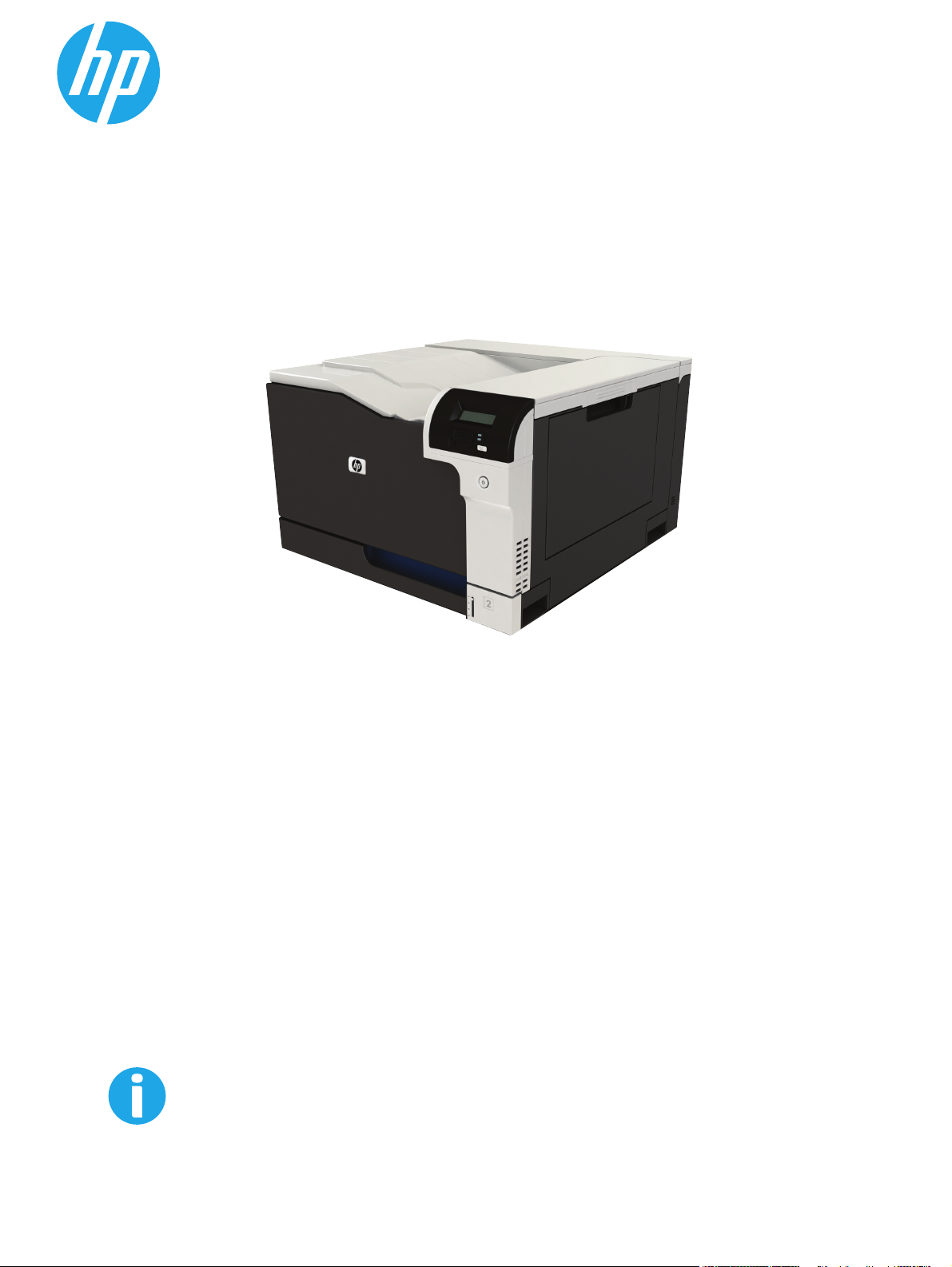
Color LaserJet CP5225 Series Printer
Kullanım Kılavuzu
www.hp.com/support/cljcp5220series
Page 2
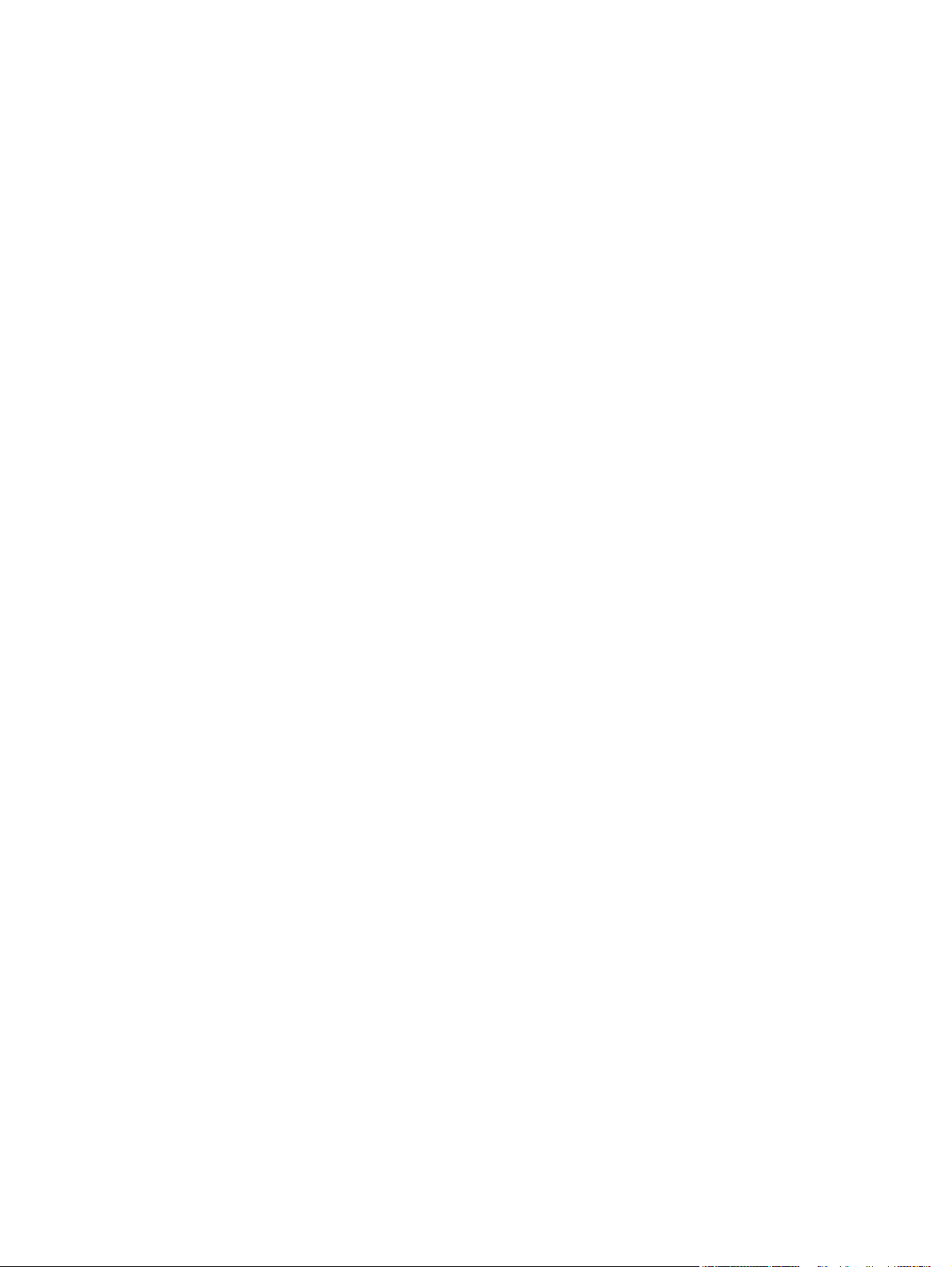
Page 3
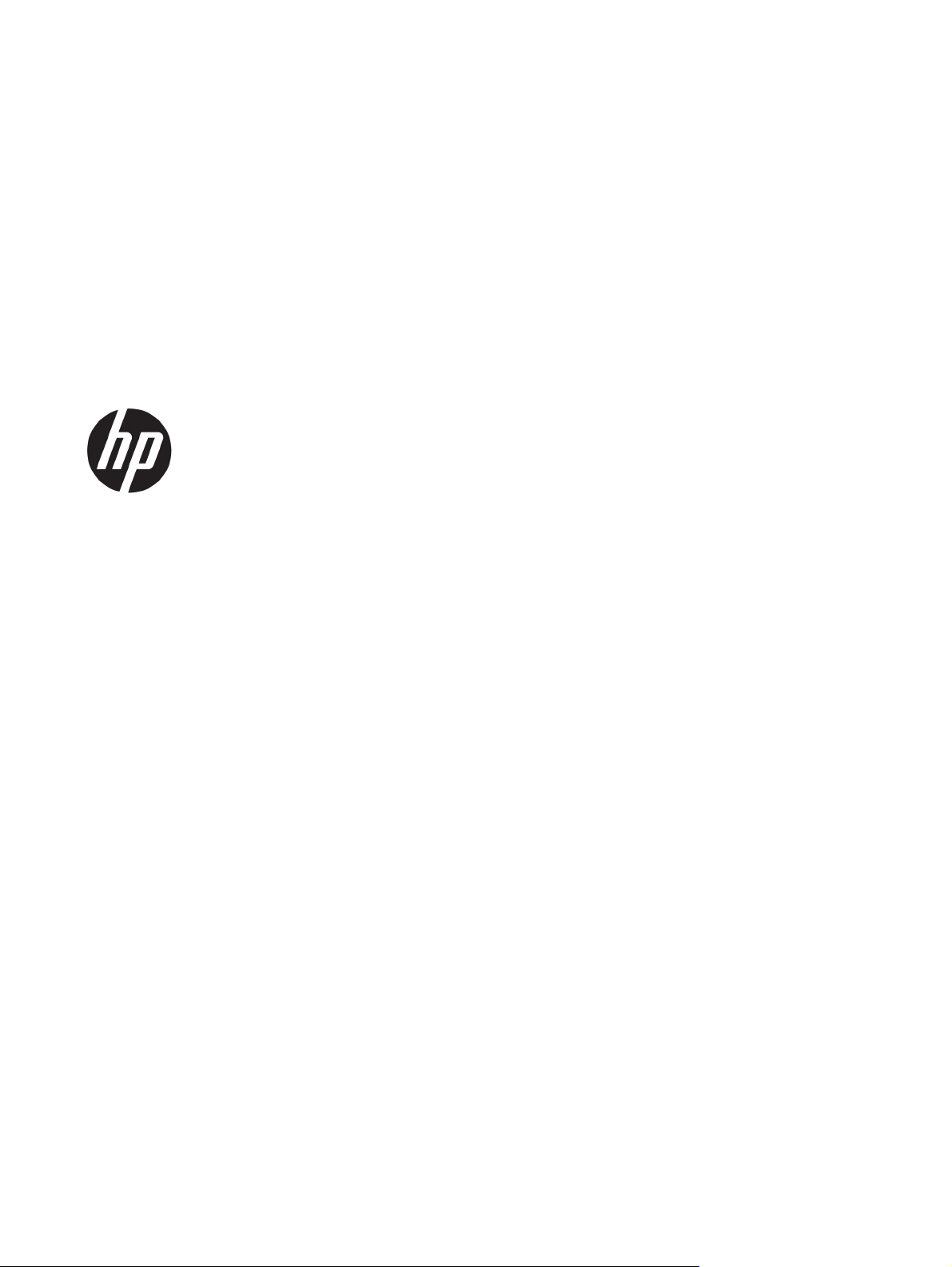
HP Color LaserJet Professional CP5225
Series Yazıcı
Kullanım Kılavuzu
Page 4
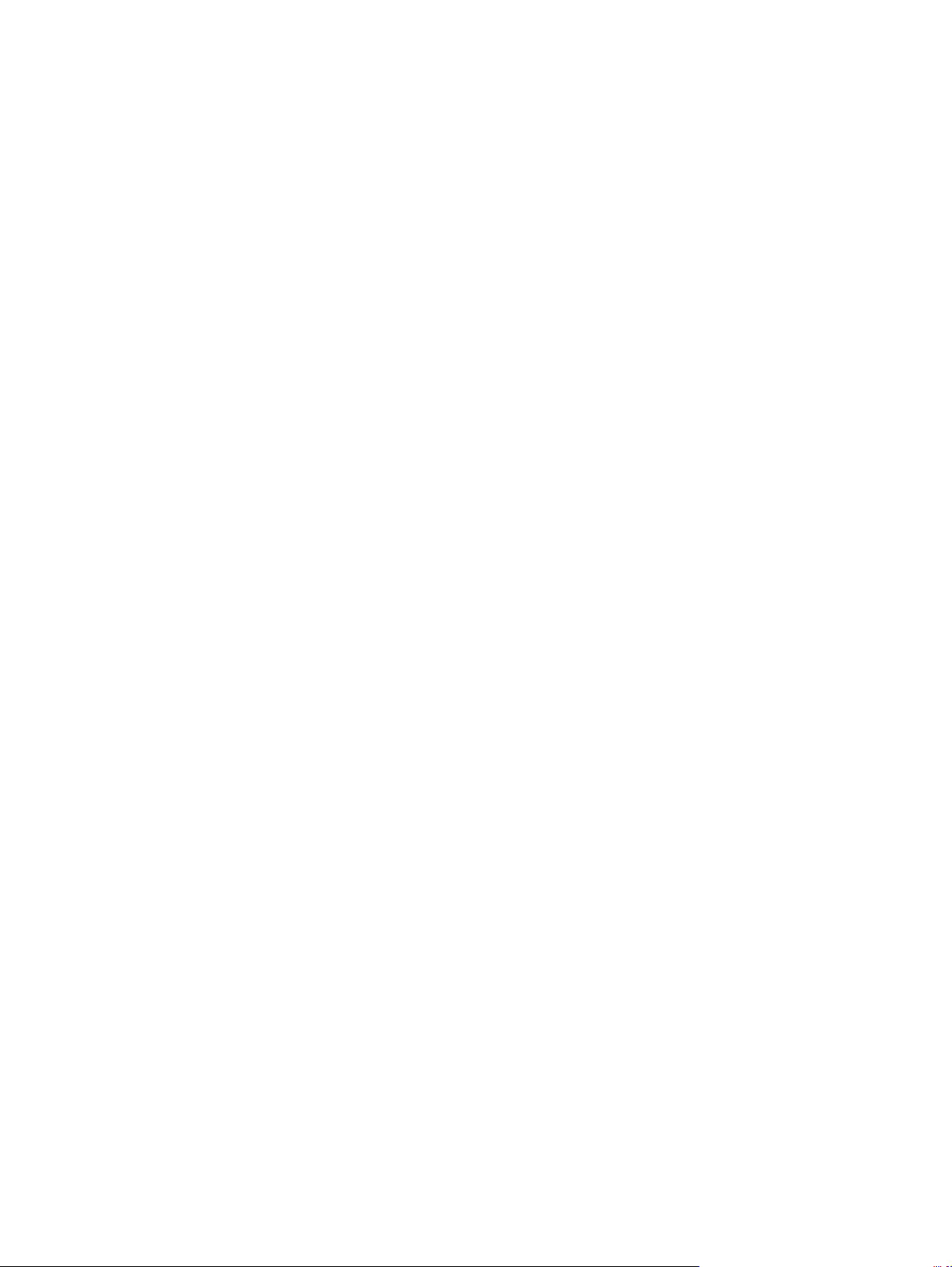
Telif Hakkı ve Lisans
© Copyright 2015 HP Development Company,
L.P.
Telif hakkı yasalarının izin verdiği durumlar
dışında, önceden yazılı izin alınmadan
çoğaltılması, uyarlanması veya çevrilmesi
yasaktır.
Burada yer alan bilgiler önceden haber
verilmeden değiştirilebilir.
HP ürünleri ve servisleriyle ilgili garantiler, söz
konusu ürün ve servislerle birlikte sunulan açık
garanti bildirimlerinde belirtilmiştir. Buradaki
hiçbir husus ek bir garanti oluşturacak şekilde
yorumlanmamalıdır. HP, teknik veya yazım
hatalarından ya da eksikliklerden sorumlu
değildir.
Edition 1, 11/2015
Ticari Marka Onayları
®
, Adobe Photoshop®, Acrobat® ve
Adobe
PostScript
®
, Adobe Systems Incorporated
kuruluşunun ticari markalarıdır.
Apple ve Apple logosu, Apple Computer, Inc.
kuruluşunun ABD ve diğer ülkelerde/
bölgelerde kayıtlı ticari markalarıdır. iPod,
Apple Computer, Inc. kuruluşunun ticari
markasıdır. iPod yalnızca yasal veya hak sahibi
tarafından izin verilmiş kopyalama içindir.
Müzik hırsızlığı yapmayın.
Microsoft®, Windows®, Windows® XP ve
Windows Vista®; Microsoft Corporation
şirketinin ABD'de tescilli ticari markalarıdır.
®
, Open Group kuruluşunun tescilli ticari
UNIX
markasıdır.
Page 5
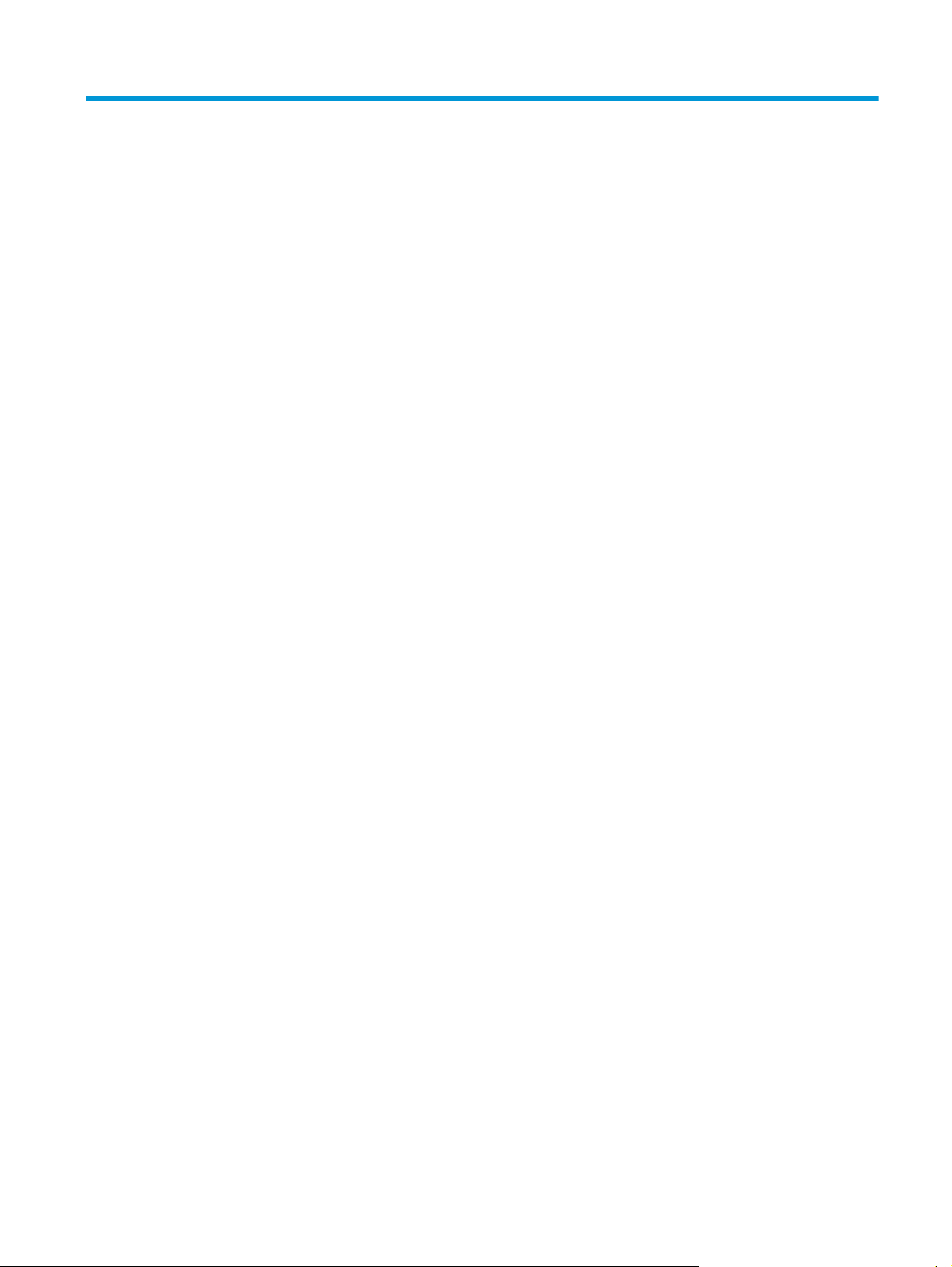
İçindekiler
1 Ürünün temel özellikleri ................................................................................................................................ 1
Ürün karşılaştırması .............................................................................................................................................. 2
Çevreci özellikler .................................................................................................................................................... 3
Ürün özellikleri ....................................................................................................................................................... 4
Ürün görünümleri .................................................................................................................................................. 5
Önden ve yandan görünüş .................................................................................................................. 5
Arkadan görünüş ................................................................................................................................. 6
Model ve seri numaraları ..................................................................................................................... 6
2 Kontrol paneli ............................................................................................................................................... 7
Kontrol paneli düzeni ............................................................................................................................................. 8
Kontrol paneli menüleri ......................................................................................................................................... 9
Menüleri kullanma ............................................................................................................................... 9
Raporlar menüsü ................................................................................................................................. 9
Sistem Ayarı menüsü ........................................................................................................................ 10
Servis menüsü ................................................................................................................................... 13
Ağ Yapılandırması menüsü ............................................................................................................... 14
3 Windows için Yazılım ................................................................................................................................... 15
Windows için desteklenen işletim sistemleri ...................................................................................................... 16
Windows için desteklenen sürücüler ................................................................................................................... 16
HP Universal Print Driver (UPD) ........................................................................................................................... 16
Yazdırma ayarlarının önceliği .............................................................................................................................. 17
Windows için yazıcı sürücüsü ayarlarını değiştirme ........................................................................................... 17
Windows yazılımını yükleme ............................................................................................................................... 18
Windows için yazılım
Window
Desteklenen yardımcı programlar ...................................................................................................................... 19
HP Web Jetadmin .............................................................................................................................. 19
Katıştırılmış Web sunucusu ............................................................................................................... 19
HP ToolboxFX .................................................................................................................................... 20
TRWW iii
s'ta yazılım kaldırma ............................................................................................................ 18
yükleme türleri ............................................................................................... 18
Page 6
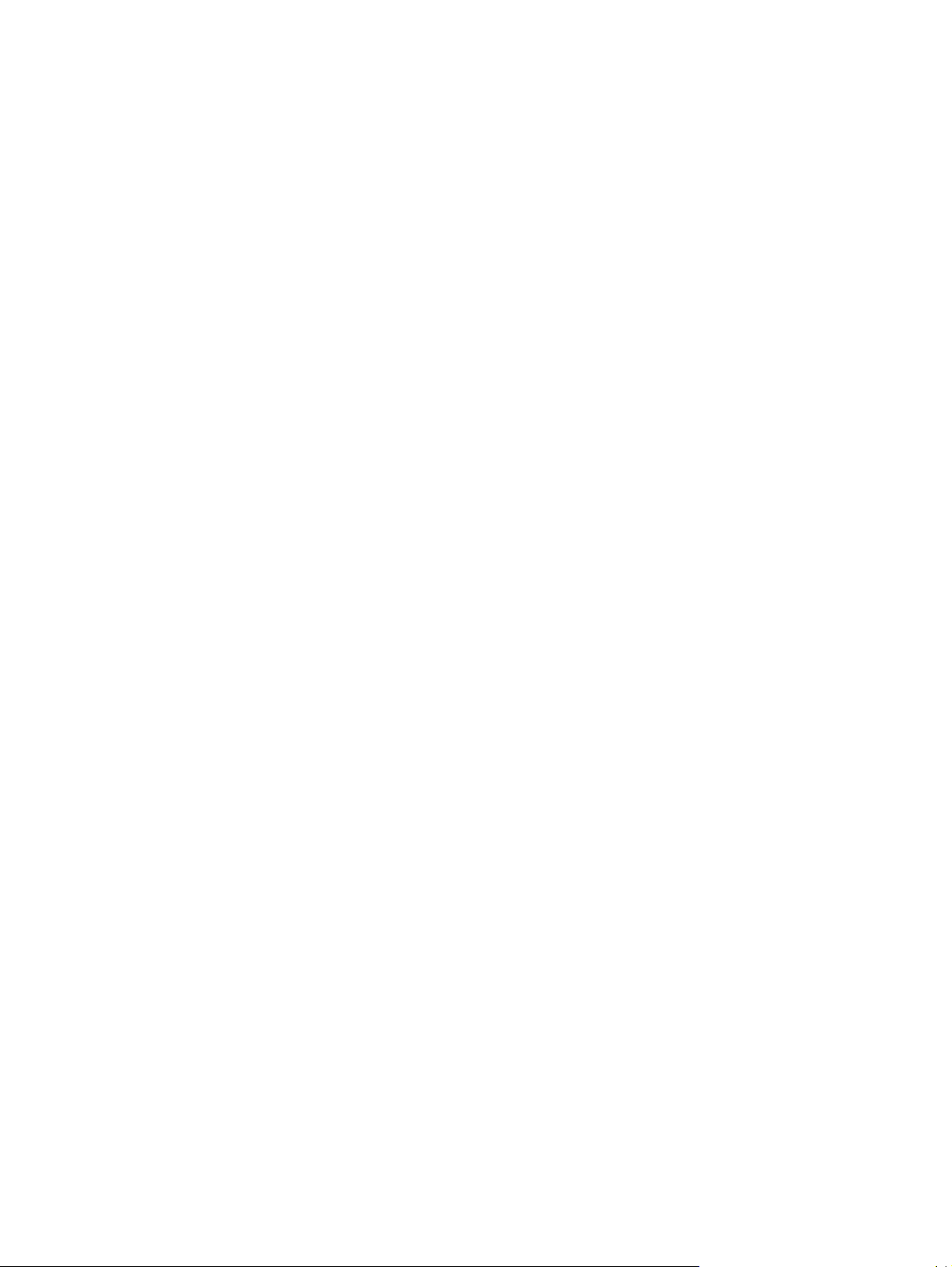
Diğer Windows bileşenleri ve yardımcı programları ........................................................................ 20
4 Ürünü Macintosh ile kullanma ...................................................................................................................... 21
Macintosh için Yazılım ......................................................................................................................................... 22
Macintosh için desteklenen işletim sistemleri ................................................................................. 22
Macintosh için desteklenen yazıcı sürücüleri ................................................................................... 22
Yazılımı Macintosh işletim sistemlerinden kaldırma ........................................................................ 22
Macintosh için yazdırma ayarlarının önceliği ................................................................................... 22
Macintosh için yazıcı sürücüsü ayarlarını değiştirme ....................................................................... 23
Macintosh için desteklenen yardımcı programlar ............................................................................ 23
Katıştırılmış Web sunucusunu Macintosh ile görüntüleme ........................................... 23
Macintosh yazıcı sürücüsündeki özellikleri kullanma ........................................................................................ 25
Macintosh'ta yazdırma ön ayarları oluşturma ve kullanma ............................................................. 25
Belgeleri yeniden boyutlandırma veya özel kağıt boyutuna yazdırma ........................................... 25
Kapak sayfası yazdırma .................................................................................................................... 25
Filigran kullanma .............................................................................................................................. 2
cintosh'ta bir yaprak kağıda birden fazla sayfa yazdırma .......................................................... 26
Ma
Sayfanın her iki tarafına yazdırma (dupleks yazdırma) ................................................................... 26
Renk seçeneklerini ayarlama ............................................................................................................ 27
Servisler menüsünü kullanma .......................................................................................................... 27
6
5 Bağlantı ...................................................................................................................................................... 29
Desteklenen ağ işletim sistemleri ....................................................................................................................... 30
Yazıcı paylaşmayla ilgili sorumluluk reddi ....................................................................................... 30
USB bağlantısı ...................................................................................................................................................... 31
Desteklenen ağ protokolleri ................................................................................................................................ 31
Ürünü ağda yapılandırma .................................................................................................................................... 33
Ürünü ağ üzerinde ayarlama ............................................................................................................. 33
Ayarları görüntüleme ...................................................................................................... 33
Ağ özeti raporu ............................................................................................. 33
Yapılandırma sayfası .................................................................................... 33
TCP/IP ................................................................................................................................................ 34
IP adresi ........................................................................................................................... 34
IP parametrelerini yapılandırma .................................................................................... 34
Dinamik Ana Bilgisayar Yapılandırma İletişim Kuralı (DHCP) ...................... 34
BOOTP ........................................................................................................... 34
Alt ağlar ........................................................................................................................... 34
Alt ağ
ma
skesi .............................................................................................. 35
Ağ geçitleri ...................................................................................................................... 35
Varsayılan ağ geçidi ...................................................................................... 35
IP adresi ............................................................................................................................................. 35
iv TRWW
Page 7
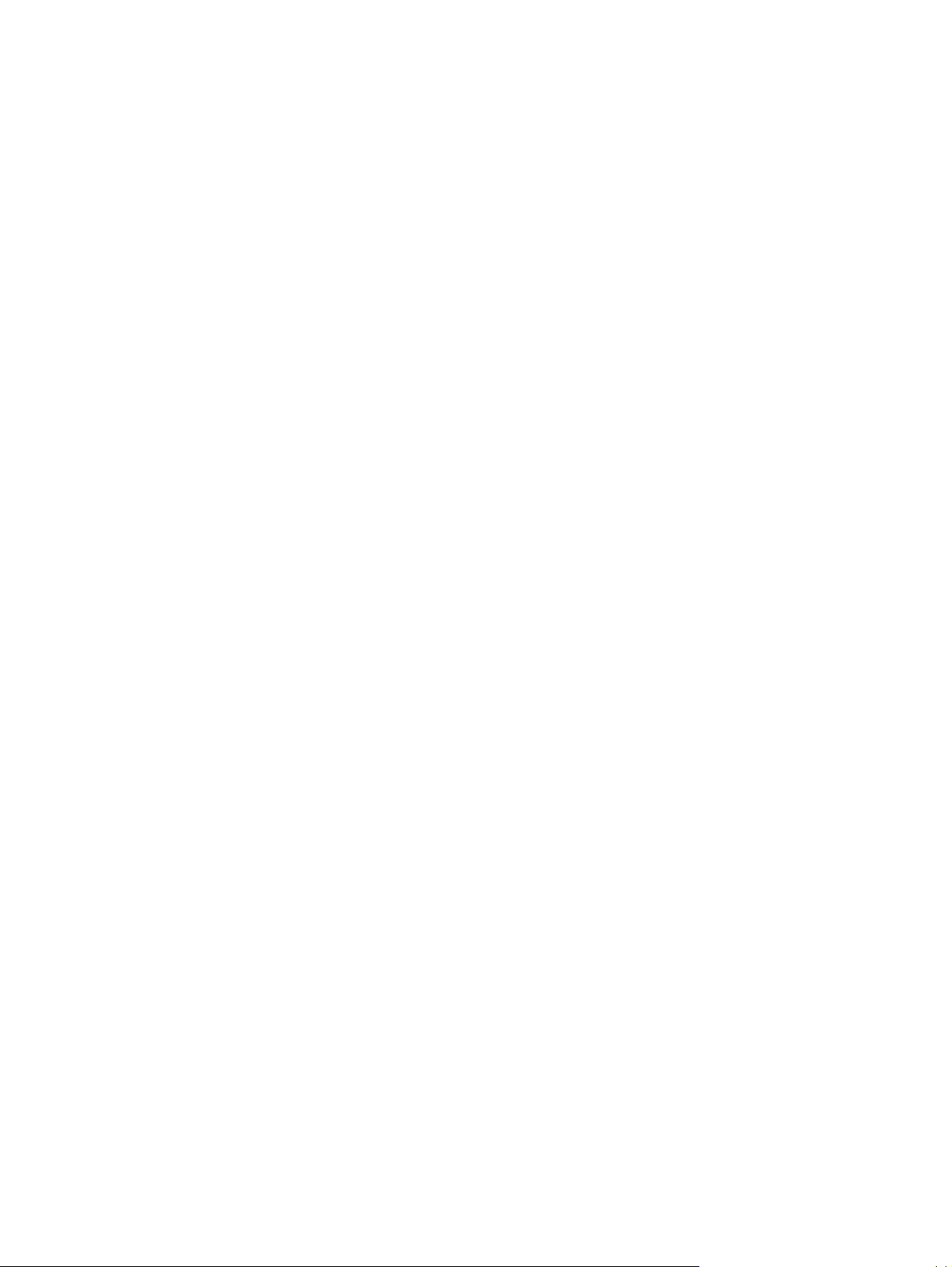
Elle yapılandırma ............................................................................................................ 35
Otomatik yapılandırma ................................................................................................... 35
IP adresini kontrol panelinde gösterme veya gizleme .................................................. 37
Otomatik geçişi ayarlama ............................................................................................... 37
Ağ servislerini ayarlama ................................................................................................. 37
Bağlantı hızını ayarlama ................................................................................................. 37
Varsayılanları geri yükle (ağ ayarları) ............................................................................ 38
6 Kağıt ve yazdırma ortamları ......................................................................................................................... 39
Kağıt ve yazdırma ortamı kullanımını anlama .................................................................................................... 40
Desteklenen kağıt ve yazdırma ortamı boyutları ............................................................................................... 41
Desteklenen kağıt türleri ve tepsi kapasitesi ..................................................................................................... 43
Dupleks yazdırma için desteklenen kağıt boyutları ........................................................................................... 44
Özel kağıt veya yazdırma ortamı yönergeleri ..................................................................................................... 45
Tepsi Yükle ........................................................................................................................................................... 46
7 Yazdırma görevleri ...................................................................................................................................... 49
Yazdırma işini iptal etme ..................................................................................................................................... 50
Ge
li yazdırma işini ürünün kontrol panelinden iptal etme .......................................................... 50
çer
Geçerli yazdırma işini yazılım programından iptal etme .................................................................. 50
Windows yazıcı sürücüsündeki özellikleri kullanma .......................................................................................... 51
Yazıcı sürücüsünü açma .................................................................................................................... 51
Yazdırma kısayollarını kullanma ...................................................................................................... 51
Kağıt ve kalite seçeneklerini ayarlama ............................................................................................. 51
Belge etkilerini ayarlama .................................................................................................................. 51
Belge son işlem seçeneklerini ayarlama .......................................................................................... 52
Destek ve ürün durumu bilgileri alma .............................................................................................. 52
Gelişmiş yazdırma seçeneklerini ayarlama ...................................................................................... 52
8 Windows için renk ........................................................................................................................................ 55
Renk yönetme ...................................................................................................................................................... 56
Otomatik ............................................................................................................................................ 56
Gri Tonlarında Yazdırma .................................................................................................................... 56
El ile renk ayarı .................................................................................................................................. 56
El ile ayarlanan renk seçenekleri .................................................................................... 56
Renk temaları .................................................................................................................................... 56
Renkleri eşleme ................................................................................................................................................... 58
Microsoft Office Temel Renkler paletini kullanarak renkleri eşleştirme ......................................... 58
HP Temel Renk Eşleme aracını kullanarak renkleri eşleştirme ....................................................... 58
Özel Renkleri Görüntüle özelliğiyle renkleri eşleştirme
TRWW v
.................................................................. 59
Page 8
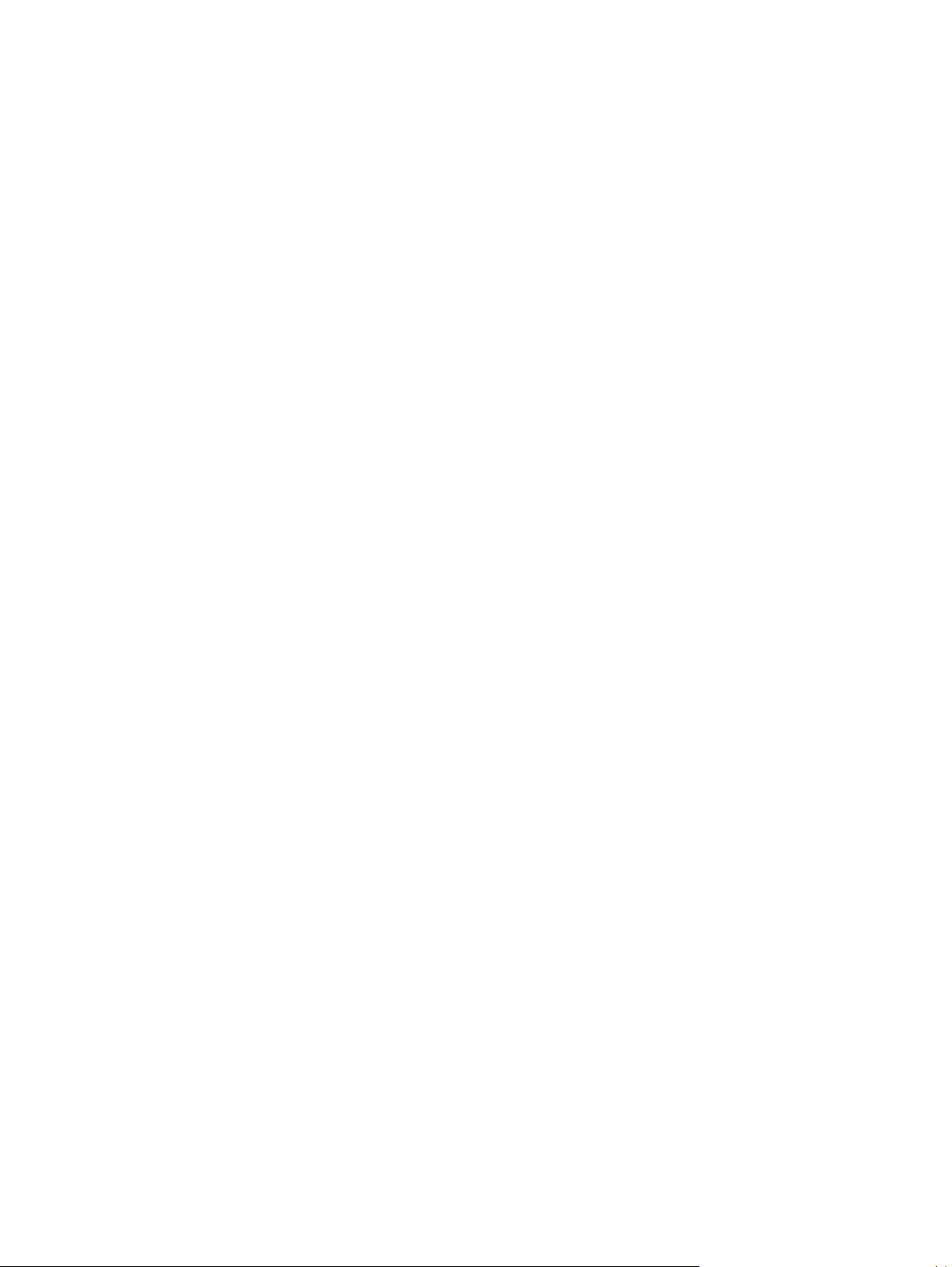
Gelişmiş renk kullanımı ....................................................................................................................................... 60
HP ColorSphere toneri ....................................................................................................................... 60
HP ImageREt 3600 ............................................................................................................................ 60
Ortam seçimi ..................................................................................................................................... 60
Renk seçenekleri ............................................................................................................................... 60
Standart kırmızı-yeşil-mavi (sRGB) .................................................................................................. 60
9 Yönetme ve bakımını yapma ......................................................................................................................... 63
Bilgi sayfaları ....................................................................................................................................................... 64
HP ToolboxFX ...................................................................................................................................................... 65
HP ToolboxFX yazılımını açma .......................................................................................................... 65
Durum ................................................................................................................................................ 66
Olay günlüğü ................................................................................................................... 66
Uyarılar .............................................................................................................................................. 67
Durum Uyarılarını Ayarlama ........................................................................................... 67
E-posta Uyarılarını Ayarlama ......................................................................................... 67
Ürün bilgileri ...................................................................................................................................... 67
Parola belirleyin ................................................................................................................................ 67
Yardım ............................................................................................................................................... 68
Sistem Ayarları .................................................................................................................................. 69
Aygıt Bilgileri ................................................................................................................... 69
Kağıt Ayarı ....................................................................................................................... 70
Baskı Kalitesi ................................................................................................................... 71
Yazdırma Yoğun
Kağıt Türleri .................................................................................................................... 71
Genişletilmiş Yazdırma Modları ...................................................................................... 71
Sistem Kurulumu ............................................................................................................ 71
Ayarları Kaydetme/Geri Yükleme ................................................................................... 71
Ürün Güvenliği ................................................................................................................. 72
Yazdırma Ayarları .............................................................................................................................. 72
Yazdırma ......................................................................................................................... 72
PCL5 ................................................................................................................................ 72
PostScript ........................................................................................................................ 72
Ağ Ayarları ......................................................................................................................................... 72
Sarf Malzemesi Alışverişi .................................................................................................................. 72
Diğer Bağlantılar ............................................................................................................................... 72
Katıştırılmış Web sunucusu ................................................................................................................................. 74
HP Katıştırılmış Web Sunucusunu Görüntüleme .............................................................................. 74
Katıştırılmış Web sunucusu bölümleri .............................................................................................. 75
Sarf malzemelerini yönet .................................................................................................................................... 77
Sarf malzemelerinin ömrü ................................................................................................................ 77
luğu .......
................................................................................................ 71
vi TRWW
Page 9
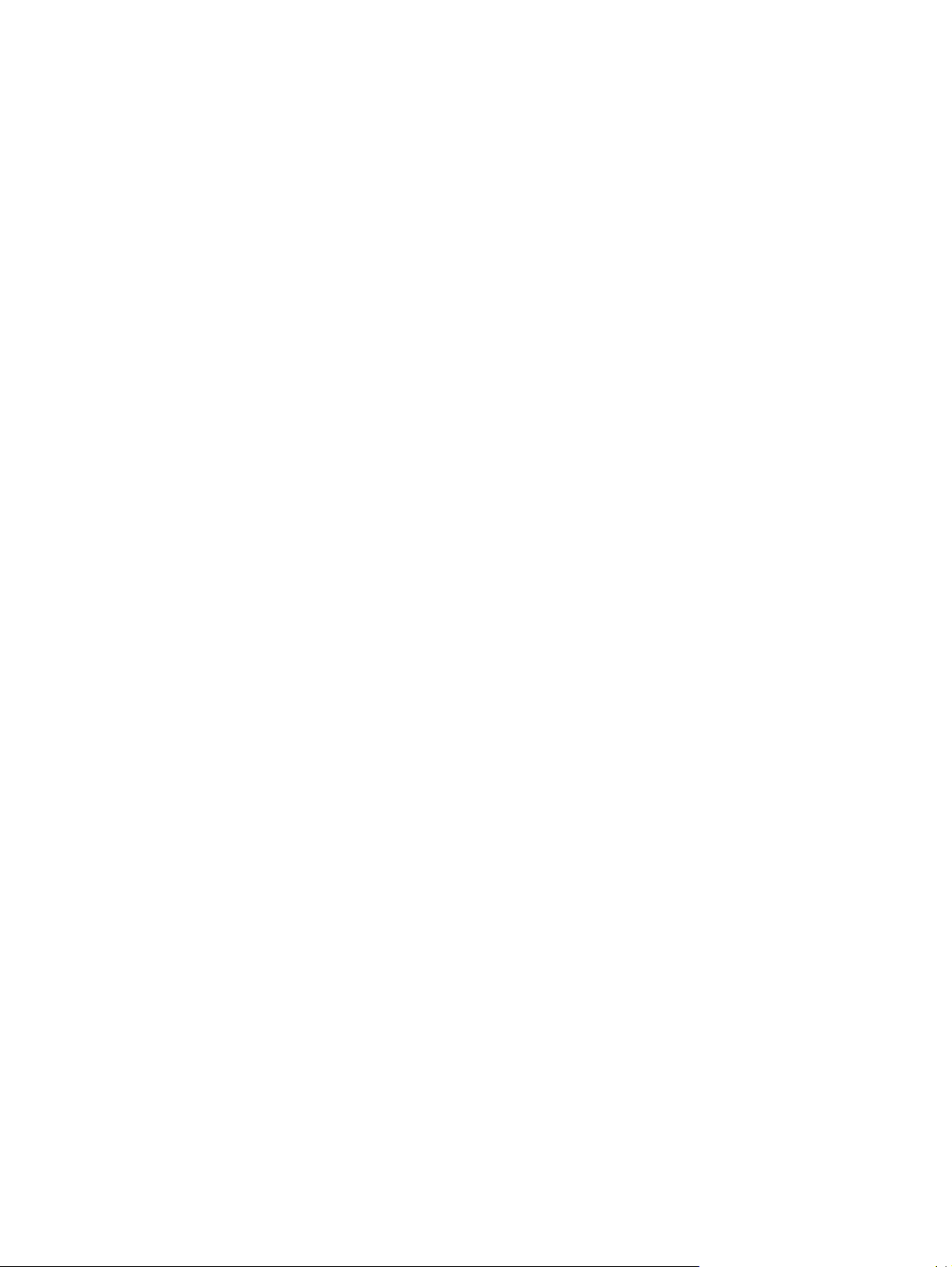
Baskı kartuşunu saklama .................................................................................................................. 77
HP ürünü olmayan baskı kartuşları hakkındaki HP ilkeleri .............................................................. 77
HP sahtecilik ihbar hattı ve Web sitesi .............................................................................................. 77
Baskı kartuşu tahmini ömrünün sonuna ulaştığında yazdırma ....................................................... 78
Baskı kartuşlarını değiştirme .............................................................................................................................. 79
Bellek ve yazı tipi DIMM'leri ................................................................................................................................. 82
Ürün belleği ....................................................................................................................................... 82
Bellek yükleme ve yazı tipi DIMM'leri ................................................................................................ 82
Belleği etkinleştirme ......................................................................................................................... 86
Windows'da belleği etkinleştirme .................................................................................. 86
DIMM takma işlemini kontrol etme ................................................................................................... 86
Ürünü temizleme ................................................................................................................................................. 86
Ürün yazılımı güncelleştirmeleri ......................................................................................................................... 87
10 Sorun giderme ........................................................................................................................................... 89
Temel sorun giderme denetim listesi ................................................................................................................. 90
Ürünün performansını etkileyen faktörler ....................................................................................... 90
Kontrol paneli ve durum uyarısı iletilerini yorumlama ....................................................................................... 91
Fabrika ayarlarını geri yükleme ........................................................................................................................... 98
Sıkışma
Görüntü kalitesi sorunlarını çözme ................................................................................................................... 110
Performans sorunlarını çözme .......................................................................................................................... 119
Ürün yazılımı sorunları ...................................................................................................................................... 120
Genel Windows sorunlarını çözme ................................................................................................................... 121
Macintosh sorunlarını giderme ......................................................................................................................... 122
rı giderme ............................................................................................................................................. 99
la
Sık rastlanan sıkışma nedenleri ........................................................................................................ 99
Sıkışma konumları .......................................................................................................................... 100
Sıkışma Giderme ayarını değiştirme ............................................................................................... 100
Sağ kapaktaki sıkışmaları giderme ................................................................................................. 100
Çıkış bölmesi alanındaki sıkışmaları giderme ................................................................................ 104
Tepsi 1'deki sıkışmaları giderme .................................................................................................... 105
Tepsi 2'deki sıkışmaları giderme .................................................................................................... 107
İsteğe bağlı 500 sayfalık kağıt ve ağır ortam tepsisinde (Tepsi 3) sıkışmaları g
Sağ alt kapaktaki
Yazdırma hatalarını tanımlama ve düzeltme ................................................................................. 110
sıkışmaları giderme (Tepsi 3) ............................................................................ 108
Baskı kalitesi denetim listesi ........................................................................................ 110
Genel baskı kalitesi sorunları ....................................................................................... 111
Renkli belgelerle ilgili sorunları çözme ........................................................................ 114
Baskı kalitesi sorunlarını gidermek için HP ToolboxFX kullanma ............................... 117
Baskı kalitesini en iyi duruma getirme ve artırma ....................................................... 118
Ürünü ayarlama ............................................................................................................ 118
iderme ............... 108
TRWW vii
Page 10
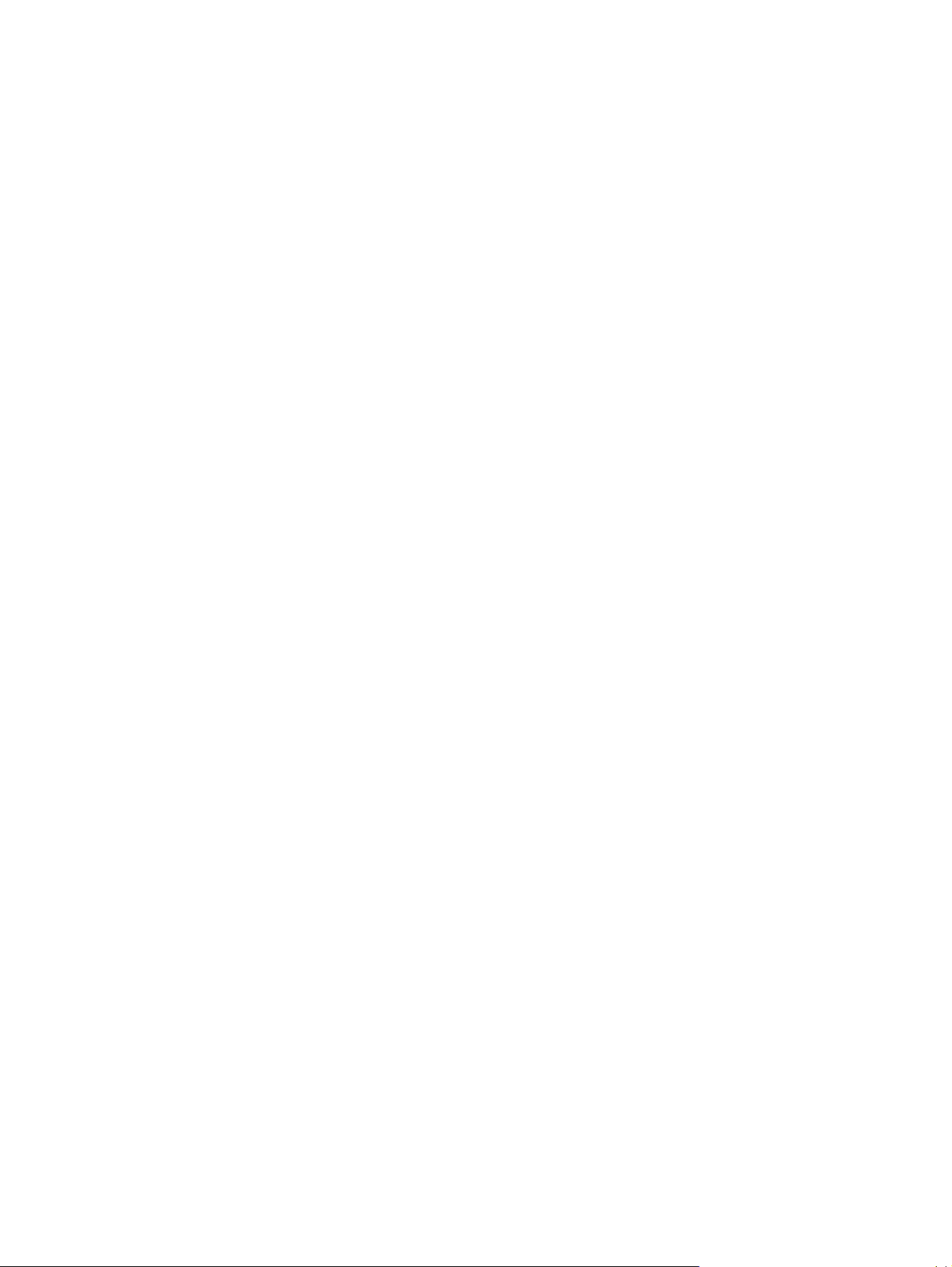
Mac OS X sorunlarını giderme ......................................................................................................... 122
Ek A Sarf malzemeleri ve aksesuarlar ............................................................................................................ 125
Yedek parçalar, aksesuarlar ve sarf malzemeleri sipariş etme ....................................................................... 126
Parça numaraları ............................................................................................................................................... 126
Ek B Servis ve destek .................................................................................................................................... 127
HP sınırlı garanti bildirimi .................................................................................................................................. 128
İngiltere, İrlanda ve Malta ............................................................................................................... 129
Avusturya, Belçika, Almanya ve Lüksemburg ................................................................................ 129
Belçika, Fransa ve Lüksemburg ...................................................................................................... 130
İtalya ................................................................................................................................................ 131
İspanya ............................................................................................................................................ 131
Danimarka ....................................................................................................................................... 132
Norveç ............................................................................................................................................. 132
İsveç ................................................................................................................................................. 132
Portekiz ........................................................................................................................................... 133
Yunanistan ve Kıbrıs ........................................................................................................................ 133
Macaristan ....................................................................................................................................... 133
Çek Cumhuriyeti .............................................................................................................................. 134
Slovakya .......................................................................................................................................... 134
Polonya ........................................................................................................................................... 134
Bulgaristan ...................................................................................................................................... 135
Romanya ......................................................................................................................................... 135
Belçika ve Hollanda ......................................................................................................................... 135
Finlandiya ........................................................................................................................................ 136
Slovenya .......................................................................................................................................... 136
Hırvatistan ....................................................................................................................................... 136
Letonya ............................................................................................................................................ 136
Litvanya ........................................................................................................................................... 137
Estonya ............................................................................................................................................ 137
Rusya ............................................................................................................................................... 137
HP'nin Yüksek Koruma Garantisi: LaserJet toner kartuşu sınırlı garanti bildirimi ........................................... 138
HP olmayan sarf malzemeleri hakkındaki HP ilkeleri ....................................................................................... 139
HP sahte ürünlerle mücadele Web sitesi .......................................................................................................... 140
Toner kartuşuna depolanan veriler .................................................................................................................. 141
Son Kullanıcı Li
OpenSSL ............................................................................................................................................................. 146
Müşteri kendi kendine onarım garanti servisi ................................................................................................... 147
Müşteri desteği .................................................................................................................................................. 148
sans Sözleşmesi ..
...................................................................................................................... 142
viii TRWW
Page 11
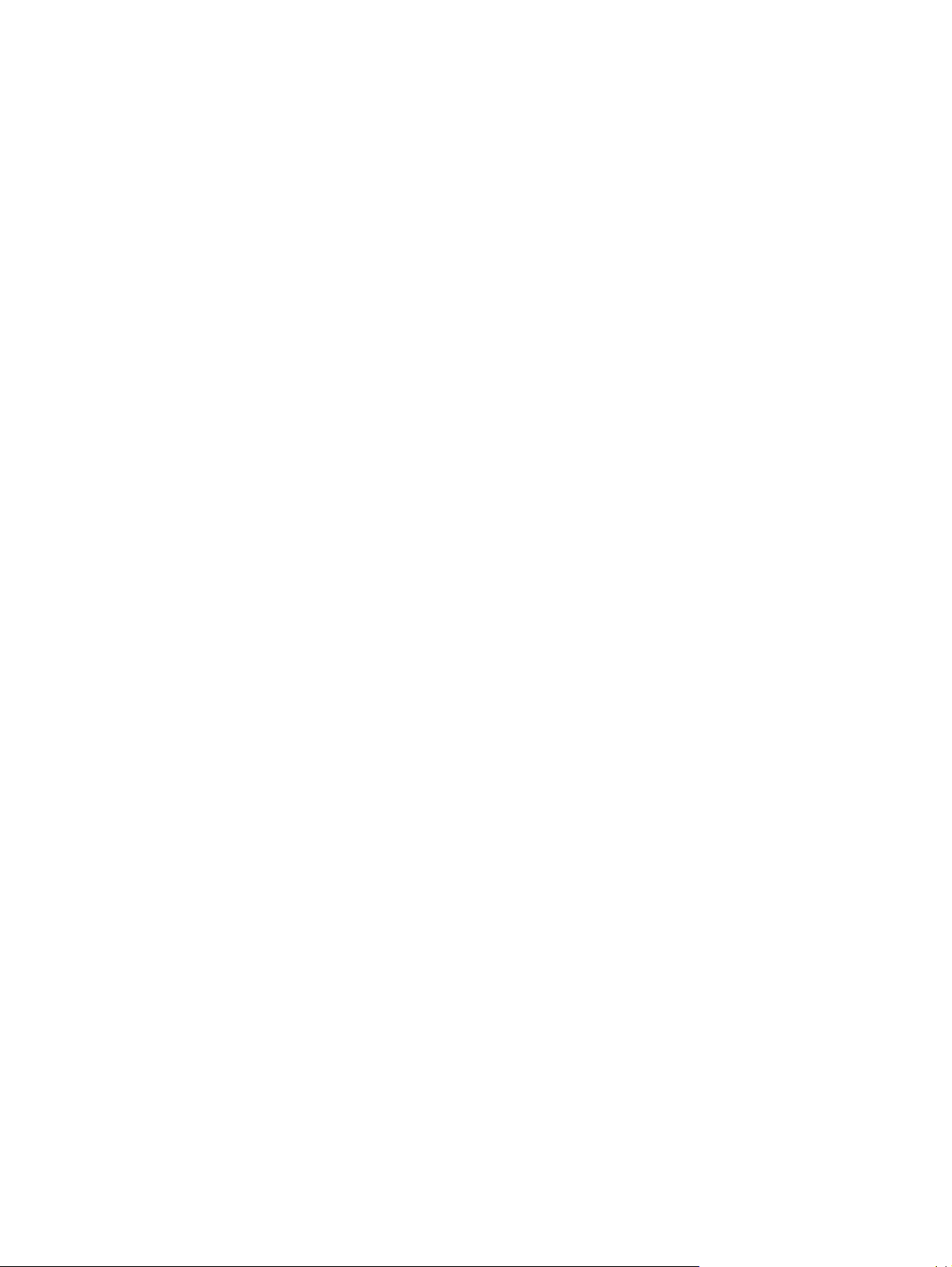
Ek C Belirtimler ............................................................................................................................................ 149
Fiziksel özellikler ............................................................................................................................................... 150
Güç tüketimi, elektrikle ilgili özellikler ve akustik emisyonlar ........................................................................ 150
Ortama ilişkin belirtimler .................................................................................................................................. 150
Ek D Düzenleme bilgileri ............................................................................................................................... 151
Çevre korumaya yönelik ürün yönetim programı ............................................................................................. 152
Çevreyi koruma ............................................................................................................................... 152
Ozon üretimi .................................................................................................................................... 152
Enerji tüketimi ................................................................................................................................. 152
Toner tüketimi ................................................................................................................................. 152
Kağıt kullanımı ................................................................................................................................ 152
Plastik Parçalar ............................................................................................................................... 152
HP LaserJet baskı sarf malzemeleri ............................................................................................... 153
Kağıt ................................................................................................................................................ 153
Malzeme kısıtlamaları ..................................................................................................................... 153
Atık ekipmanların kullanıcılar tarafından imha edilmesi (AB ve Hindistan) .................................. 153
Elektronik donanım geri dönüşümü ............................................................................................... 153
Brezilya donanım geri dönüşüm bilgileri ........................................................................................ 154
Kimyasal maddeler ......................................................................................................................... 154
Ürün Güç Verileri, 1275/2008 numaralı Avrupa Birliği Komisyonu Mevzuatına uygundur ........... 154
Tehlikeli Maddelere İlişkin Kısıtlama ifadesi (Hindistan) ............................................................... 154
Tehlikeli Maddelere İlişkin Kısıtlama ifadesi (Türkiye) ................................................................... 154
Tehlikeli Maddelere İlişkin Kısıtla
Malzeme Tablosu (Çin) .................................................................................................................... 155
SEPA Çevre Dostu Etiketi Kullanıcı Bilgileri (Çin) ............................................................................ 155
Yazıcı, faks ve fotokopi makinesi için Çin enerji etiketi uygulama mevzuatı ................................ 155
Malzeme Güvenliği Veri Sayfası (MSDS) ......................................................................................... 156
EPEAT .............................................................................................................................................. 156
Aşağıdakiler dahil ............................................................................................................................ 156
Uyum Beyanı ...................................................................................................................................................... 157
Declaration of conformity ............................................................................................................... 157
Güvenlik beyanları ............................................................................................................................................. 159
FCC mevzuatı ................................................................................................................................... 159
Kanada - Industry Canada ICES-003 Uygunluk Beyanı .................................................................. 159
VCCI beyanı (Japonya) ..................................................................................................................... 159
EMC bildirimi (Kore) ......................................................................................................................... 159
EMC bildirimi (Çin) ............................................................................................................................ 159
EMI bildirisi (Tayvan) ....................................................................................................................... 160
Elektrik kablosu yönergeleri ........................................................................................................... 160
Güç kablosu beyanı (Japonya) ........................................................................................................ 160
ma İfade
si (Ukrayna) ................................................................. 154
TRWW ix
Page 12
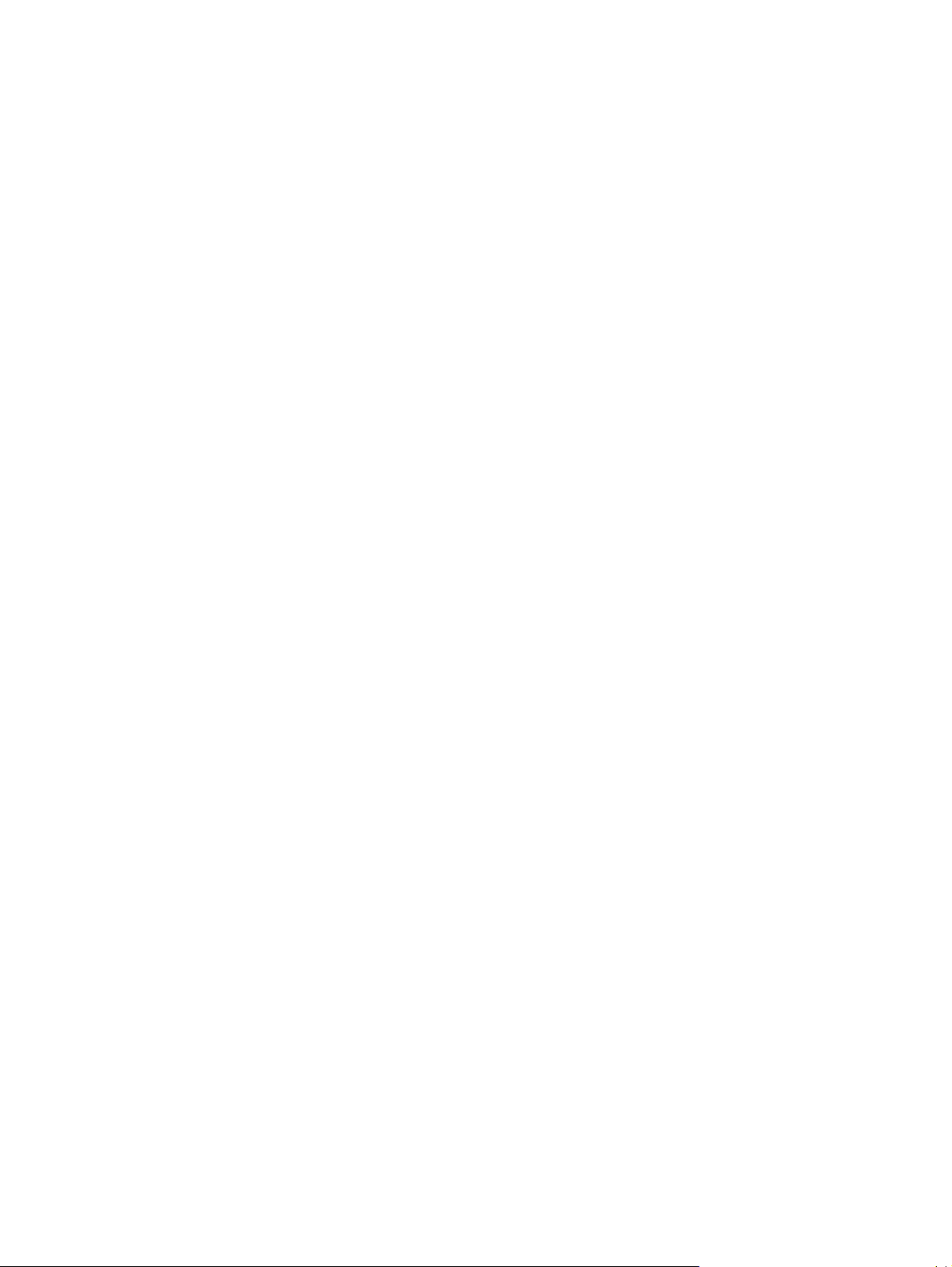
Lazer güvenliği ................................................................................................................................ 160
Finlandiya için lazer beyanı ............................................................................................................. 160
GS beyanı (Almanya) ....................................................................................................................... 162
Avrasya Uygunluğu (Beyaz Rusya, Kazakistan, Rusya) ................................................................. 162
Dizin ............................................................................................................................................................ 163
x TRWW
Page 13
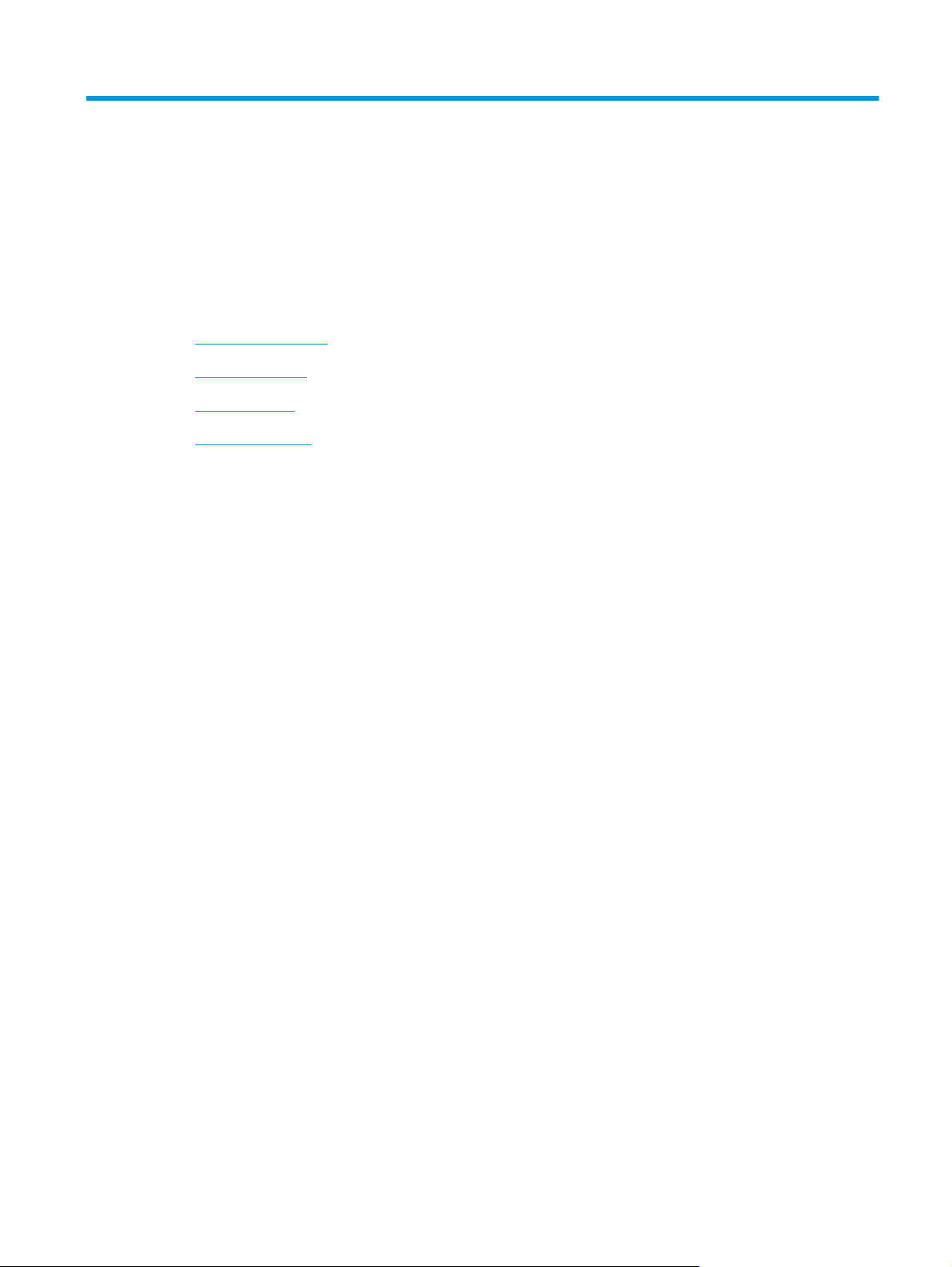
1 Ürünün temel özellikleri
●
Ürün karşılaştırması
●
Çevreci özellikler
●
Ürün özellikleri
●
Ürün görünümleri
TRWW 1
Page 14
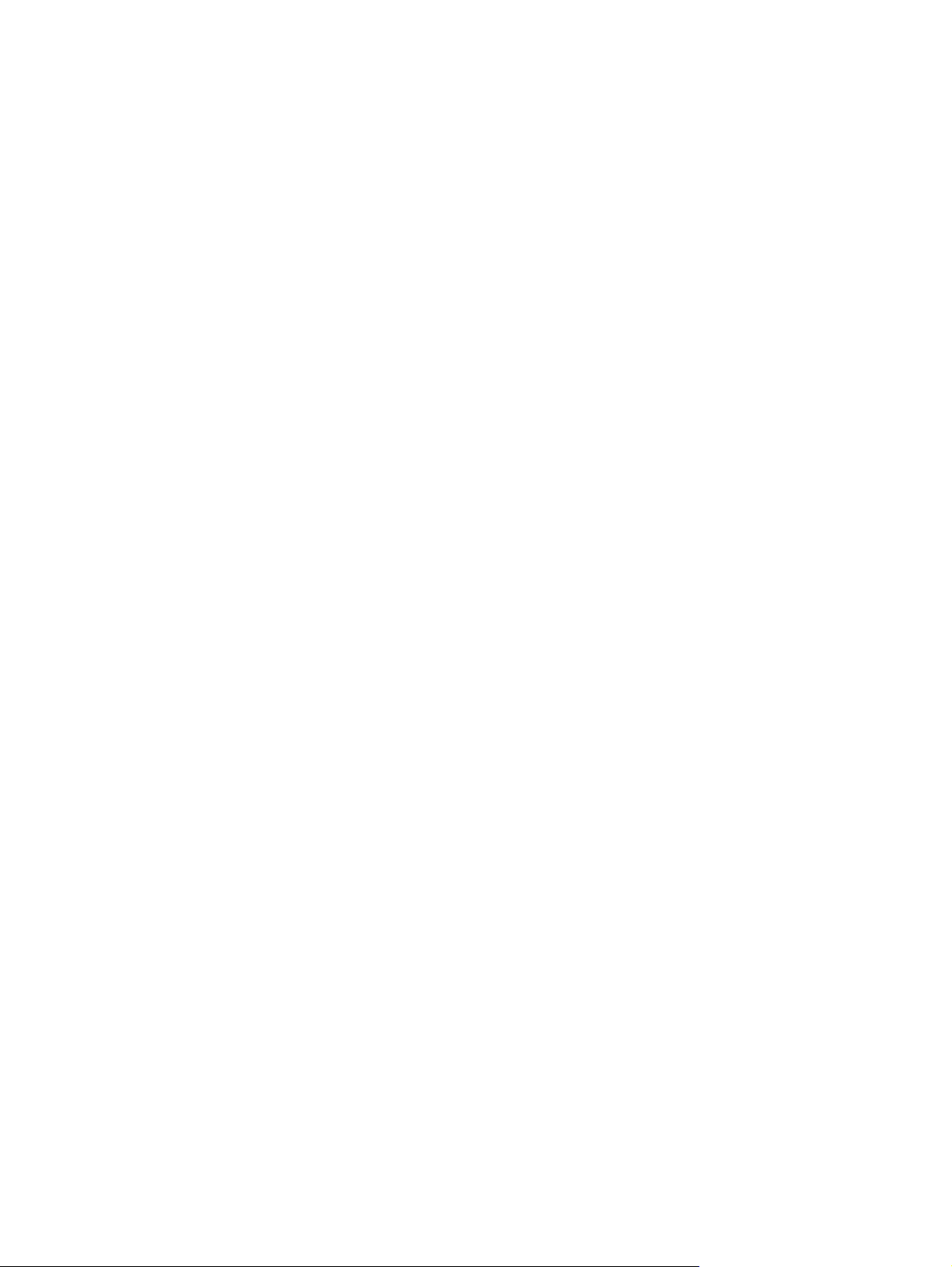
Ürün karşılaştırması
Temel modeller
●
Letter boyutlu ve A4 boyutlu ortama dakikada maksimum 20 sayfa (ppm) hızla yazdırır.
●
100 sayfalık çok amaçlı tepsi (Tepsi 1) ve 250 sayfalık giriş tepsisi (Tepsi 2)
●
İsteğe bağlı 500 sayfalık giriş tepsisi (Tepsi 3)
●
Yüksek hızlı evrensel seri veri yolu (USB) 2.0 bağlantı noktası
Ağ modelleri
●
Letter boyutlu ve A4 boyutlu ortama 20 ppm hızla yazdırır.
●
100 sayfalık çok amaçlı tepsi (Tepsi 1) ve 250 sayfalık giriş tepsisi (Tepsi 2)
●
İsteğe bağlı 500 sayfalık giriş tepsisi (Tepsi 3)
●
Yüksek hızlı evrensel seri veri yolu (USB) 2.0 bağlantı noktası
●
IPv4/IPv6 içeren dahili 10/100 Base-T ağ bağlantı noktası
Dupleks modeller
●
Letter boyutlu ve A4 boyutlu ortama 20 ppm hızla yazdırır.
●
00 sayfalık çok a
1
●
İsteğe bağlı 500 sayfalık giriş tepsisi (Tepsi 3)
●
Yüksek hızlı evrensel seri veri yolu (USB) 2.0 bağlantı noktası
●
IPv4/IPv6 içeren dahili 10/100 Base-T ağ bağlantı noktası
●
Otomatik dupleksleyici
maçlı tepsi (Tepsi 1) ve 250 sayfalık giriş tepsisi (Tepsi 2)
2 Bölüm 1 Ürünün temel özellikleri TRWW
Page 15
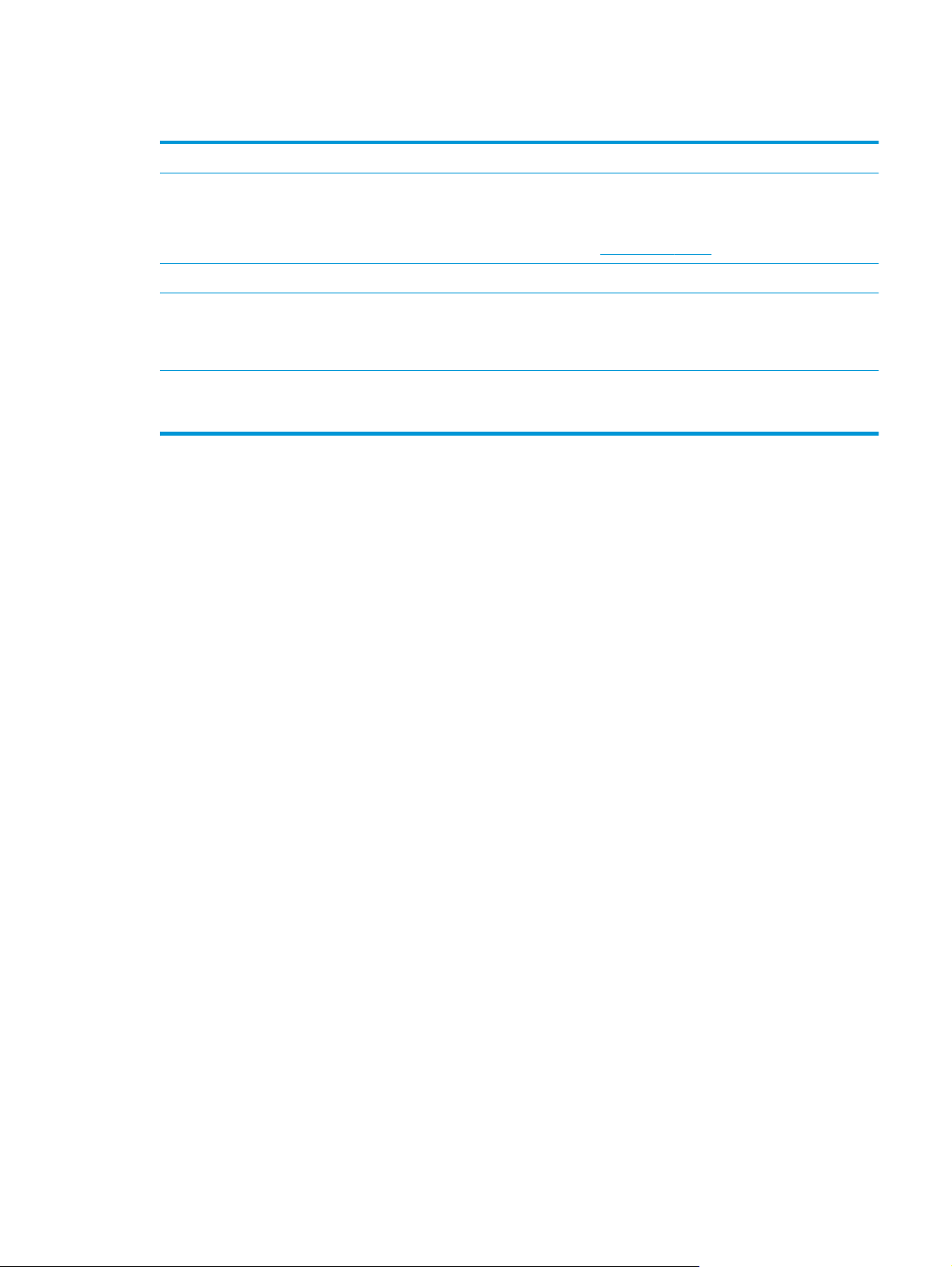
Çevreci özellikler
Dupleks Dupleks yazdırmayı varsayılan yazdırma ayarınız olarak kullanarak kağıt tasarrufu sağlayın.
Geri dönüşüm Geri dönüşümlü kağıt kullanarak atıkları azaltın.
HP Planet Partners iade programını kullanarak baskı kartuşlarının geri dönüşümünü sağlayın.
Geri dönüşüm hakkında daha fazla bilgi için bkz.
Enerji tasarrufu Ürünün uyku modunu başlatarak enerji tasarrufu sağlayın.
HP Smart Web yazdırma Birden fazla Web sayfasından metin ve grafik seçmek, depolamak ve düzenlemek ve sonra tam
olarak ekranda gördüklerinizi düzenlemek ve yazdırmak için HP Smart Web yazdırma özelliğini
kullanın. Bu size, bir yandan atıkları en aza indirirken diğer yandan anlamlı bilgileri yazdırmak için
gereksinim duyduğunuz denetimi sağlar.
İş depolama Yazdırma işlerini yönetmek için iş depolama özelliklerini kullanın. İş depolamayı kullanarak,
paylaşılan ürünün başında dururken yazdırmayı etkinleştirir ve böylece, daha sonra yeniden
yazdırılması gereken kayıp yazdırma işleri sorununu ortadan kaldırırsınız.
www.hp.com/recycle.
TRWW Çevreci özellikler 3
Page 16
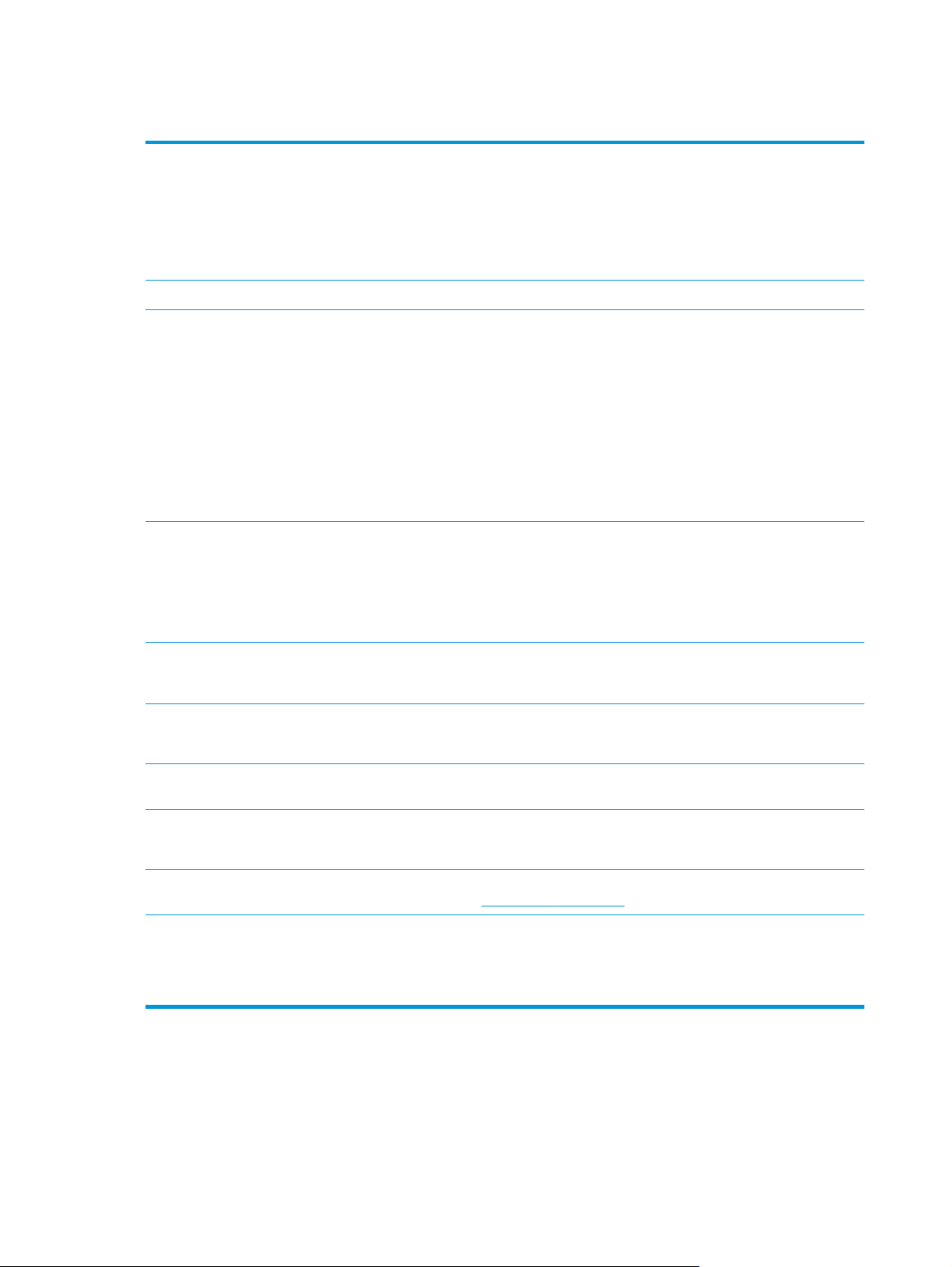
Ürün özellikleri
Yazdırma
Bellek
Desteklenen işletim
sistemleri
Kağıt kullanımı
●
Letter boyutlu ve A4 boyutlu ortama dakikada maksimum 20 sayfa (ppm) hızla yazdırır.
●
Image Ret 3600 metin ve grafik özellikleriyle inç başına 600 x 600 nokta (dpi) düzeyinde
yazdırır.
●
Baskı kalitesini en iyi hale getirecek şekilde düzenlenebilen ayarlar içerir.
●
Otomatik dupleks yazdırma sunar (yalnızca dupleks modellerde).
●
192 megabayt (MB) rasgele erişim belleği (RAM) içerir.
●
Windows Vista (Starter Edition, 32-bit ve 64-bit)
●
Windows Vista Server 2008 (32-bit)
●
Windows XP (32-bit, Service Pack 2)
●
Windows XP (64-bit, Service Pack 1)
●
Windows Server 2003 (Service Pack 1)
●
Windows 2000 (Service Pack 4)
●
Mac OS X v10.3, v10.4, v10.5 ve v10.6
●
Tepsi 1 (çok amaçlı tepsi) en fazla 100 sayfa yazdırma ortamı veya 10 zarf alabilir.
●
Tepsi 2 en çok 250 sayfa yazdırma ortamı alır.
●
İsteğe Bağlı Tepsi 3 en fazla 500 sayfalık yazdırma ortamı alabilir.
Yazıcı sürücüsü özellikleri
Arabirim bağlantıları
Çevresel öz ellikler
Ekonomik ya zdırma
Sarf malzemeleri
Erişilebilirlik
●
●
●
●
●
●
●
●
●
●
●
mesi en fazla 250 sayfalık yaz
Çıkış böl
ImageREt 3600 bu ürün için geliştirilmiştir. Geliştirmeler, ayırma teknolojileri, nokta
yerleşiminde daha fazla denetim ve noktalardaki toner dağılımının daha hassas bir şekilde
denetlenmesini içerir. Bu yeni teknolojiler düzgün renklerde yüksek baskı kalitesi sağlar.
Yüksek Hızlı USB 2.0 bağlantı noktası içerir.
IPv4/IPv6 içeren dahili 10/100 Base-T ağ bağlantı noktası (yalnızca ağ modelleri).
Bu ürünün Energy Star® programına uygun olup olmadığını belirlemek için Ürün Veri Sayfası'na
veya Özellikler Sayfası'na bakın.
Mizanpaj özelliği sağla
Yazıcı sürücüsü her iki yüze de el ile yazdırma seçeneği sağlar.
Baskı kartuşları HP ColorSphere toneri kullanır. Kartuşların yazdırabileceği sayfa sayısı
hakkında bilgi için bkz.
Çevrimiçi kullanım kılavuzu metin ekranı okuyucularıyla uyumludur.
Yazdırma kartuşları tek elle takılıp çıkarılabilir.
Tüm kapakları tek elinizle açabilirsiniz.
r (tek bir yaprağa bi
www.hp.com/go/pageyield. Gerçek durum kullanıma göre değişir.
dırma ortamı alır.
rden çok sayfa yazdırma).
4 Bölüm 1 Ürünün temel özellikleri TRWW
Page 17
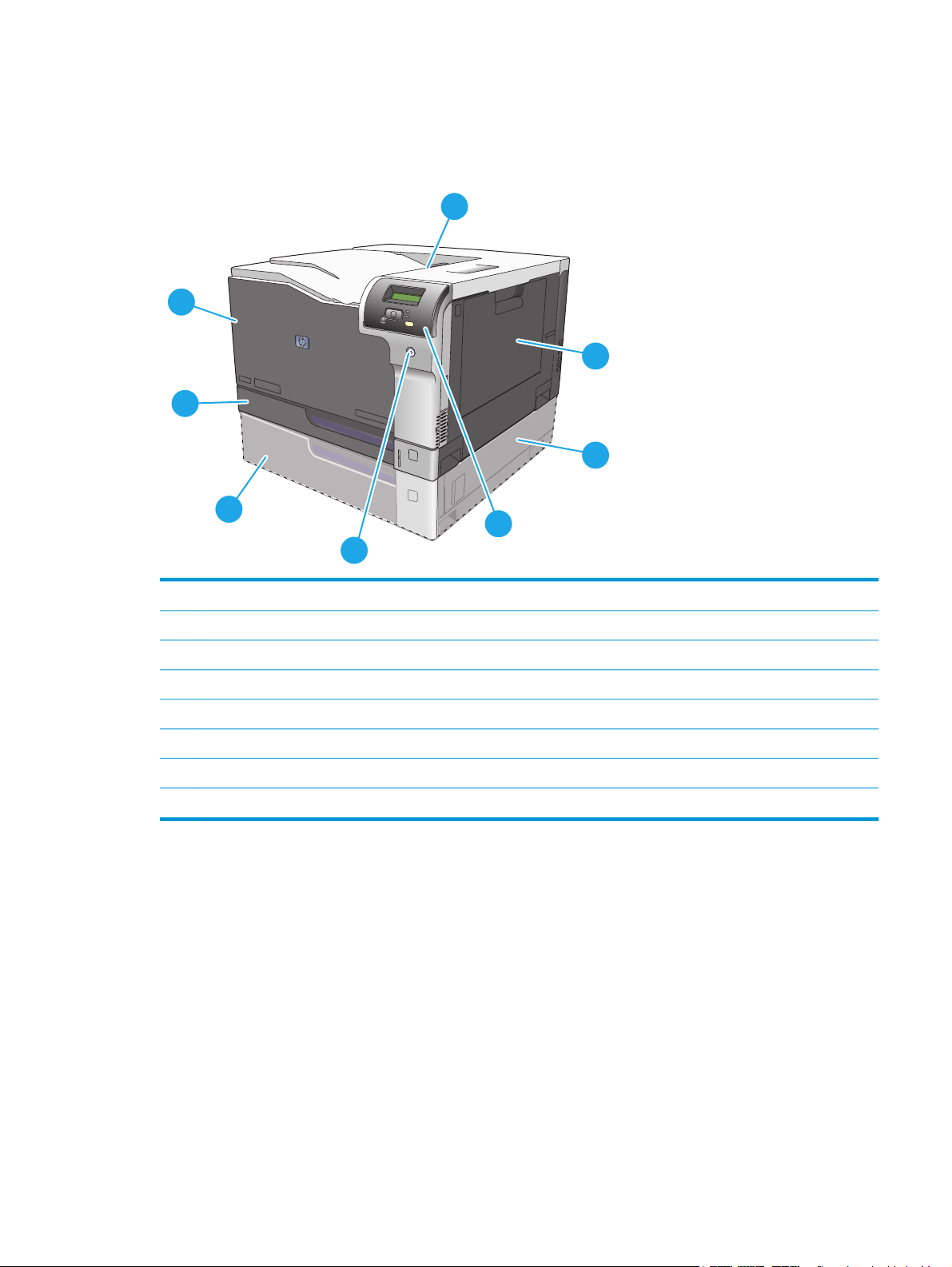
Ürün görünümleri
Önden ve yandan görünüş
2
3
1
8
7
4
6
5
1Çıkış bölmesi (250 sayfa standart kağıt alır)
2 Ön kapak (baskı kartuşlarına erişim sağlar)
3 Tepsi 2 (en çok 250 sayfa standart kağıt alır ve sıkışma durumunda erişim sağlar)
4 İsteğe Bağlı Tepsi 3 (500 sayfa standart kağıt alır)
5 Güç düğmesi
6 Kontrol paneli
7 İsteğe bağlı Tepsi 3 sağ sıkışma erişimi
8 Tepsi 1 (çok amaçlı tepsi - 100 sayfa standart kağıt alır)
TRWW Ürün görünümleri 5
Page 18
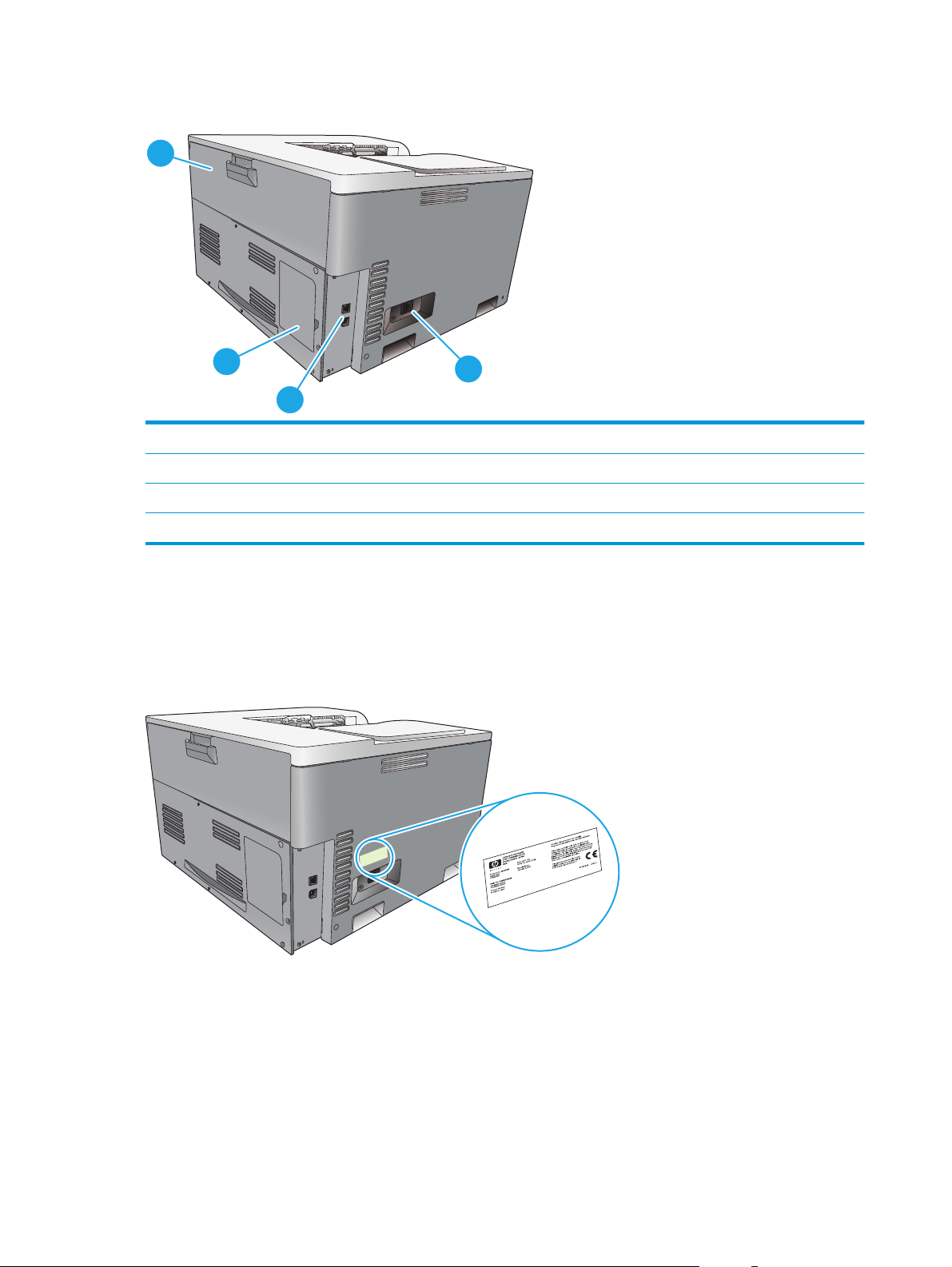
Arkadan görünüş
1
2
3
1 Arka kapak (toner çöp sepeti erişimi için)
2DIMM kapağı (ek bellek eklemek için – bir adet ilave DIMM yuvası mevcuttur)
3Yüksek hızlı USB 2.0 bağlantı noktası ve ağ bağlantı noktası (yalnızca ağ modelleri)
4Güç bağlantısı
Model ve seri numaraları
Model numarası ve seri numarası, ürünün sol tarafındaki kimlik etiketinde yazar.
Etikette, ürünün üretildiği ülke/bölge ve düzeltme düzeyi, üretim tarihi, üretim kodu ve üretim numarası ile
ilgili bilgiler bulunur. Etikette ayrıca güç derecelendirmesi ve ayarlama bilgileri de bulunur.
4
6 Bölüm 1 Ürünün temel özellikleri TRWW
Page 19

2 Kontrol paneli
●
Kontrol paneli düzeni
●
Kontrol paneli menüleri
TRWW 7
Page 20
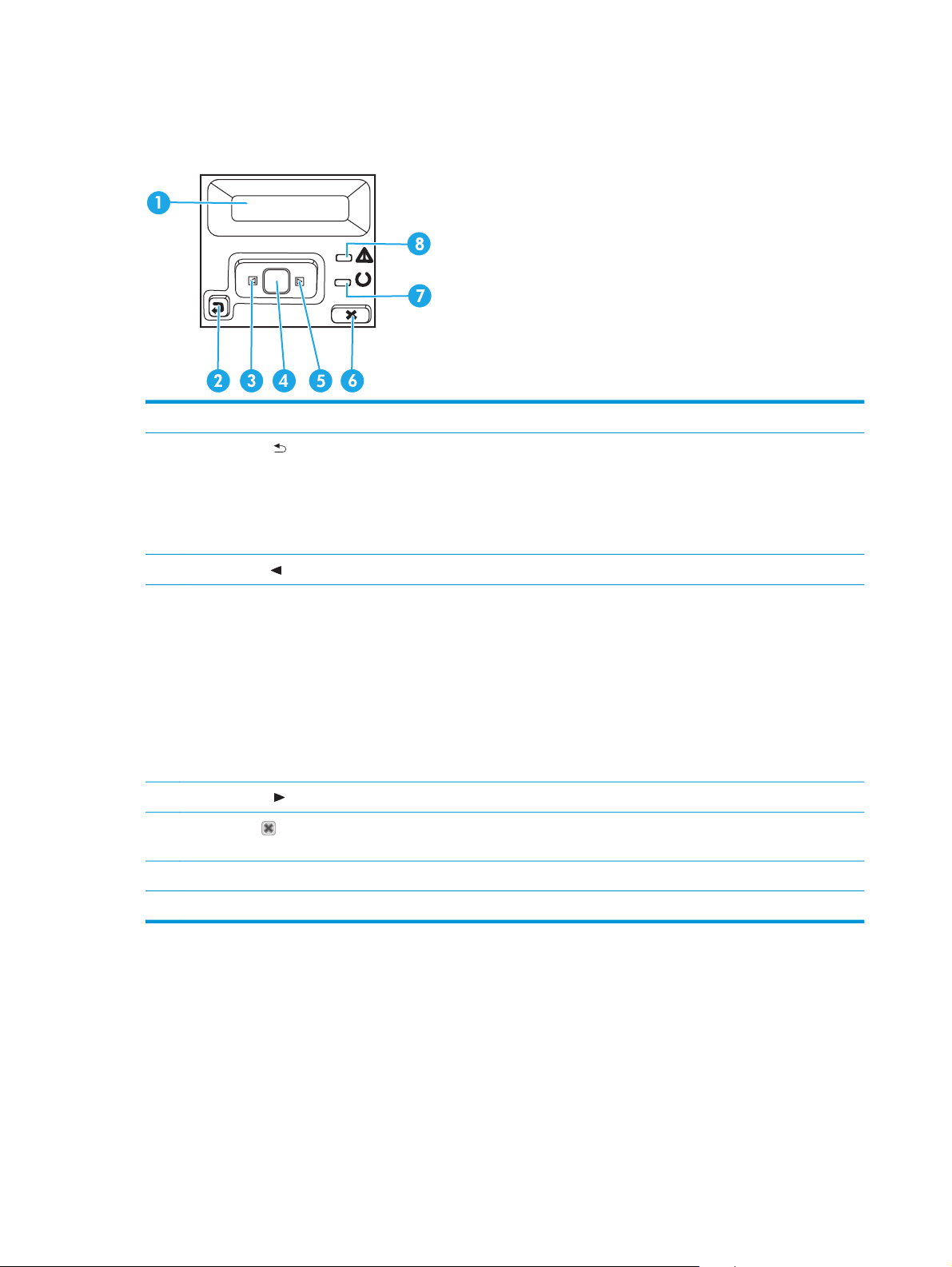
Kontrol paneli düzeni
Ürünün kontrol panelinde aşağıdaki öğeler bulunur.
1 Kontrol paneli ekranı: Ekran, ürünle ilgili bilgi sağlar. Ekrandaki menüleri kullanarak ürün ayarlarını belirleyin.
!
2 Geri ok düğmesi
●
Kontrol paneli menülerinden çıkma.
●
Alt menü listesinde önceki bir menüye dönme.
●
Alt menü listesinde önceki bir menü öğesine dönme (değişiklikleri menü öğesine kaydetmeden).
3 Sol ok düğmesi
4 OK düğmesi: Aşağıdaki işlemler için OK düğmesine basın:
●
Kontrol paneli menülerini açma.
●
Kontrol paneli ekranında görüntülenen bir alt menüyü açma.
●
Bir menü öğesi seçme.
●
Bazı hataları temizleme.
●
Kontrol paneli istemine yanıt olarak bir yazdırma işini başlatma (örneğin, kontrol paneli ekranında Yzd içn [OK] bsn
göründüğünde).
5 Sağ ok düğmesi
6
İptal düğmesi
düğmeye basın.
7 Hazır ışığı (yeşil): Hazır ışığı, ürün yazdırma işlemine her hazır olduğunda yanar. Ürün yazdırma verilerini alıyorsa yanıp söner.
8 Dikkat ışığı (koyu sarı): Dikkat ışığı, kullanıcının ürünle ilgilenmesi gerekiyorsa yanıp söner.
: Bu düğmeyi şu işlemler için kullanın:
: Menüler arasında gezinmek veya ekranda görüntülenen bir değeri azaltmak için bu düğmeyi kullanın.
: Menüler arasında gezinmek veya ekranda görüntülenen bir değeri artırmak için bu düğmeyi kullanın.
: Dikkat ışığı yanıp söndüğünde bir yazdırma işini iptal etmek veya kontrol paneli menülerinden çıkmak için bu
8 Bölüm 2 Kontrol paneli TRWW
Page 21
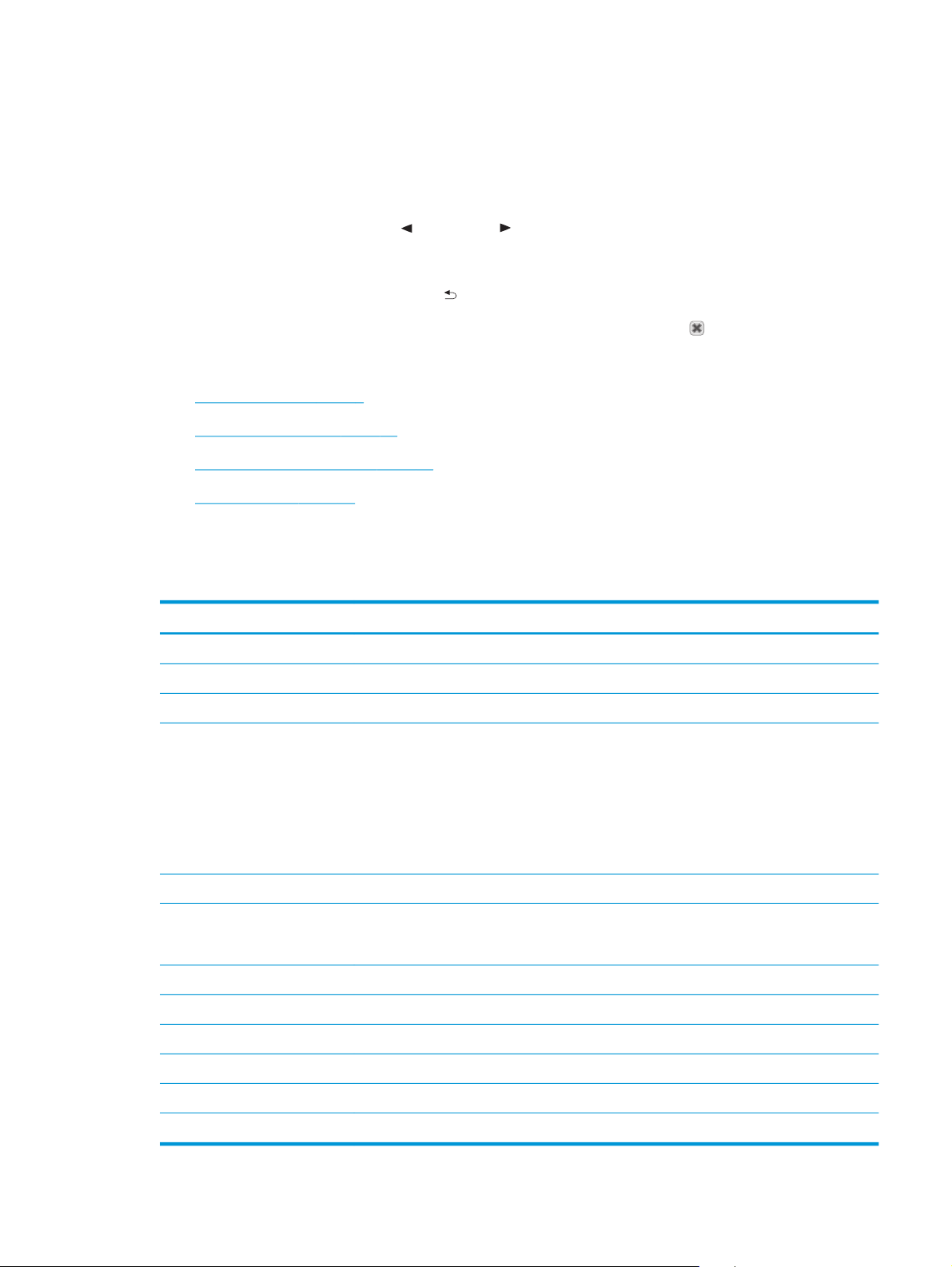
Kontrol paneli menüleri
Menüleri kullanma
1. Menüleri açmak için OK düğmesine basın.
2. Listelerde gezinmek için sol ok
3. Gereken seçeneği seçmek için OK düğmesine basın. Etkin seçimin yanında bir yıldız işareti (*) belirir.
4. Alt menülerde geri gitmek için geri ok
5. Herhangi bir değişiklik kaydetmeden menüden çıkmak için iptal düğmesine
Sonraki bölümlerde, ana menülerdeki seçenekler açıklanır:
●
Raporlar menüsü, sayfa 9
●
Sistem Ayarı menüsü, sayfa 10
●
Ağ Yapılandırması menüsü, sayfa 14
●
Servis menüsü, sayfa 13
Raporlar menüsü
Ürünle ilgili bilgiler sağlayan raporları yazdırmak için Raporlar menüsünü kullanın.
Menü öğesi Açıklama
Demo Sayfası Baskı kalitesini gösteren bir renkli sayfa yazdırır.
Menü Yapısı Kontrol paneli menü düzeninin bir haritasını yazdırır
veya sağ ok düğmesine basın.
düğmesine basın.
basın.
Yapılandırma Raporu Tüm ürün ayarlarının listesini yazdırır. Ürün bir ağa bağlıysa, ağ bilgilerini de içerir.
Sarf Malzemeleri Durumu.Aşağıdaki bilgilerle birlikte, her baskı kartuşunun durumunu yazdırır:
●
Yaklaşık olarak kalan sayfa sayısı
●
Her bir renk için kalan yaklaşık kartuş kullanım ömrü yüzdesi
●
Parça numarası
●
Yazdırılan yaklaşık sayfa sayısı
Ağ Özeti Tüm ürün ağ ayarlarının l
Kullanım Sayfası PCL sayfaları, PCL 6 sayfaları, HP postscript düzey 3 öykünmesi sayfaları, üründe yanlış alınan
veya sıkışan sayfaları, tek renkli (siyah beyaz) veya renkli sayfaları listeleyen bir sayfa yazdırır ve
sayfa sayısını rapor eder.
PCL Yazı Tipi Listesi Yüklü tüm PCL yazı tiplerinin listesini yazdırır.
PS Yazı Tipi Listesi Yüklü tüm PostScript (PS) yazı tiplerinin listesini yazdırır.
PCL 6 Yazı Tipi Listesi Yüklü tüm PCL6 yazı tiplerinin listesini yazdırır.
Renkli Kullanım Günlüğü Her işle ilgili kullanıcı adı, uygulama adı ve renk kullanımı bilgilerini gösteren bir rapor yazdırır.
rvis Sayfası Servis raporunu yazdırır.
Se
Tanı Sayfası Kalibrasyon ve renk tanı sayfalarını yazdırır.
istesini yazdırır (yalnızca ağ modelleri).
TRWW Kontrol paneli menüleri 9
Page 22
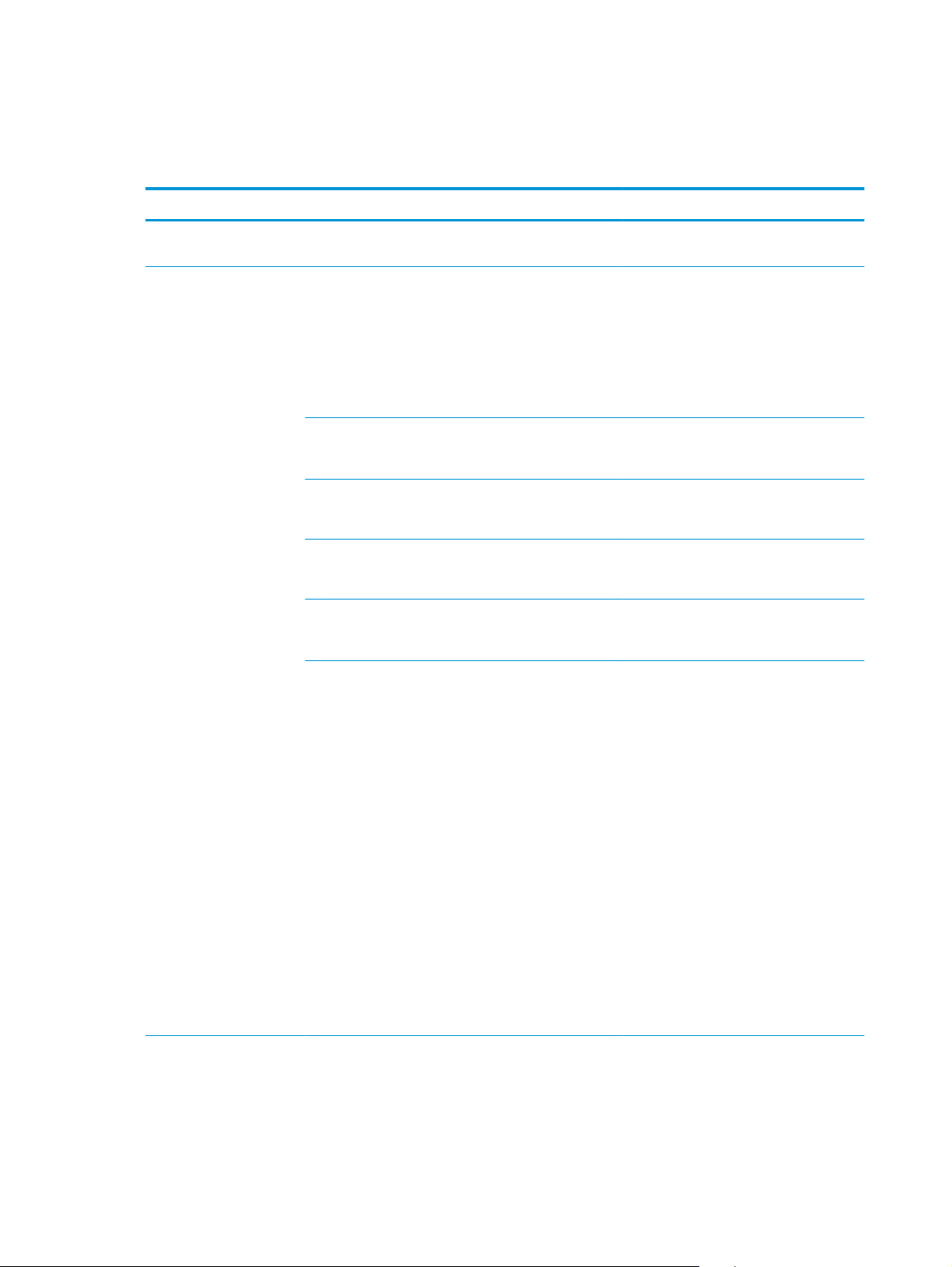
Sistem Ayarı menüsü
Bu menüyü, temel ürün ayarlarını yapmak için kullanın. Sistem Ayarı menüsünün birkaç alt menüsü vardır.
Bunlar aşağıdaki tabloda açıklanmaktadır.
Menü öğesi Alt menü öğesi Alt menü öğesi Açıklama
Dil Kontrol paneli ekran iletileri ve ürün
Kağıt Ayarı Varsayılan Kağıt Boyutu Letter
A4
Legal
A3
11x17
Varsayılan Kağıt Türü Kullanılabilen ortam
Tepsi 1 Kağıt Boyutu
Tepsi 2 Kağıt Boyutu
Tepsi 3 Kağıt Boyutu
tti Eylemi Süresiz Bekle
Kağıt Bi
türlerinin listesi
görüntülenir.
Kağıt Türü.
Kağıt Türü.
Kağıt Türü.
Geçersiz kıl
İptal
raporları için dili seçin.
İç raporlar veya boyutu belirtilmeyen baskı
işleri için baskı boyutunu seçin.
İç raporlar veya türü belirtilmeyen baskı
işleri için ortam türünü seçin.
Mevcut boyutlar ve türler listesinden tepsi
1 için varsayılan boyutu ve türü seçin.
Mevcut boyutlar ve türler listesinden tepsi
2 için varsayılan boyutu ve türü seçin.
İsteğe bağlı Tepsi 3 takılıysa, mevcut
boyutlar ve türler listesinden Tepsi 3 için
an boyutu ve türü seçin.
varsayıl
Bir baskı işi için kullanılabilir olmayan bir
boyut veya tür gerekiyorsa ya da belirtilen
tepsi boşsa ürünün ne yapması gerektiğini
seçin.
Ürünün doğru ortam yükleninceye kadar
beklemesi için Süresiz Bekle seçeneğini
belirleyin ve ardından OK düğmesine basın.
Bu, varsayılan ayardır.
Belirtilen gecikme süresinin sonunda farklı
boyutta veya türde bir kağıda yazdırmak
için Geçersiz kıl öğesini seçin.
Belirtilen gecikme süresinin sonunda
yazdırma işini otomatik olarak iptal etmek
için İptal öğesini seçin.
Geçersiz kıl veya İptal seçeneğini
belirlerseniz, kontrol paneli beklenecek
süreyi saniye olarak belirtmenizi ister.
Süreyi artırmak veya azaltmak için ok
düğmelerini kullanın.
10 Bölüm 2 Kontrol paneli TRWW
Page 23
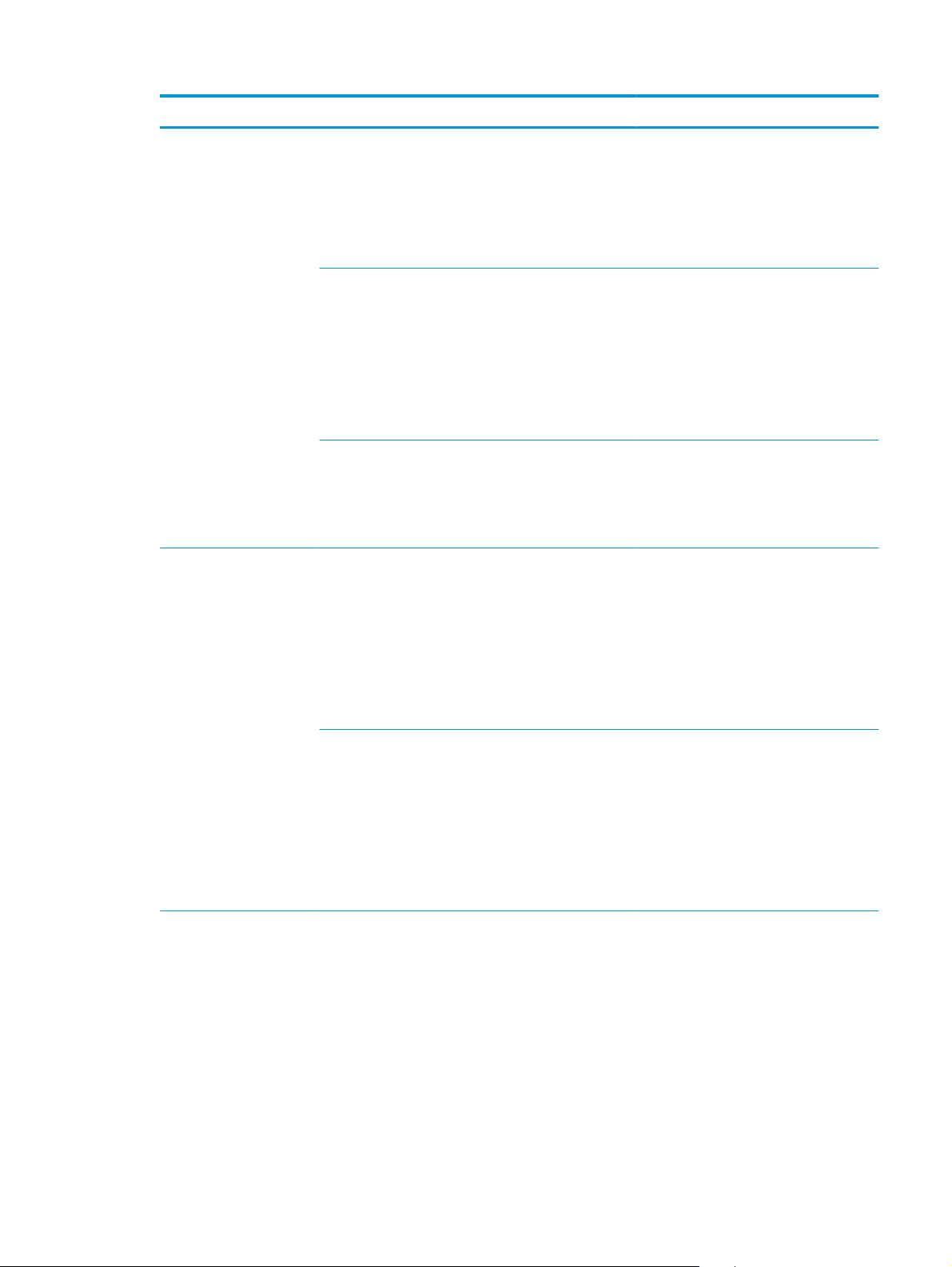
Menü öğesi Alt menü öğesi Alt menü öğesi Açıklama
Baskı Kalitesi Renkli Yazdırmaya İzin
Ver
Renk Kalibrasyonu Şimdi Kalibre Et
Hizalama Ayarı Test Sayfası Yazdır
Güç Tasarrufu Zamanı Uyku Gecikmesi Kapalı
Evet
Hayır
Açılışta Kalibrasyon
Tepsi <X'i> Ayarla
1 dakika
15 dakika
30 dakika
1 saat
İşe bağlı olarak monokrom (siyah/beyaz)
veya renkli yazdırmak için Evet öğesini
seçin. Bu, varsayılan ayardır.
Renkli yazdırmayı devredışı bırakmak için
Hayır öğesini seçin. Bütün işler monokrom
(siyah/beyaz) yazdırılacaktır. Bazı dahili
sayfalar halen renkli yazdırılır.
Şimdi Kalibre Et: Ürünün hemen bir
kalibrasyon yapmasını sağlar. İşlenen bir iş
varsa, ürün bu iş tamamlandıktan sonra
ayarlanır. Bir hata iletisi görüntülenirse,
likle hatayı temizlemelisiniz.
önce
Açılışta Kalibrasyon: Ürünün açıldıktan ne
kadar süre sonra ayarlanması gerektiğini
seçin. Varsayılan ayar 15 dakika
seçeneğidir.
Test Sayfası Yazdır: Ürün yazdırma
hizalamasını test eden bir test sayfası
yazdırın.
Tepsi <X'i> Ayarla: Belirtilen tepsinin
hizalamasını ayarlayın.
Ürünün Güç Tasarrufu moduna geçinceye
kadar ne kadar süreyle boşta kalacağını
ayarlar. Bir yazdırma işi gönderildiğinde
veya kontrol panelinde bir düğmeye
basıldığında ürün otomatik olarak Güç
Tasarrufu modundan çıkar.
15 d
Varsayılan ayar
akika seçeneğidir.
Otomatik Kapanma
Gecikmesi
2 saat
Hiçbir zaman
1 saat
2 saat
4 saat
8 saat
24 saat
Bir enerji tasarrufu yolu olarak ürünün
kapanmadan önce ne kadar süreyle etkin
olmadan kalacağını belirlemek için zaman
dilimi seçeneklerinden birisini belirleyin.
Ürünün belirlenen bir süreden sonra
kapanmasını önlemek için Hiçbir zaman
seçeneğini belirleyin. Bu, varsayılan
ayardır.
TRWW Kontrol paneli menüleri 11
Page 24
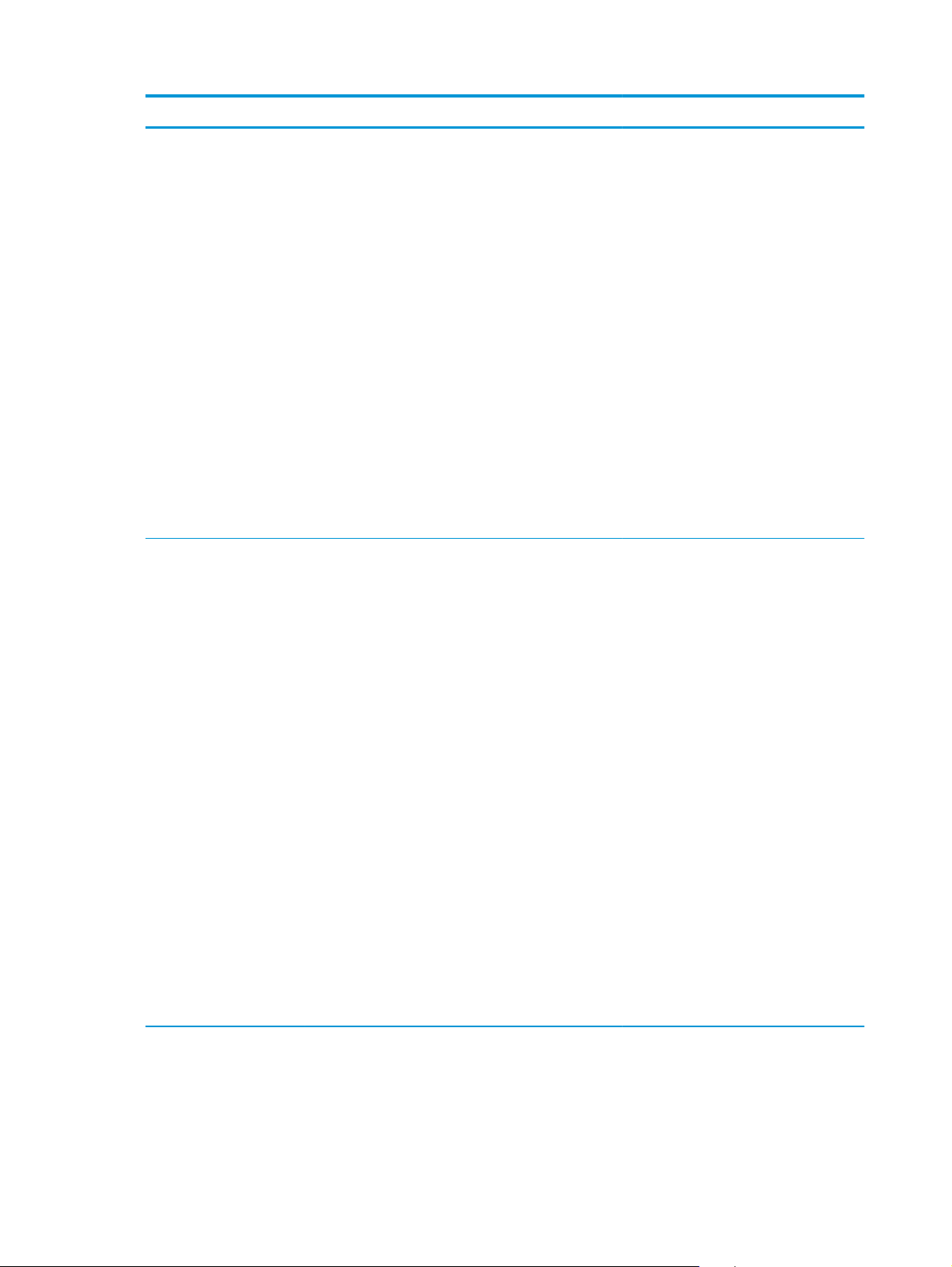
Menü öğesi Alt menü öğesi Alt menü öğesi Açıklama
Çok Azaldı Siyah Kartuş Dur
Uyarı
Devam
Çok Azaldı Renkli Kartuş Dur
Uyarı
Devam
Siyah Yazdır
Dur: Ürün bir siyah kartuşun tahmini
ömrünün sonuna ulaştığını belirlerse,
yazdırmayı durdurur. Yine de sarf
malzemesi, kabul edilebilir baskı kalitesi
sağlamaya devam edebilir. Yazdırmaya
devam etmek için sarf malzemesini
değiştirin veya ürün ayarlarını yeniden
yapılandırın.
Uyarı: Ürün bir siyah kartuşunun kullanım
ömrünün sonuna ulaştığını belirlerse,
kontrol panelinde yazdırmaya devam
etmek komutunu ayarlamak için bu ayarı
seçin. Baskı kalitesi kabul edilebilir olduğu
sürece, sarf malzemesinin değiştirilmesi
gerekmez. Bir HP sarf malzemesi tahmini
kullanım ömrünün sonuna erişince, HP'nin
bu sarf malzemesiyle ilgili yüksek koruma
garantisi sona erer. Bu, varsayılan ayardır.
m: Ürün bir siyah kartuşunun kullanım
Deva
ömrünün sonuna ulaştığını belirlerse,
yazdırma kalitesinde bir düşme olana kadar
yazdırmaya devam etmek için bu ayarı
seçin.
Dur: Ürün bir kartuşun tahmini ömrünün
sonuna ulaştığını belirlerse, yazdırmayı
durdurur. Yine de sarf malzemesi, kabul
edilebilir baskı kalitesi sağlamaya devam
edebilir. Yazdırmaya devam etmek için sarf
malzemesini değiştirin veya ürün ayarlarını
yeniden yapılandırın.
Uyarı: Ürün bir renkli kartuşun kullanım
ömrünün sonuna ulaştığını belirlerse,
kontrol panelinde yazdırmaya devam
etmek komutunu ayarlamak için bu ayarı
seçin. Baskı kalitesi kabul edilebilir olduğu
sürece, sarf malzemesinin değiştirilmes
gerekmez. Bir HP sarf malzemesi tahmini
kullanım ömrünün sonuna erişince, HP'nin
bu sarf malzemesiyle ilgili yüksek koruma
garantisi sona erer. Bu, varsayılan ayardır.
Devam: Ürün bir renkli kartuşun kullanım
ömrünün sonuna ulaştığını belirlerse,
yazdırma kalitesinde bir düşme olana kadar
yazdırmaya devam etmek için bu ayarı
seçin.
Siyah Yazdır: Ürün bir renkli baskı
kartuşunun kullanım ömrünün sonuna
ulaştığını belirlerse, sadece siyah renkli
yazdırmaya devam etmek için bu ayarı
seçin.
i
12 Bölüm 2 Kontrol paneli TRWW
Page 25
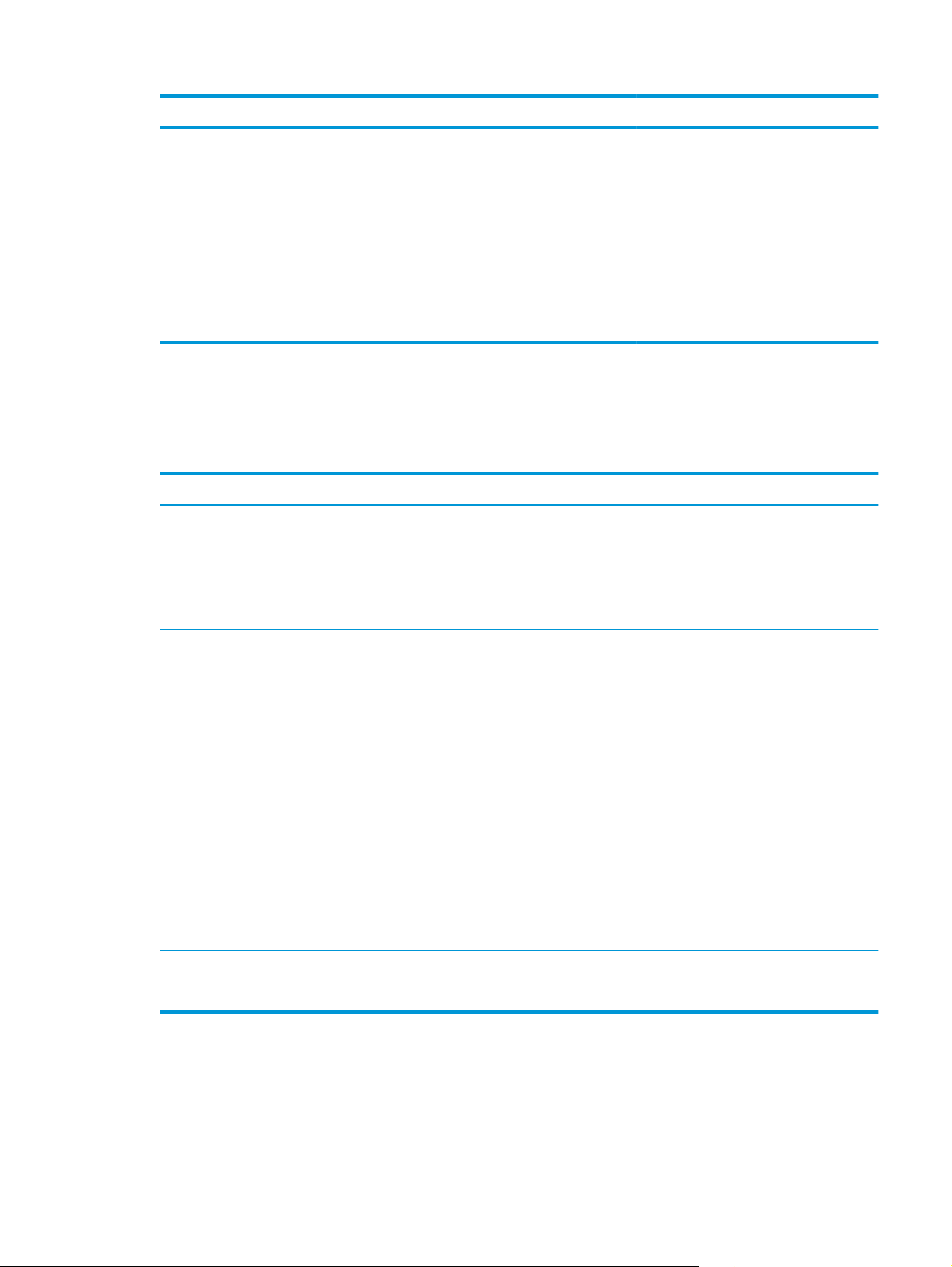
Menü öğesi Alt menü öğesi Alt menü öğesi Açıklama
Kullanıcı Tnm Az Siyah
Courier Yazı Tipi Normal
Servis menüsü
Varsayılan ayarları geri yüklemek, ürünü temizlemek ve baskı çıktısını etkileyen özel modları etkinleştirmek
için bu menüyü kullanın.
Menü öğesi Alt menü öğesi Açıklama
Temizleme Sayfası Basılan çıktıda toner lekeleri veya başka izler görürseniz ürünü
Cam göbeği
Macenta
Sarı
Koyu
(1-100) Kullanıcı tanımlı yüzde eşiği, kartuş
ömrünün azaldığını ürün tarafından ne
zaman bildireceğini belirler. Mesaj, kontrol
paneli ekranında görüntülenir.
Bir Courier yazı tipi seçin.
Koyu seçeneği, HP LaserJet III Series ve
daha eski yazıcılarda bulunan dahili Courier
yazı tipidir.
temizlemek için bu seçeneği kullanın. Temizleme işlemi, kağıt
yolundaki tozu ve toner artıklarını temizler.
Bu öğeyi seçtiğinizde, ürün, Tepsi 1'e düz kağıt yükledikten sonra
OK düğmesine basarak temizleme işlemini başlatmanızı ister.
İşlem tamamlanıncaya kadar bekleyin. Yazdırılan sayfayı atın.
Temizleme M odu Tarayıcı camının alt tarafını temizlemek için bu seçeneği kullanın.
USB Hızı Yüksek
Tam
Az Kağıt Kıvrılması Kapalı
Açık
Arşiv Yazdırma Kapalı
Açık
Varsayılanları Geri Yükle Evet
Hayır
USB hızını Yüksek veya Tam olarak ayarlar. Ürünün gerçekten
ek hızda çalışabilmesi için, yüksek hızının etkinleştirilmiş
yüks
olması ve yine yüksek hızda çalışan bir EHCI ana bilgisayar
denetleyicisine bağlı olması gerekir. Bu menü öğesi ürünün
geçerli çalışma hızını yansıtmaz.
Varsayılan ayar Yüksek'dır.
Yazdırılan sayfalar sürekli bükülüyorsa, bu seçeneği kullanarak
ürün için bükülmeyi azaltan bir moda ayarlayın.
Varsayılan ayar Kapalı'dır.
Uzun süre saklanacak sayfalar yazdırıyorsa nız, bu seçeneği
lanarak ürün için toner bulaşmasını ve tozlanmayı azaltan bir
kul
moda ayarlayın.
Varsayılan ayar Kapalı'dır.
Tüm özelleştirilmiş ayarları fabrika çıkış varsayılan değerlerine
döndürür.
TRWW Kontrol paneli menüleri 13
Page 26
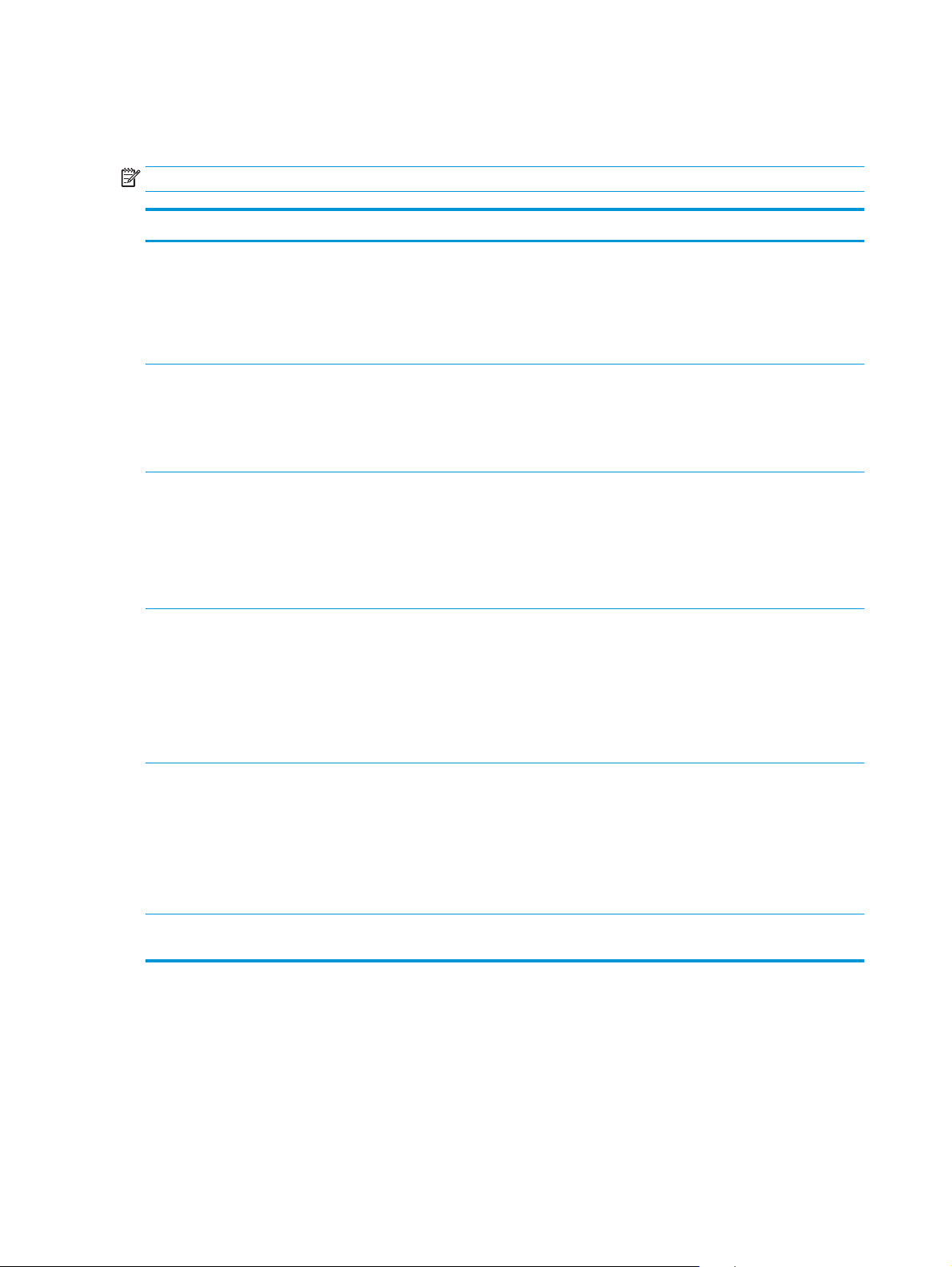
Ağ Yapılandırması menüsü
Bu menüyü, ağ yapılandırması ayarlarını yapmak için kullanın.
NOT: Bu menü yalnızca ağ modellerinde görüntülenir.
Menü öğesi Alt menü öğesi Açıklama
TCP/IP Yapılandırması Otomatik
El ile
Otomatik Geçiş Açık
Kapalı
Ağ Servisleri IPv4
Pv6
I
IP adresini göster Hayır
Evet
Tüm TCP/IP ayarlarını otomatik olarak yapılandırmak
için Otomatik öğesini seçin.
IP adresini, alt ağ maskesini ve varsayılan ağ geçidini el
ile yapılandırmak için El ile öğesini seçin.
Varsayılan ayar Otomatik'dır.
Bu öğe, ürünü bir Ethernet kablo kullanarak doğrudan
bir kişisel bilgisayara bağlarken kullanılır (kullanılan
bilgisayara bağlı olarak, bunu Açık veya Kapalı olarak
ayarlamanız gerekebilir).
Varsayılan ayar Açık seçeneğidir.
Bu öğe, ür
için ağ yöneticisi tarafından kullanılır.
Açık
Kapalı
Tüm öğeler için varsayılan ayar Açık şeklindedir.
Hayır: Ürünün IP adresi kontrol paneli ekranında
görünmez.
Evet: IP adresi kontrol panelinde ürün IP adresi belirir ve
ekran sarf malzemesi bilgileri ve ürün IP adersi arasında
değişir. Bir hata durumu meydana gelirse ürünün IP
adresi görüntülenmez.
ünde kullanılabilen ağ servislerini sınırlamak
Varsayılan ayar Hayır'dır.
Bağlantı Hızı Otomatik (varsayılan)
10T Tam
10T Yarım
100TX Tam
100TX Yarım
Varsayılanları Geri Yükle Ağ yapılandırması ayarlarını varsayılan değerlere geri
Gerekiyorsa bağlantı hızını el ile ayarlar.
Bağlantı hızı ayar
yeniden başlar.
yüklemek için OK düğmesine basın.
landıktan s
onra, ürün otomatik olarak
14 Bölüm 2 Kontrol paneli TRWW
Page 27
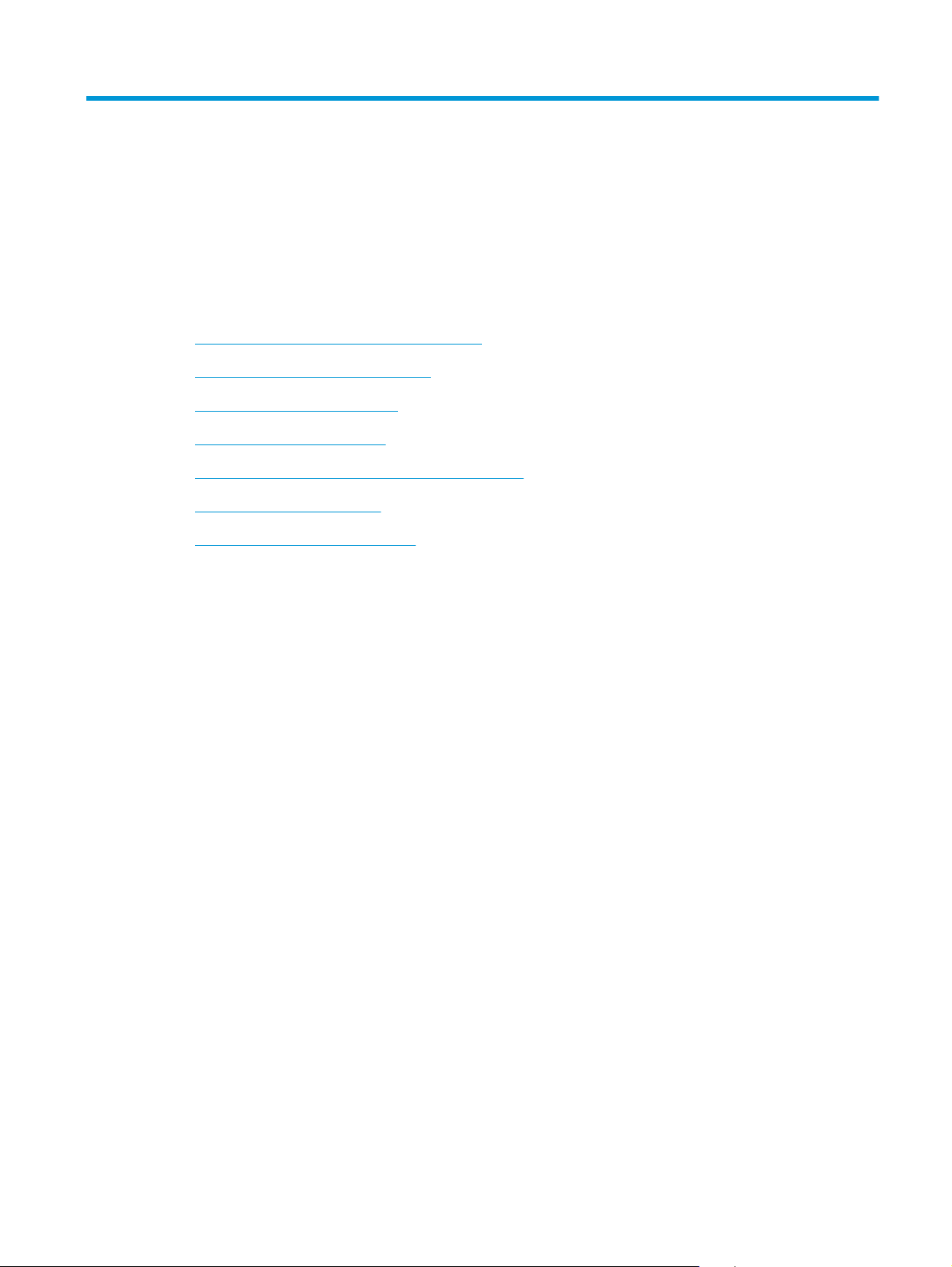
3 Windows için Yazılım
●
Windows için desteklenen işletim sistemleri
●
Windows için desteklenen sürücüler
●
HP Universal Print Driver (UPD)
●
Yazdırma ayarlarının önceliği
●
Windows için yazıcı sürücüsü ayarlarını değiştirme
●
Windows yazılımını yükleme
●
Desteklenen yardımcı programlar
TRWW 15
Page 28
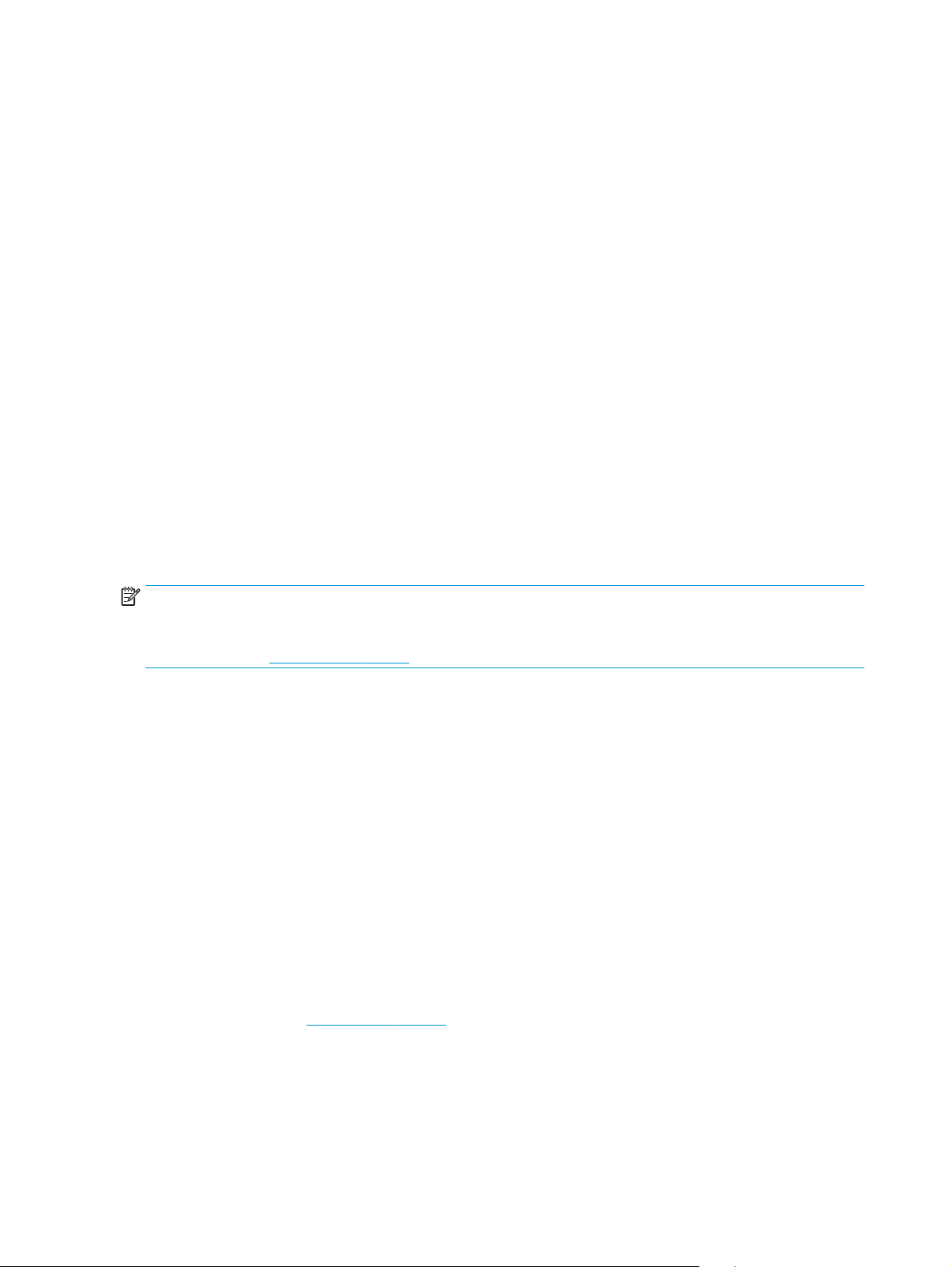
Windows için desteklenen işletim sistemleri
Ürün aşağıdaki Windows işletim sistemlerini destekler:
●
Windows Vista (Starter Edition, 32-bit ve 64-bit)
●
Windows Vista Server 2008 (32-bit)
●
Windows XP (32-bit, Service Pack 2)
●
Windows XP (64-bit, Service Pack 1)
●
Windows Server 2003 (Service Pack 1)
●
Windows 2000 (Service Pack 4)
Windows için desteklenen sürücüler
●
PCL 6 (yazılım CD'sinde)
●
PCL 5 evrensel baskı sürücüsü (HP UPD) (Web’de mevcuttur)
●
HP postscript düzey 3 öykünmesi evrensel baskı sürücüsü (Web’de mevcuttur)
Yazıcı sürücüleri, sık yapılan yazdırma işleriyle ilgili yönergelerin bulunduğu çevrimiçi Yardım'ı içerir ve yazıcı
sürücüsündeki düğmeleri, onay kutularını ve açılır listeleri açıklar.
NOT: Bu ürünü destekleyen PCL 5 ve HP postscript düzey 3 öykünmesi evrensel baskı sürücüsü modelleri
Windows için kullanılan HP Evrensel Baskı Sürücüsü (UPD) sürümleriyle aynıdır. Bunlar daha önceki
sürücülerle aynı şekilde yüklenir ve çalıştırılır ve özel bir yapılandırma gerektirmezler. UPD’ler hakkında daha
fazla bilgi için bkz.
www.hp.com/go/upd.
HP Universal Print Driver (UPD)
Windows için HP Evrensel Baskı Sürücüleri (UPD’ler), herhangi bir HP LaserJet ürününe, herhangi bir
konumdan, başka sürücü yüklemeniz gerekmeden, sanal olarak anında erişme olanağı sağlayan sürücülerdir.
Bunlar, kanıtlanmış HP yazdırma sürücüsü teknolojisi üzerine oluşturulmuştur ve pek çok yazılım
programıyla ayrıntılı bir şekilde sınanmış ve kullanılmışlardır. Bu sürücüler, her zaman tutarlı çalışan güçlü
çözümler sunmaktadır. Bu ürün için iki adet UPD mevcuttur:
●
PCL 5 UPD
●
HP postscript düzey 3 öykünmesi UPD
HP UPD, tüm HP ürünleriyle doğrudan iletişim kurar, yapılandırma bilgilerini alır ve sonra ürünün benzersiz,
kullanılabilir özelliklerini gösteren kullanıcı arabirimini özelleştirir. Kullanılabilen, iki yüze yazdırma ve
zımbalama gibi ürün özelliklerini otomatik olarak özelleştirdiğinden, bu özellikleri el ile etkinleştirmeniz
gerekmez.
Daha fazla bilgi için bkz.
www.hp.com/go/upd.
16 Bölüm 3 Windows için Yazılım TRWW
Page 29
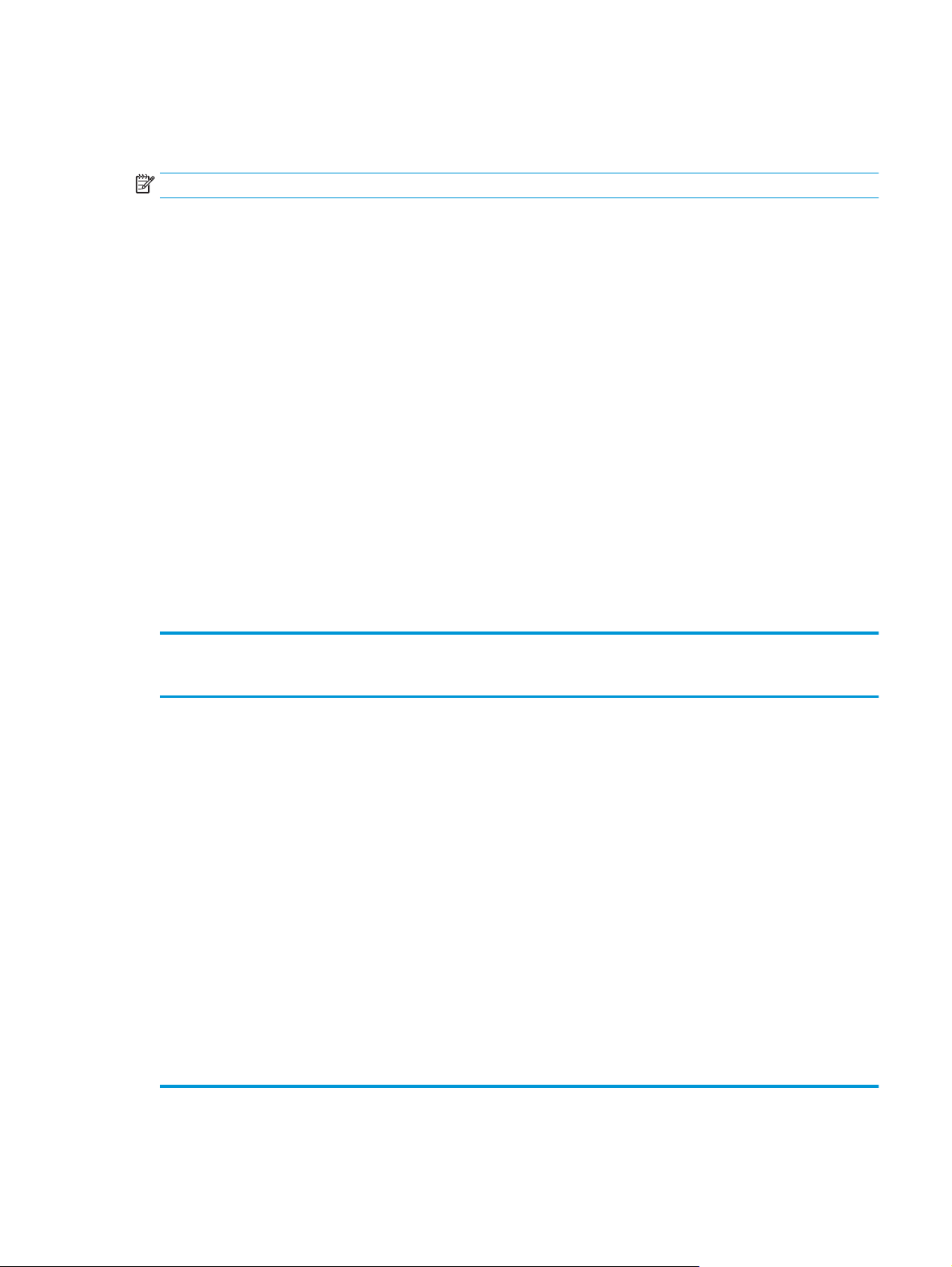
Yazdırma ayarlarının önceliği
Yazdırma ayarlarında yapılan değişikliklerin önceliği nerede yapıldıklarına göre belirlenir:
NOT: Komut ve iletişim kutusu adları yazılım programınıza bağlı olarak değişebilir.
●
Sayfa Yapısı iletişim kutusu: Bu iletişim kutusunu açmak için, çalışmakta olduğunuz programın Dosya
menüsünde Sayfa Yapısı veya buna benzer komutu tıklatın. Burada değiştirilen ayarlar, başka bir yerde
değiştirilen ayarları geçersiz kılar.
●
Yazdır iletişim kutusu: Bu iletişim kutusunu açmak için, çalışmakta olduğunuz programın Dosya
menüsünde Yazdır, Sayfa Yapısı veya buna benzer komutu tıklatın. Yazdır iletişim kutusunda
değiştirilen ayarların önceliği daha düşüktür ve Sayfa Yapısı iletişim kutusunda yapılan değişikli
geçersiz kılm
●
Yazıcı Özellikleri iletişim kutusu (yazıcı sürücüsü): Yazıcı sürücüsünü açmak için, Yazdır iletişim
kutusunda Özellikler'i tıklatın. Yazıcı Özellikleri iletişim kutusunda değiştirilen ayarlar yazdırma
yazılımında başka herhangi bir yerdeki ayarları geçersiz kılmaz.
●
Varsayılan yazıcı sürücüsü ayarları: Varsayılan yazıcı sürücüsü ayarları Sayfa Yapısı, Yazdır veya
Yazıcı Özellikleri iletişim kutularındaki ayarlar değişti
ayarları tanımlar.
●
Yazıcı kontrol paneli ayarları: Yazıcı kontrol panelinde değiştirilen ayarların önceliği, başka yerlerde
yapılan değişikliklere göre daha düşüktür.
azlar.
kleri
lmediği sürece tüm yazdırma işlerinde kullanılan
ri
Windows için yazıcı sürücüsü ayarlarını değiştirme
Tüm yazdırma işlerinin ayarlarını yazılım
programı kapatılıncaya kadar geçerli
olacak şekilde değiştirme
1. Yazılım programının Dosya
menüsünde Yazdır'ı tıklatın.
2. Sürücüyü seçin ve Özellikler veya
Tercihler'i tıklatın.
İzlenecek adımlar değişebilir; bu en yaygın
yordamdır.
Tüm yazdırma işleri için varsayılan
ayarları değiştirme
1. Windows XP, Windows Server 2003
ve Windows Server 2008 (varsayılan
enüsü görünümünü
Başlat m
kullanarak): Başlat'ı ve sonra Yazıcı
ve Fakslar'ı tıklatın.
-veya-
Windows 2000, Windows XP,
Windows Server 2003 ve Windows
Server 2008 (Klasik Başlat menüsü
görünümünü kullanarak): Başlat'ı,
Ayarlar'ı ve sonra Yazıcılar'ı tıklatın.
-veya-
Windows Vista: Başlat'ı, Denetim
Masası'nı ve sonra Donanım ve Ses
kategorisinde Yazıcı'yı tıklatın.
2. Sürücü simgesini sağ tıklatın ve
Yazdırma Tercihleri'ni seçin.
Ürün yapılandırma ayarlarını değiştirme
1. Windows XP, Windows Server 2003
ve Windows Server 2008 (varsayılan
Başla
llanarak): Başlat'ı ve sonra Yazıcı
ku
ve Fakslar'ı tıklatın.
-veya-
Windows 2000, Windows XP,
Windows Server 2003 ve Windows
Server 2008 (Klasik Başlat menüsü
görünümünü kullanarak): Başlat'ı,
Ayarlar'ı ve sonra Yazıcılar'ı tıklatın.
-veya-
Windows Vista: Başlat'ı, Denetim
Masası'nı ve sonra Donanım ve Ses
kategorisinde Yazıcı'yı tıklatın.
2. Sürücü simgesini sağ tıklatın ve
Özelikler'i seçin.
t menüsü görünümünü
3. Aygıt Ayarları sekmesini tıklatın.
TRWW Yazdırma ayarlarının önceliği17
Page 30
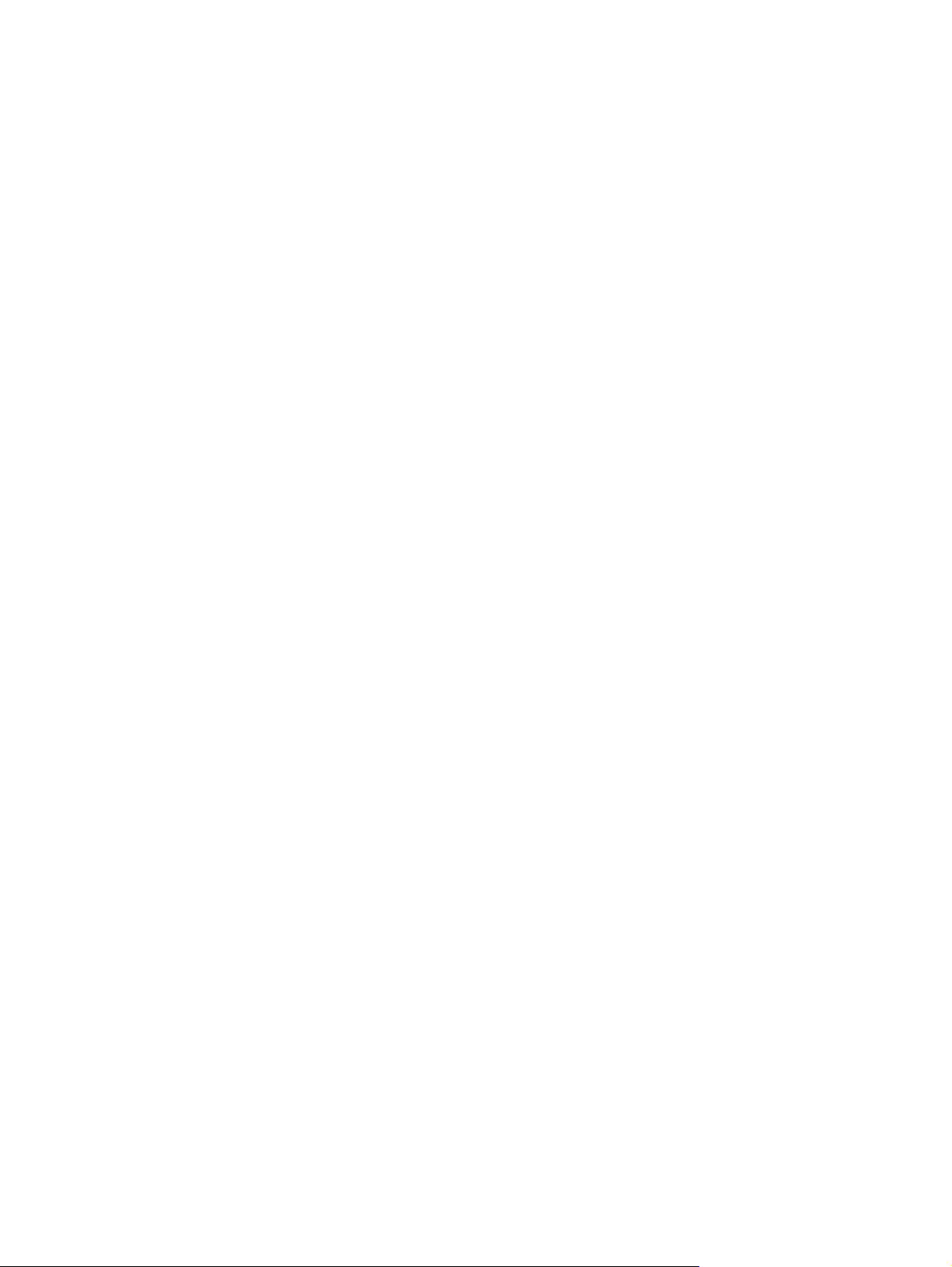
Windows yazılımını yükleme
Windows için yazılım yükleme türleri
Bu yazılım yükleme programı ürünü ne zaman bir bilgisayara veya ağa bağlamanız gerektiğini belirtir. Ürün
bağlandıktan sonra yazılım yükleme programı kurulumu bütün önerilen yazılımları yüklemeden sonlandırma
seçeneği sağlar.
Aşağıdaki işletim sistemleri önerilen yazılımın "tam" kurulumunu destekler.
●
Windows Vista 32-bit
●
Windows Vista 64-bit
●
Windows XP, Service Pack 2
Aşağıdaki işletim sistemleri önerilen yazılımı içermeyen "minimum" kurulumu destekler.
●
Windows Vista Starter Edition
●
Windows Vista 32-bit
●
Windows Vista 64-bit
●
Windows Vista Server 2008, 32 bit
●
Windows XP, Service Pack 2
●
Windows XP 64-bit, Service Pack 1
●
Windows Server 2003, Service Pack 1
●
Windows 2000, Service Pack 4
Windows'ta yazılım kaldırma
1. Başlat'ı ve ardından Tüm Programlar'ı tıklatın.
2. HP’yi ve sonra HP Color LaserJet CP5225 Serisi yazıcı öğesini tıklatın.
3. Kaldır'ı tıklatın ve yazılımı kaldırmak için ekran yönergelerini izleyin.
18 Bölüm 3 Windows için Yazılım TRWW
Page 31

Desteklenen yardımcı programlar
HP Web Jetadmin
HP Web Jetadmin, intranetinizdeki HP Jetdirect ile bağlanmış yazıcılar için tarayıcı tabanlı bir yönetim aracıdır
ve yalnızca ağ yöneticisinin bilgisayarına yüklenmesi gerekir.
HP Web Jetadmin'in geçerli bir sürümünü indirmek ve desteklenen ana bilgisayar sistemlerinin en son listesi
için
www.hp.com/go/webjetadmin sitesini ziyaret edin.
Ana bilgisayar sunucusuna yüklenirse, Windows istemcisi desteklenen bir Java etkinleştirilniş Web tarayıcısını
(Microsoft Internet Explorer veya Netscape Navigator) kullanıp HP Web Jetadmin ana bilgisayarına giderek
HP Web Jetadmin'e erişebilir.
Katıştırılmış Web sunucusu
Ürün, ağa bağlı ürün ve ağ etkinlikleri hakkındaki bilgilere erişim olanağı veren katıştırılmış bir Web
sunucusuna sahiptir. Bu bilgiler Microsoft Internet Explorer, Netscape Navigator, Apple Safari veya Firefox
gibi bir Web tarayıcısında görüntülenir.
Katıştırılmış Web sunucusu üründe bulunur. Bir ağ sunucusuna yüklenmez.
Katıştırılmış Web sunucusu, ağa bağlı bir bilgisayarı ve standart Web tarayıcısı olan herkesin kullanabileceği
bir ürün arabirimi sağlar. Özel bir yazılım yüklenmez veya yapılandırılmaz, ancak bilgisayarınızda desteklenen
bir Web tarayıcınız olması gerekir. Katıştırılmış W
IP adresini yazın. (IP adresini bulmak için bir yapılandırma sayfası yazdırın. Yapılandırma sayfası yazdırma
hakkında daha fazla bilgi için bkz.
Bilgi sayfaları, sayfa 64.)
eb sunucusuna erişmek iç
in tarayıcının adres satırına ürünün
Katıştırılmış Web sunucusu özelliklerinin ve işlevlerinin kapsamlı açıklaması için bkz.
sunucusu, sayfa 74.
Katıştırılmış Web
TRWW Desteklenen yardımcı programlar 19
Page 32

HP ToolboxFX
HP ToolboxFX yazılımı, aşağıdaki görevleri gerçekleştirmek için kullanabileceğiniz bir yazılım programıdır:
●
Ürün durumunu denetleme
●
Sarf malzemelerinin durumunu kontrol etme ve çevrimiçi sarf malzemeleri satın alma
●
Uyarıları ayarlama
●
Ürün kullanım raporlarını görüntüleme
●
Ürün belgelerini görüntüleme
●
Sorun giderme ve bakım araçlarına erişim
HP ToolboxFX, doğrudan USB bağlantısı veya ağ üzerinden yükleme işlemleri desteklenmektedir.
HP ToolboxFX yazılımını açmak ve kullanmak için Internet bağlantınız olması gerekmez. HP ToolboxFX,
yalnızca Önerilen yüklemenin ardından kullanılabilir.
NOT: HP ToolboxFX uygulaması Windows 2000, Windows Server 2003 veya Macintosh işletim sistemlerinde
desteklenmez. HP ToolboxFX yazılımını ku
olması gerekir.
llanabilmeniz için bilgisayarınızda TCP
/IP protokolünün yüklenmiş
Desteklenen işletim sistemleri
●
Microsoft Windows XP, Service Pack 2 (Home ve
Professional sürümleri)
●
Microsoft Windows Vista™
HP ToolboxFX yazılımının kullanımıyla ilgili daha fazla bilgi için bkz. HP ToolboxFX yazılımını açma,
sayfa 65.
Diğer Windows bileşenleri ve yardımcı programları
●
Yazılım yükleyici - yazdırma sistemi yükleme işlemini otomatikleştirir
●
Çevrimiçi Web kaydı
●
Baskı Kalitesi İdealleştiricisi Videosu
●
HP Temel Renk Eşleşimi (Web'de mevcuttur)
●
HP Easy Printer Care (Web'de mevcuttur)
●
Web Printsmart (Web'de mevcuttur)
●
HP SureSupply
●
HP Print View Yazılımı (Web'de mevcuttur)
20 Bölüm 3 Windows için Yazılım TRWW
Page 33

4 Ürünü Macintosh ile kullanma
●
Macintosh için Yazılım
●
Macintosh yazıcı sürücüsündeki özellikleri kullanma
TRWW 21
Page 34

Macintosh için Yazılım
Macintosh için desteklenen işletim sistemleri
Ürün aşağıdaki Macintosh işletim sistemlerini destekler:
●
Mac OS X v10.3, v10.4, v10.5 ve v10.6
NOT: Mac OS X v10.4 ve üstü için, PPC ve Intel Core Processor Macs desteklenir.
Macintosh için desteklenen yazıcı sürücüleri
HP yükleyicisi, Macintosh bilgisayarlarda kullanılmak üzere PostScript® Printer Description (PDD) dosyalarını
ve Printer Dialog Extensions'ı (PDEs) sağlar.
Yazılımı Macintosh işletim sistemlerinden kaldırma
Yazılımı kaldırmak için yönetici haklarına sahip olmanız gerekir.
Mac OS X V10.3 ve V10.4
1. Aşağıdaki klasöre gidin:
Library/Printers/PPDs/Contents/Resources
2. <lang>.lproj klasörünü açın; burada <lang> iki harfli dil kodudur.
3. Bu ürünle ilgili .GZ dosyasını silin.
4. Dil klasörlerinin her biri için 2 ve 3 numaralı adımları yineleyin.
Mac OS X V10.5
1. Aşağıdaki klasöre gidin:
Library/Printers/PPDs/Contents/Resources
2. Bu ürünle ilgili .GZ dosyasını silin.
Macintosh için yazdırma ayarlarının önceliği
Yazdırma ayarlarında yapılan değişikliklerin önceliği nerede yapıldıklarına göre belirlenir:
NOT: Komut ve iletişim kutusu adları yazılım programınıza bağlı olarak değişebilir.
●
Page Setup (Sayfa Ayarı) iletişim kutusu: Bu iletişim kutusunu açmak için Page Setup'ı (Sayfa Ayarı)
veya çalıştığınız programın File (Dosya) menüsünden benzeri bir komutu tıklatın. Burada değiştirilen
ayarlar başka bir yerde değiştirilen ayarları geçersiz kılabilir.
●
Yazdır iletişim kutusu: Bu iletişim kutusunu açmak için, çalışmakta olduğunuz programın Dosya
menüsünde Yazdır, Sayfa Yapısı veya buna benzer komutu tıklatın. Yazdır iletişim kutusunda
değiştirilen ayarların önceliği daha düşüktür ve Sayfa Yapısı iletişim ku
geçersiz kılmazlar.
tusunda yapılan değişikli
kleri
22 Bölüm 4 Ürünü Macintosh ile kullanma TRWW
Page 35

●
Varsayılan yazıcı sürücüsü ayarları: Varsayılan yazıcı sürücüsü ayarları Sayfa Yapısı, Yazdır veya
Yazıcı Özellikleri iletişim kutularındaki ayarlar değiştirilmediği sürece tüm yazdırma işlerinde kullanılan
ayarları tanımlar.
●
Yazıcı kontrol paneli ayarları: Yazıcı kontrol panelinde değiştirilen ayarların önceliği, başka yerlerde
yapılan değişikliklere göre daha düşüktür.
Macintosh için yazıcı sürücüsü ayarlarını değiştirme
Tüm yazdırma işlerinin ayarlarını yazılım
programı kapatılıncaya kadar geçerli
olacak şekilde değiştirme
1. File (Dosya) menüsünde Print'i
(Yazdır) tıklatın.
2. Çeşitli menülerde istediğiniz ayarları
değiştirme.
Tüm yazdırma işleri için varsayılan
ayarları değiştirme
1. File (Dosya) menüsünde Print'i
(Yazdır) tıklatın.
2. Çeşitli menülerde istediğiniz ayarları
değiştirme.
3. Pres
Bu ayarlar Presets (Ön Ayarlar) menüsüne
kaydedilir. Bir programı açıp yaptığınız her
yazdırma işleminde, yeni ayarları
kullanmak için kaydedilen ayar seçeneğini
seçmeniz gerekir.
ets (Ön Ayarlar) menüsünde
Save as'i (Farklı Kaydet) tıklatın ve ön
ayar için bir ad yazın.
Ürün yapılandırma ayarlarını değiştirme
Mac OS X v10.3 veya Mac OS X v10.4
1. Apple menüsünden, System
Preferences (Sistem Tercihleri) ve
sonra Print & Fax (Yazdırma ve Faks)
seçeneklerini tıklatın.
2. Printer Setup (Yazıcı Kurulumu)
seçeneğini tıklatın.
3. Installable Options (Yüklenebilir
Seçenekler) menüsünü tıklatın.
Mac OS X v10.5 veya Mac OS X v10.6
1. Apple menüsünden, System
Preferences (Sistem Tercihleri) ve
sonra Print & Fax (Yazdırma ve Faks)
seçeneklerini tıklatın.
2. Options & Supplies (Seçenekler ve
Sarf Malzemeleri) seçeneğini tıklatın.
3. Driv
4. Listeden sürücüyü seçin ve yüklenen
er (Sürücü) menüsünü tıklatın.
seçenekleri yapılandırın.
Macintosh için desteklenen yardımcı programlar
Katıştırılmış Web sunucusunu Macintosh ile görüntüleme
Katıştırılmış Web sunucusuna (EWS), yazdırma kuyruğu görüntülenirken Yardımcı Program düğmesi
tıklatılarak erişilebilir. Bu işlem, kullanıcının EWS'ye erişmesine olanak veren Safari gibi bir Web tarayıcısı
açar. Ürünün IP adresi veya DNS adı doğrudan Web tarayıcısına yazılarak da EWS'ye erişilebilir.
Ürün bir USB kablo kullanılarak bağlanırsa, otomatik olarak yüklenen HP USB EWS Ağ Geçidi yazılımı da Web
tarayıcısının ürüne erişmesine olanak verir. Web tarayıcısı üzerinden EWS'ye erişmek için bir USB bağlantısı
kullanırken Ya
rdımcı Progra
Aşağıdaki görevleri gerçekleştirmek için EWS'yi kullanın:
●
Ürün durumunu görüntüleme ve ürün ayarlarını değiştirme.
●
Ürün ağ ayarlarını görüntüleme ve değiştirme.
TRWW Macintosh için Yazılım23
m düğmesini tıklatın.
Page 36

●
Ürün bilgi sayfalarını yazdırma.
●
Ürün olay günlüğünü görüntüleme.
24 Bölüm 4 Ürünü Macintosh ile kullanma TRWW
Page 37
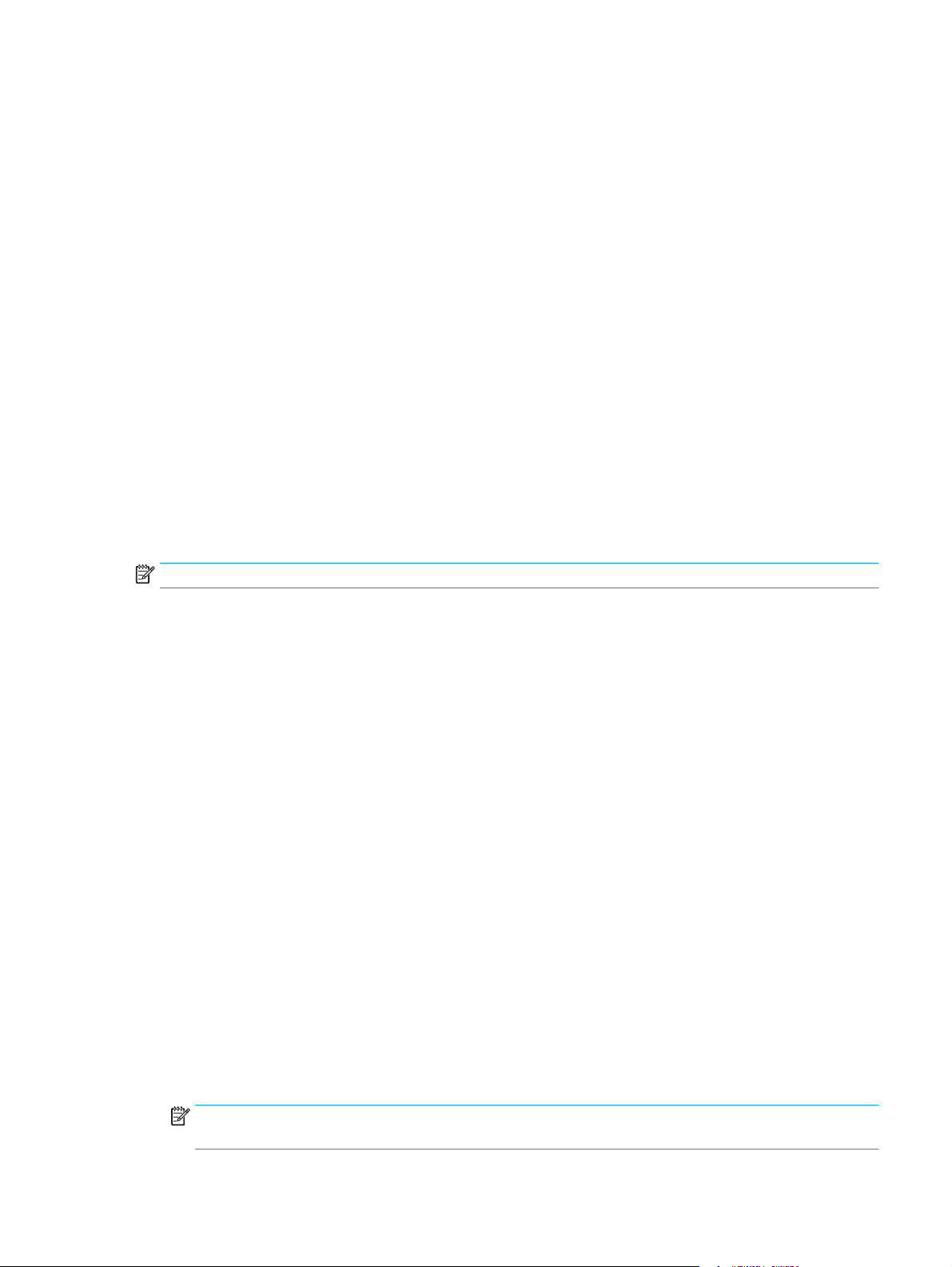
Macintosh yazıcı sürücüsündeki özellikleri kullanma
Macintosh'ta yazdırma ön ayarları oluşturma ve kullanma
Geçerli yazıcı sürücüsü ayarlarını tekrar kullanmak üzere kaydetmek için yazdırma ön ayarlarını kullanın.
Yazdırma ön ayarı oluşturma
1. File (Dosya) menüsünde Print (Yazdır) seçeneğini tıklatın.
2. Sürücüyü seçin.
3. Yazdırma ayarlarını seçin.
4. Presets (Ön Ayarlar) kutusunda, Save As... (Farklı Kaydet...) tıklatın ve ön ayar için bir ad yazın.
5. OK (Tamam) düğmesini tıklatın.
Yazdırma ön ayarlarını kullanma
1. File (Dosya) menüsünde Print (Yazdır) seçeneğini tıklatın.
2. Sürücüyü seçin.
3. Presets (Ön Ayarlar) kutusunda, kullanmak istediğiniz yazdırma ön ayarını seçin.
T: Yazıcı sürüc
NO
üsü varsayılan ayarlarını kullanmak için Standard'ı (Standart) seçin.
Belgeleri yeniden boyutlandırma veya özel kağıt boyutuna yazdırma
Bir belgeyi farklı kağıt boyutuna sığacak şekilde ölçeklendirebilirsiniz.
1. File (Dosya) menüsünde Print (Yazdır) seçeneğini tıklatın.
2. Paper Handling (Kağıt Kullanımı) menüsünü açın.
3. Destination Paper Size (Hedef Kağıt Boyutu) alanında, Scale to fit paper size'ı (Kağıt Boyutuna Ölçekle)
seçin ve ardından açılı listeden boyutu seçin.
4. Yalnızca belgeden küçük boyutlu kağıt kullamnak istiyorsanız, Scale down only'yi (Yalnızca küçük
boyutlu) seçin.
Kapak sayfası yazdırma
Belgeniz için bir bilgi metni içeren ("Gizli" gibi) ayrı bir kapak sayfası yazdırabilirsiniz.
1. File (Dosya) menüsünde Print (Yazdır) seçeneğini tıklatın.
2. Sürücüyü seçin.
3. Cover Page (Kapak Sayfası) menüsünü açın ve kapak sayfasını Before Document (Belgeden Önce) veya
After Document (Belgeden Sonra) yazdırmayı seçin.
4. Cover Page Type (Kapak Sayfası Türü) menüsünde, kapak sayfasına yazdırılmasını istediğiniz iletiyi
seçin.
NOT: Boş bir kapak sayfası yazdırmak için Cover Page Type (Kapak Sayfası Türü) olarak Standard'ı
(Standart) seçin.
TRWW Macintosh yazıcı sürücüsündeki özellikleri kullanma 25
Page 38

Filigran kullanma
Filigran, bir belgenin her sayfasının arka planına yazdırılan bir nottur (örneğin, “Gizli”).
1. File (Dosya) menüsünde Print (Yazdır) seçeneğini tıklatın.
2. Watermarks (Filigran) menüsünü açın.
3. Mode (Mod) seçeneğinin yanında, kullanılacak filigran türünü seçin. Yarı saydam bir ileti yazdırmak için
Watermark'ı (Filigran) seçin. Saydam olmayan bir ileti yazdırmak için Overlay'i (Kaplama) seçin.
4. Pages (Sayfalar) seçeneğinin yanında, filigranın tüm sayfalara mı yoksa yalnızca ilk sayfaya mı
yazdırılacağını seçin.
5. Text (Metin) seçeneğinin yanında, standart iletilerden birini seçin veya Custom'ı (Özel) seçip kutuya yeni
bir ileti yazın.
6. Kalan ayarların seçeneklerini belirleyin.
Macintosh'ta bir yaprak kağıda birden fazla sayfa yazdırma
Tek bir yaprağa birden çok sayfa yazdırabilirsiniz. Bu özellik, taslak sayfalar yazdırmak için düşük maliyetli
bir yöntem sağlar.
1. File (Dosya) menüsünde Print (Yazdır) seçeneğini tıklatın.
2. Sürücüyü seçin.
3. Layout (Yerleşim) menüsünü açın.
4. Pages per Sheet (Sayfa/Yaprak) seçeneğinin yanından, her yaprağa yazdırmak istediğiniz sayfa sayısını
seçin (1, 2, 4, 6, 9 veya 16).
5. Layout Direction'ın (Yerleşim Yönü) yanından, sayfaların kağıt üzerinde yerleşimini ve sırasını belirleyin.
6. Borders'ın (Kenarlıklar) yanından, yapraktaki her sayfanın etrafına yazdırılacak kenarlık türünü seçin.
Sayfanın her iki tarafına yazdırma (dupleks yazdırma)
DİKKAT: Sıkışmaları önlemek için, otomatik dupleks yazdırma sırasında 105 g/m2 (28-lb bond) üzeri
ağırlığa sahip kağıt yerleştirmeyin
Otomatik dupleks yazdırma kullanma
1. Baskı işini gerçekleştirmek için tepsilerden birine yeterli miktarda kağıt yerleştirin. Antetli kağıt gibi özel
bir kağıt yüklüyorsanız, aşağıdaki yöntemlerden birini kullanarak yükleyin:
26 Bölüm 4 Ürünü Macintosh ile kullanma TRWW
Page 39
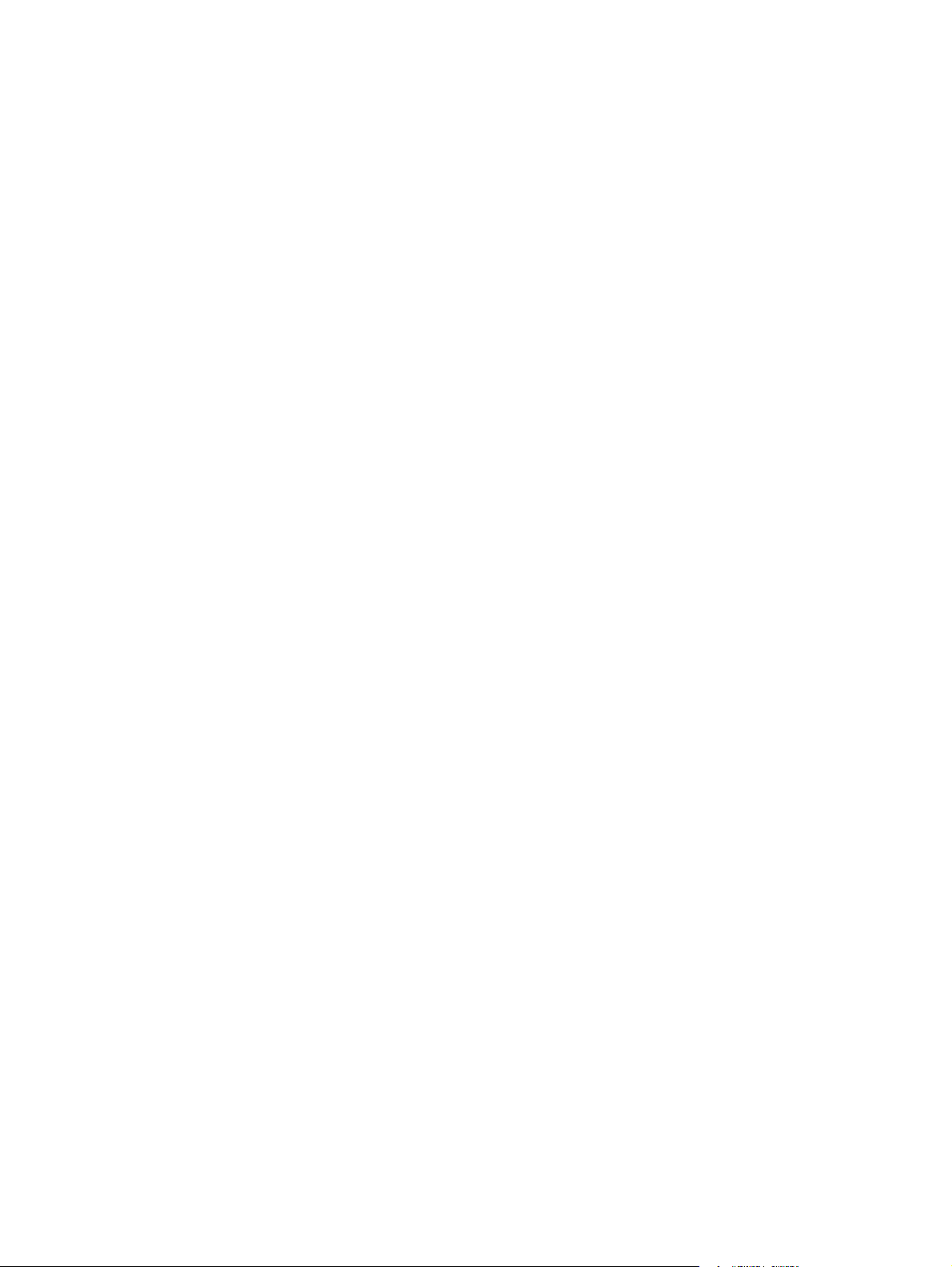
●
Tepsi 1'de, antetli kağıdı ön tarafı yukarıya gelecek ve yazıcıya önce alt kenarı girecek şekilde
yerleştirin.
●
Diğer tüm tepsilerde, antetli kağıdı ön tarafı aşağı bakacak ve üst kenarı tepsinin arkasına gelecek
şekilde yerleştirin.
2. File (Dosya) menüsünde Print (Yazdır) seçeneğini tıklatın.
3. Layout (Yerleşim) menüsünü açın.
4. Two-Sided (İki Taraflı) öğesinin yanındaki Long-Edge Binding (Uzun Kenardan Ciltleme) veya Short-
Edge Binding (Kısa Kenardan Ciltleme) seçeneğini belirleyin.
5. Print (Yazdır) seçeneğini tıklatın.
Her iki yüze el ile yazdırma
1. Baskı işin
bir kağıt yüklüyorsanız, aşağıdaki yöntemlerden birini kullanarak yükleyin:
●
●
2. File (Dosya) menüsünde Print (Yazdır) seçeneğini tıklatın.
3. Finishing (Son İşlem) menüsünde, Manually Print on 2nd Side (2. Yüze El İle Yazdır) seçeneğini
belirleyin.
4. Print (Yazdır) seçeneğini tıkla
yerleştirmeden önce, açılan penceredeki yönergeleri izleyin.
5. Yazıcıya gidin ve varsa tepsi 1'deki boş kağıtları çıkarın.
6. Yazdırılan kağıtları, yazdırılan tarafları yukarı bakacak, alt kenarları tepsi 1’de yazıcıya ilk önce girecek
biçimde yerleştirin. İkinci yüzü tepsi 1'den yazdırmanız gerekir.
7. İstenirse, devam etmek için uygun kontrol paneli düğmesine basın.
i gerçekleştirm
Tepsi 1'de, antetli kağıdı ön tarafı yukarıya gelecek ve yazıcıya önce alt kenarı girecek şekilde
yerleştirin.
Diğer tüm tepsilerde, antetli kağıdı ön tarafı aşağı bakacak ve üst kenarı tepsinin arkasına gelecek
şekilde yerleştirin.
Renk seçeneklerini ayarlama
Renklerin yazılım programlarından nasıl değerlendirilip yazdırılacağını denetlemek için Color Options (Renk
Seçenekleri) açılan menüsünü kullanın.
ek için tepsilerden birine yeterli miktarda kağıt yerleştirin. Antetli kağıt gibi özel
tın. Çıkan yığını, ikinci kısmı yazdırmak üzere yeniden tepsi 1'e
1. Show Advanced Options'ı (Gelişmiş Seçenekleri Göster) tıklatın.
2. Metin, grafik ve fotoğraf ayarlarını ayrı ayrı belirleyin.
Servisler menüsünü kullanma
Ürün ağa bağlıysa, ürün ve sarf malzemesi durum bilgilerini almak için Services (Servisler) menüsünü
kullanın.
1. File (Dosya) menüsünde Print (Yazdır) seçeneğini tıklatın.
2. Services (Servisler) menüsünü açın.
TRWW Macintosh yazıcı sürücüsündeki özellikleri kullanma 27
Page 40

28 Bölüm 4 Ürünü Macintosh ile kullanma TRWW
Page 41

5Bağlantı
●
Desteklenen ağ işletim sistemleri
●
USB bağlantısı
●
Desteklenen ağ protokolleri
●
Ürünü ağda yapılandırma
TRWW 29
Page 42

Desteklenen ağ işletim sistemleri
Aşağıdaki işletim sistemleri ağ üzerinden yazdırmayı destekler:
●
Windows Vista (Starter Edition, 32-bit ve 64-bit)
●
Windows Vista Server 2008 (32-bit)
●
Windows XP (32-bit, Service Pack 2)
●
Windows XP (64-bit, Service Pack 1)
●
Windows Server 2003 (Service Pack 1)
●
Windows 2000 (Service Pack 4)
●
Mac OS X v10.3, v10.4, v10.5 ve v10.6
NOT: Bütün ağ işletim sistemleri yazılımın tam kurulumunu desteklemez. Bkz.
işletim sistemleri, sayfa 16 ve Macintosh için desteklenen işletim sistemleri, sayfa 22.
Yazıcı paylaşmayla ilgili sorumluluk reddi
HP eşdüzeyli ağ kullanımını desteklemez; bu HP yazıcı sürücülerinin değil Microsoft işletim sistemlerinin
sağladığı bir işlevdir. Microsoft’a gidin:
www.microsoft.com.
Windows için desteklenen
30 Bölüm 5 Bağlantı TRWW
Page 43

USB bağlantısı
NOT: USB kablosunu yazılımı yüklemeden bağlamayın. Yükleme programı, USB kablosunun bağlanması
gerektiğinde uyarıda bulunur.
Bu ürün USB 2.0 bağlantısını destekler. Yazdırma işlemi için A - B tipi USB kablosu kullanmanız gerekir.
Desteklenen ağ protokolleri
Ürün, TCP/IP ağ protokolünü destekler. Bu, en yaygın olarak kullanılan ve kabul gören ağ protokolüdür. Pek
çok ağ hizmeti bu protokolü kullanır. Bu ürün ayrıca IPv4 ve IPv6’yı da destekler. Aşağıdaki tablolarda, üründe
desteklenen ağ hizmetlerinin/protokollerinin listesini bulabilirsiniz.
Tablo 5-1 Yazdırma
Hizmet adı Açıklama
port 9100 (Doğrudan Mod) Yazdırma hizmeti
Satır yazıcı arka plan programı (LPD) Yazdırma hizmeti
ws-print Microsoft’un tak ve kullan yazdırma çözümü
Tablo 5-2 Ağda ürün bulma
Hizmet adı Açıklama
SLP (Hizmet Konumu Protokolü) Aygıt Bulma Protokolü, ağ aygıtlarını bulmak ve yapılandırmak
Bonjour (ayrıca “Rendezvous” veya “mDNS” olarak da
bilinmektedir)
için kullanılır. Öncelikle Microsoft tabanlı yazılım programları
tarafından kullanılır.
Aygıt Bulma Protokolü, ağ aygıtlarını bulmak ve yapılandırmak
için kullanılır. Öncelikle Apple Macintosh tabanlı yazılım
programları tarafından kullanılır.
ws-discovery Microsoft tabanlı yazılım programları tarafından kullanılır
TRWW USB bağlantısı 31
Page 44

Tablo 5-3 Mesaj sistemi ve yönetimi
Hizmet adı Açıklama
HTTP (köprü metin aktarım protokolü) Web tarayıcılarının katıştırılmış Web sunucusu ile iletişim
kurmasını sağlar.
SNMP (basit ağ yönetimi protokolü) Ağ programları tarafından ürün yönetimi için kullanılır. SNMP V1
ve standart MIB-II (Yönetim Bilgi Tabanı) nesneleri desteklenir.
Tablo 5-4 IP adresi atama
Hizmet adı Açıklama
DHCP (dinamik ana bilgisayar yapılandırma protokolü): IPv4 ve
IPv6
BOOTP (bootstrap protokolü) Otomatik IP adresi ataması için. BOOTP sunucusu ürüne bir IP
Auto IP Otomatik IP adresi atamak için. Bir DHCP veya BOOTP sunucusu
Otomatik IP adresi atamak için. DHCP sunucusu ürüne bir IP adresi
atar. Ürünün bir DHCP sunucusundan IP adresi alması için,
genellikle kullanıcının herhangi bir işlem yapması gerekmez.
adresi sağlar. Ürünün bir BOOTP sunucusundan IP adresi
alabilmesi için, yöneticinin ürüne ait MAC donanım adresini ilgili
sunucudaki HOSTS (Ana Bilgisayarlar) dosyasına girmesi gerekir.
yoksa, bu hizmet ürünün benzersiz bir IP adresi oluşturmasını
sağlar.
IP adresini el ile ayarlamanız durumunda, IP adresini, alt ağ
maskesi ve ağ geçidi adresini el ile sağlayabilirsiniz.
32 Bölüm 5 Bağlantı TRWW
Page 45

Ürünü ağda yapılandırma
Ürünün ağ parametrelerini yapılandırmak için ürünün kontrol panelini veya katıştırılmış Web sunucusunu
kullanın. Windows işletim sistemleri için HP ToolboxFX yazılımını kullanın. Mac OS X için Yardımcı Program
düğmesini kullanın.
Ürünü ağ üzerinde ayarlama
HP; ağlar için yazıcı sürücülerini kurmak için ürün CD-ROM'undaki HP yazılım yükleyicisini kullanmanızı önerir.
NOT: Windows işletim sistemleri için yazılım kurulumunu başlatmadan önce ürünü ağa bağlamanız gerekir.
Bu ürün 10/100 Base-T ağ bağlantısını destekler. Ağ kablosunu ürüne ve ağ bağlantınıza takın.
Ayarları görüntüleme
Ağ özeti raporu
Ağ özeti raporu, ürünün ağ kartının geçerli ayarlarını ve özelliklerini listeler. Ağ özeti raporuru üründen
yazdırmak için aşağıdaki adımları izleyin.
1. Ürünün kontrol panelinde OK düğmesine basın.
2. Ok düğmelerini kullanarak Raporlar menüsünü seçin ve ardından OK düğmesine basın.
3. Ok düğmelerini kullanarak Ağ Özeti öğesini seçin ve ardından OK düğmesine basın.
Yapılandırma sayfası
Yapılandırma sayfası ürünün geçerli ayarlarını ve özelliklerini listeler. Yapılandırma sayfasını üründen
yazdırmak için aşağıda
Ürünün kontrol paneli düğmelerini kullanma
▲
Kontrol panelindeki aynı anda geri düğmesine
ki işlemlerden birini tamamlayın.
ve iptal düğmesine basın ve basılı tutun.
TRWW Ürünü ağda yapılandırma 33
Page 46

Kontrol paneli menülerini kullanma
1. Ürünün kontrol panelinde OK düğmesine basın.
2. Ok düğmelerini kullanarak Raporlar menüsünü seçin ve ardından OK düğmesine basın.
3. Ok düğmelerini kullanarak Yapılandırma Raporu öğesini seçin ve ardından OK düğmesine basın.
TCP/IP
İnsanların birbiriyle iletişim kurmak için kullandığı bir ortak dil gibi, TCP/IP İletim Denetimi İletişim Kuralı/
Internet İletişim Kuralı) de bilgisayarların ve diğer aygıtların ağ üzerinden birbiriyle iletişim kurması için
tasarlanmış bir iletişim kuralı paketidir.
IP adresi
Bir IP ağı üzerinde bulunan her aygır için benzersiz bir IP adresi gerekir. Bu adres mevcut ağ servislerine bağlı
olarak kullanıcı tarafından elle ayarlanabilir veya otomatik olarak edinilebilir.
Bir IPv4 adresi dört bayt bilgi içerir ve her biri bir bayt içeren bölümlere ayrılmıştır: IP adresi aşağıdaki biçime
sahiptir:
xxx.xxx.xxx.xxx
NOT: IP adresleri atarken, her zaman IP adresi yöneticisine başvurun. Hatalı bir adres ayarlamak, ağda
çalışan başka ekipmanları devre dışı bırakabilir veya iletişimin kesilmesine neden olabilir.
IP parametrelerini yapılandırma
IP yapılandırma parametreleri el ile yapılandırılabilir veya ürün her açıldığında DHCP ya da BOOTP kullanılarak
otomatik olarak yüklenebilir.
Geçerli bir IP adresini ağ üzerinden alamayan yeni bir ürün açıldığında, varsayılan IP adresini kendisine
otomatik olarak atar. Küçük bir özel ağda, 169.254.1.0 - 169.254.254.255 aralığında benzersiz bir IP adresi
atanır. Ürünün IP adresi ürün yapılandırma sayfasında ve ağ raporunda listelenir. Bkz.
menüleri, sayfa 9.
Dinamik Ana Bilgisayar Yapılandırma İletişim Kuralı (DHCP)
DHCP, bir grup aygıtın DHCP sunucusu tarafından sürdürülen bir IP adresi kümesini kullanmasını sağlar. Ürün
sunucuya istek gönderir ve IP adresi varsa, sunucu bu adresi ürüne atar.
BOOTP
BOOTP, yapılandırma parametrelerini ve ana bilgisayar bilgilerini bir ağ sunucusundan yüklemek için
kullanılan bir bootstrap iletişim kuralıdır.
Ürünün donanım adresini içeren bir önyükleme isteği paketi ürün tarafından yayımlanır. Sunucu, ürünün
yapılandırma için istediği bilgileri içeren bir önyükleme yanıt paketi gönderir.
Alt ağlar
Belirli bir ağ sınıfına ait bir IP ağ adresi bir kuruluşa atandığında, o kuruluşta birden çok ağ bulunması
durumuna karşılık herhangi bir düzenleme yapılmaz. Yerel ağ yöneticileri ağı birkaç farklı alt ağa bölmek için
alt ağları kullanırlar. Bir ağın alt ağlara bölünmesi daha iyi bir performans elde edilmesini sağlamanın yanı
sıra sınırlı ağ adres alanının daha iyi bir şekilde kullanılmasını sağlar.
Kontrol paneli
34 Bölüm 5 Bağlantı TRWW
Page 47

Alt ağ maskesi
Alt ağ maskesi tek bir IP ağını birkaç farklı alt ağa bölmekte kullanılan bir mekanizmadır. Belirli bir ağ
sınıfında IP adresinin normalde bir düğümü tanıtmak için kullanılacak bölümü bir alt ağı tanıtmak için
kullanılır. Alt ağlar için kullanılan bölümle düğümü tanıtmak için kullanılan bölümü belirtmek için her bir IP
adresine bir alt ağ maskesi uygulanır.
Ağ geçitleri
Ağ geçitleri (yönlendiriciler) ağları birbirine bağlamakta kullanılır. Ağ geçitleri farklı protokoller, veri
formatlama özellikleri, dil ve mimari kullanan sistemler arasında çevirmen işlevini yerine getirir. Ağ geçitleri
veri paketlerini yeniden paketler ve sözdizimini hedef sisteminkine uyacak şekilde değiştirir. Ağlar alt ağlara
bölündüğünde bir alt ağı diğerine bağlamak için ağ geçitlerine ihtiyaç duyulur.
Varsayılan ağ geçidi
Varsayılan ağ geçidi, paketleri ağlar arasında taşıyan ağ geçidi veya yönlendiricinin IP adresidir.
Birden çok ağ geçidi veya yönlendirici varsa, varsayılan ağ geçidi tipik olarak ilk veya en yakın ağ geçidinin
veya yönlendiricisinin adresidir. Herhangi bir ağ geçidi veya yönlendirici olmadığında, varsayılan ağ geçidi
genellikle (iş istasyonu veya ürün gibi) ağ düğümünün IP adresini geçerli sayacaktır.
IP adresi
IP adresini el ile yapılandırılabilir ya da DHCP, BootP veya Auto IP kullanılarak otomatik olarak
yapılandırılabilirsiniz.
NOT: IP adresleri atarken, her zaman IP adresi yöneticisine başvurun. Hatalı bir adres ayarlamak, ağda
çalışan başka ekipmanları devre dışı bırakabilir veya iletişimin kesilmesine neden olabilir.
Elle yapılandırma
1. Ürünün kontrol panelinde OK düğmesine basın.
2. Ok düğmelerini kullanarak Ağ Yapılandırması: menüsünü seçin ve ardından OK düğmesine basın.
3. Ok düğmelerini kullanarak TCP/IP Yapılandırması menüsünü seçin ve ardından OK düğmesine basın.
4. Ok düğmelerini kullanarak El ile öğesini seçin ve ardından OK düğmesine basın.
5. IP adresinin ilk bölümünün değerini artırmak için sağ ok düğmesine
düğmesine
bölümü için yineleyin.
6. Eğer bu adres doğruysa ok düğmelerini kullanarak Evet öğesini seçin ve ardından OK düğmesine basın.
Bir alt ağ maskesi kullanın ve varsayılan ağ geçidi ayarları için 5. adımı yineleyin.
-veya-
Eğer IP adresi yanlışsa ok düğmelerini kullanarak Hayır öğesini seçin ve ardından OK düğmesine basın.
Doğru IP adresi için 5. adımı yineleyin ve ardından bir alt ağ maskesi seçin ve varsayılan ağ geçidi
ayarları için de 5. adımı yineleyin.
basın. Değeri azaltmak için Sol ok
basın. Değer doğru olduğunda OK düğmesine basın. Bu işlemi IP adresinin diğer üç
Otomatik yapılandırma
NOT: Otomatik seçeneği, varsayılan Ağ Yapılandırması: TCP/IP Yapılandırması ayarıdır.
TRWW Ürünü ağda yapılandırma 35
Page 48

1. Ürünün kontrol panelinde OK düğmesine basın.
2. Ok düğmelerini kullanarak Ağ Yapılandırması: menüsünü seçin ve ardından OK düğmesine basın.
3. Ok düğmelerini kullanarak TCP/IP Yapılandırması menüsünü seçin ve ardından OK düğmesine basın.
4. Ok düğmelerini kullanarak Otomatik öğesini seçin ve ardından OK düğmesine basın.
Otomatik IP adresinin kullanıma hazır hale gelmesi birkaç dakika alabilir.
NOT: Belirli otomatik IP modlarını (BOOTP, DHCP veya AutoIP gibi) etkinleştirmek veya devre dışı bırakmak
için, katıştırılmış Web sunucusunu veya HP ToolboxFX aracını kullanın.
36 Bölüm 5 Bağlantı TRWW
Page 49

IP adresini kontrol panelinde gösterme veya gizleme
NOT: IP adresini göster ayarı Açık olduğunda IP adresi kontrol paneli ekranında görüntülenir.
1. Ürünün kontrol panelinde OK düğmesine basın.
2. Ok düğmelerini kullanarak Ağ Yapılandırması: menüsünü seçin ve ardından OK düğmesine basın.
3. Ok düğmelerini kullanarak IP adresini göster menüsünü seçin ve ardından OK düğmesine basın.
4. Ok düğmelerini kullanarak Evet veya Hayır öğesini seçin ve ardından OK düğmesine basın.
Otomatik geçişi ayarlama
1. Ürünün kontrol panelinde OK düğmesine basın.
2. Ok düğmelerini kullanarak Ağ Yapılandırması: menüsünü seçin ve ardından OK düğmesine basın.
3. Ok düğmelerini kullanarak Otomatik Geçiş menüsünü seçin ve ardından OK düğmesine basın.
4. Ok düğmelerini kullanarak Açık veya Kapalı öğesini seçin ve ardından OK düğmesine basın.
Ağ servislerini ayarlama
1. Ürünün kontrol panelinde OK düğmesine basın.
2. Ok düğmelerini kullanarak Ağ Yapılandırması: menüsünü seçin ve ardından OK düğmesine basın.
3. Ok düğmelerini kullanarak Ağ Servisleri menüsünü seçin ve ardından OK düğmesine basın.
4. Ok düğmelerini kullanarak IPv4 veya IPv6 menüsünü seçin ve ardından OK düğmesine basın.
5. Ok düğmelerini kullanarak Açık veya Kapalı öğesini seçin ve ardından OK düğmesine basın.
Kapalı öğesinin seçilmesi durumunda ürün IPv4/IPv6 ağ bağlantısı devredışı olur.
Bağlantı hızını ayarlama
1. Ürünün kontrol panelinde OK düğmesine basın.
2. Ok düğmelerini kullanarak Ağ Yapılandırması: menüsünü seçin ve ardından OK düğmesine basın.
3. Ok düğmelerini kullanarak Bağlantı Hızı menüsünü seçin ve ardından OK düğmesine basın.
4. Ok düğmelerini kullanarak bağlantı hızı öğelerinden birisini seçin ve ardından OK düğmesine basın.
TRWW Ürünü ağda yapılandırma 37
Page 50

Varsayılanları geri yükle (ağ ayarları)
1. Ürünün kontrol panelinde OK düğmesine basın.
2. Ok düğmelerini kullanarak Ağ Yapılandırması: menüsünü seçin ve ardından OK düğmesine basın.
3. Ok düğmelerini kullanarak Varsayılanları Geri Yükle menüsünü seçin ve ardından OK düğmesine basın.
4. Varsayılan ağ ayarlarını geri yüklemek için OK düğmesine basın. Fabrika varsayılan ağ ayarlarını geri
yüklemeden menüden çıkmak için iptal düğmesine
basın.
38 Bölüm 5 Bağlantı TRWW
Page 51

6Kağıt ve yazdırma ortamları
●
Kağıt ve yazdırma ortamı kullanımını anlama
●
Desteklenen kağıt ve yazdırma ortamı boyutları
●
Desteklenen kağıt türleri ve tepsi kapasitesi
●
Dupleks yazdırma için desteklenen kağıt boyutları
●
Özel kağıt veya yazdırma ortamı yönergeleri
●
Tepsi Yükle
TRWW 39
Page 52

Kağıt ve yazdırma ortamı kullanımını anlama
Bu ürün, bu kullanım kılavuzundaki yönergelere uygun olarak çeşitli kağıt ve başka yazdırma ortamlarını
destekler. Bu yönergelere uygun olmayan kağıt veya yazdırma ortamları aşağıdaki sorunlara neden olabilir:
●
Düşük baskı kalitesi
●
Sıkışmalarda artış
●
Üründe onarım gerektiren erken yıpranma
En iyi sonuçları almak için, sadece lazer yazıcılar için veya çok amaçlı kullanıma yönelik tasarlanan HP markalı
kağıtları ve baskı ortamlarını kullanın. Mürekkep püskürtmeli yazıcılar için geliştirilmiş kağıt veya yazdırma
ortamlarını kullanmayın. HP Company başka markalara ait ortamların kalitesini denetleyemediğinden,
arın kullanılmasını öneremez.
bunl
Bu kullanım kılavuzundaki yönergelerin tümüne uyan bir kağıt yine de istenen sonuçları veremeyebilir. Bunun
nedeni, hatalı kullanım, uygun olmayan ortam sıcaklığı ve/veya nem düzeyleri veya HP'nin denetimi dışındaki
başka etkenler olabilir.
DİKKAT: HP'nin belirlediği teknik özelliklere uygun olmayan kağıt veya ortamların kullanılması, ürünün
onarılmasını gerektirecek sorunlara neden olabilir. Bu onarım HP garantisi veya servis sözleşmeleri
kapsamında değildir.
40 Bölüm 6 Kağıt ve yazdırma ortamları TRWW
Page 53

Desteklenen kağıt ve yazdırma ortamı boyutları
Bu ürün, bir dizi kağıt boyutunu destekler ve çeşitli ortamlarla uyumludur.
NOT: En iyi yazdırma sonuçlarını elde etmek için, yazdırma işleminden önce yazıcı sürücünüzden uygun
kağıt boyutunu ve türünü seçin.
Tablo 6-1 Desteklenen kağıt ve yazdırma ortamı boyutları
Boyut Boyutlar Tepsi 1 Tepsi 2 İsteğe Bağlı Tepsi 3
Letter 216 x 279 mm (8,5 x 11 inç)
Legal 216 x 356 mm (8,5 x 14 inç)
A4 210 x 297 mm (8,27 x 11.69 inç)
Executive 184 x 267 mm (7,25 x 10.5 inç)
A3 297 x 420 mm (11,69 x 16.54 inç)
A5 148 x 210 mm (5,83 x 8.27 inç)
A6 105 x 148 mm (4,13 x 5.83 inç)
B4 (JIS) 257 x 364 mm (10,12 x 14.33 inç)
B5 (JIS) 182 x 257 mm (7,17 x 10.12 inç)
8k 270 x 390 mm (10,6 x 15.4 inç)
260 x 368 mm (10,2 x 14.5 inç)
273 x 394 mm (10,75 x 15.5 inç)
16k 184 x 260 mm (7,24 x 10.23 inç)
195 x 270 mm (7,68 x 10.62 inç)
197 x 273 mm (7,75 x 10.75 inç)
8,5 x 13 (Folio) 216 x 330 mm (8,5 x 13 inç)
Endeks kartı 76 x 127 mm (3 x 5 inç)
107 x 152 mm (4 x 6 inç)
127 x 203 mm (5 x 8 inç)
10 x 15 cm 100 x 150 mm (3.9 x 5.9 inç)
11 x 17
(Tabloid)
279 x 432 mm (11 x 17 inç)
1
12 x 18 (Arch B) 305 x 457 mm (12 x 18 inç)
RA3 305 x 430 mm (12 x 16.9 inç)
SRA3 320 x 450 mm (12.6 x 17.7 inç)
TRWW Desteklenen kağıt ve yazdırma ortamı boyutları 41
Page 54

Tablo 6-1 Desteklenen kağıt ve yazdırma ortamı boyutları (devam)
Boyut Boyutlar Tepsi 1 Tepsi 2 İsteğe Bağlı Tepsi 3
Özel En az: 76 x 127 mm (3 x 5 inç)
En fazla: 320 x 470 mm (12.6 x 18.5 inç)
En az: 148 x 182 mm (5.8 x 7.1 inç)
En fazla: 297 x 432 mm (11.7 x 17 inç)
En az: 210 x 148 mm (8.3 x 5.8 inç)
En fazla: 297 x 432 mm (11.7 x 17 inç)
1
Bu boyut yazıcı sürücüsü veya ürün yazılımında listelenmemiştir fakat özel boyut olarak desteklenmektedir.
Tablo 6-2 Desteklenen zarflar ve kartpostallar
Boyut Boyutlar Tepsi 1 Tepsi 2
#10 Zarf 105 x 241 mm (4.13 x 9.49 inç)
DL Zarf 110 x 220 mm (4.33 x 8.66 inç)
C5 Zarf 162 x 229 mm (6.93 x 9.84 inç)
B5 Zarf 176 x 250 mm (6.7 x 9.8 inç)
Monarch Zarf 98 x 191 mm (3.9 x 7.5 inç)
Kartpostal 100 x 148 mm (3.94 x 5.83 inç)
Çift kartpostal 148 x 200 mm (5.83 x 7.87 inç)
42 Bölüm 6 Kağıt ve yazdırma ortamları TRWW
Page 55

Desteklenen kağıt türleri ve tepsi kapasitesi
Ortam türü Boyutlar
Aşağıdaki türler de dahil
olmak üzere kağıt:
●
Düz
Tepsi 1 en az: 76 x 127 mm
(3 x 5 inç)
Tepsi 1 en çok:
1
320 x 470 mm
●
Antetli kağıt
●
Renkli
●
Baskılı
●
Delikli
●
Geri dönüştürülmüş
(12.6 x 18.5 inç)
Tepsi 2 en az: 148 x
182 mm (5.8 x 7.1 inç)
Tepsi 3 en az: 210 x
148 mm (8.3 x 5.8 inç)
Tepsi 1 veya Tepsi 3 en çok:
297 x 432 mm (11.7 x
17 inç)
Ağır kağıtKağıt ile aynı
Kapak kağıdı Kağıt ile aynı
Parlak kağıt
Kağıt ile aynı
Fotoğraf kağıdı
Ağırlık Kapasite
60 - 105 g/m
2
(16 - 28 lb)
Tepsi 1: en çok 100 sayfa
Tepsi 2: en çok 250 sayfa
75 g/m
Tepsi 3: en çok 500 sayfa
75 g/m
2
Tepsi 1: En fazla 220 g/m
(58 lb)
Tepsi 2 ve 3: En fazla
2
120 g/m
(32 lb)
Tepsi 1: en fazla 10 mm
(0,4 inç)
Tepsi 2: en fazla 25 mm
(0,98 inç) yığın yüksekliği
Tepsi 3: en fazla 51 mm
(2 inç) yığın yüksekliği
2
Tepsi 1: En fazla 220 g/m
(58 lb)
Tepsi 2 ve 3: En fazla
2
120 g/m
(32 lb)
Tepsi 1: en fazla 10 mm
(0,4 inç)
Tepsi 2: en fazla 25 mm
(0,98 inç) yığın yüksekliği
Tepsi 3: en fazla 51 mm
(2 inç) yığın yüksekliği
2
Tepsi 1: En fazla 220 g/m
(58 lb)
Tepsi 2 ve 3: En fazla
2
160 g/m
(43 lb)
Tepsi 1: en fazla 10 mm
(0,4 inç)
Tepsi 2: en fazla 25 mm
(0,98 inç) yığın yüksekliği
Tepsi 3: en fazla 51 mm
(2 inç) yığın yüksekliği
2
2
(20 lb bond kağıt)
2
(20 lb bond kağıt)
Kağıt yönü
Tepsi 1: Yazdırılacak tarafı
aşağı ve üst kenarı tepsinin
arkasında olacak şekilde
yerleştirin
Tepsi 2 ve 3: Yazdırılacak
tarafı yukarı ve üst kenarı
tepsinin arkasında olacak
şekilde yerleştirin
Tepsi 1: Yazdırılacak tarafı
aşağı ve üst kenarı tepsinin
arkasında olacak şekilde
yerleştirin
Tepsi 2 ve 3: Yazdırılacak
tarafı yukarı ve üst kenarı
tepsinin arkasında olacak
şekilde yerleştirin
Tepsi 1: Yazdırılacak tarafı
aşağı ve üst kenarı tepsinin
arkasında olacak şekilde
yerleştirin
Tepsi 2 ve 3: Yazdırılacak
tarafı yukarı ve üst kenarı
tepsinin arkasında olacak
şekilde yerleştirin
Tepsi 1: Yazdırılacak tarafı
aşağı ve üst kenarı tepsinin
arkasında olacak şekilde
yerleştirin
Tepsi 2 ve 3: Yazdırılacak
tarafı yukarı ve üst kenarı
tepsinin arkasında olacak
şekilde yerleştirin
Asetatlar A4 veya Letter Kalınlık: 0,12 – 0,13 mm
(4,7 – 5,1 mili inç)
Tepsi 1: en fazla 10 mm
(0,4 inç)
Yazdırılacak tarafı aşağı ve
üst kenarı tepsinin
arkasında olacak şekilde
yerleştirin
Etiketler
3
A4 veya Letter Kalınlık: en çok 0,23 mm
(9 mili inç)
Tepsi 1: en fazla 10 mm
(0,4 inç)
Yazdırılacak tarafı aşağı ve
üst kenarı tepsinin
arkasında olacak şekilde
yerleştirin
TRWW Desteklenen kağıt türleri ve tepsi kapasitesi 43
Page 56

Ortam türü
Zarflar
Boyutlar
●
COM 10
●
Monarch
●
DL
●
C5
●
B5
1
Ağırlık
En çok 90 g/m
2
(24 lb)
Kapasite
Tepsi 1: en çok 10 zarf Yazdırılacak tarafı aşağı ve
2
Kağıt yönü
baskı kenarı tepsinin
arkasında olacak şekilde
yerleştirin
Kartpostallar veya dizin
kartları
1
Ürün standart ve özel boyutlarda çok çeşitli yazdırma ortamını destekler. Desteklenen boyutları öğrenmek için yazıcı sürücüsüne
bakın.
2
Kapasite ortamın ağırlığına, kalınlığına ve çevresel koşullara göre değişebilir.
3
Pürüzsüzlük: 100 - 250 (Sheffield)
100 x 148 mm
(3.9 x 5.8 inç)
Tepsi 1: en fazla 10 mm
(0,4 inç)
Dupleks yazdırma için desteklenen kağıt boyutları
●
En az: 148 x 182 mm (5,8 x 7,1 inç)
●
En fazla: 320 x 450 mm (12,6 x 18 inç)
2
NOT: Otomatik dupleks yazdırma sırasında 105 g/m
Daha ağır kağıtlara yazdırmak için elle dupleks yazdırmayı kullanın. Elle dupleks yazdırma hakkında daha
fazla bilgi için, Windows’da bkz. veya
Belge son işlem seçeneklerini ayarlama, sayfa 52 Mac’de bkz. Her iki
yüze el ile yazdırma, sayfa 27.
(28-lb bond) üzeri ağırlığa sahip kağıt yerleştirmeyin.
Yazdırılacak tarafı aşağı ve
üst kenarı tepsinin
arkasında olacak şekilde
yerleştirin
44 Bölüm 6 Kağıt ve yazdırma ortamları TRWW
Page 57

Özel kağıt veya yazdırma ortamı yönergeleri
Bu ürün özel ortamlara yazdırmayı destekler. Memnun edici sonuçlar almak için aşağıdaki yönergeleri
kullanın. Özel kağıt veya baskı ortamı kullanırken, yazıcı sürücüsünde tür ve boyutu en iyi sonuçları alacak
şekilde ayarladığınızdan emin olun.
DİKKAT: HP LaserJet ürünleri kuru toner parçacıklarını kağıdın en ince noktalarına sabitlemek için füzer
kullanır. HP lazer kağıdı bu aşırı sıcaklığa dayanacak şekilde tasarlanmıştır. İnkjet kağıdı kullanmak ürüne
zarar verebilir.
Ortam türü Yapılması Gerekenler Yapılmaması Gerekenler
Zarflar
Etiketler
Asetatlar
Antetli kağıtlar veya hazır formlar
Ağır kağıt
●
Zarfları düz şekilde saklayın.
●
Zarfları birleşme kenarları zarfın
köşesine kadar uzanır şekilde
kullanın.
●
Lazer yazıcılarda kullanımı
onaylanmış, üzerinde soyulan
koruyucusu olan yapışkanlı şeritleri
kullanın.
●
Yalnızca etiketler arasında açık alanı
olmayan etiketleri kullanın.
●
Düz duran etiketler kullanın.
●
Yalnızca dolu etiket yapraklarını
kullanın.
●
Yalnızca lazer yazıcılarda kullanımı
onaylanan asetatları kullanın.
●
Üründen çıkardıktan sonra asetatları
z
bir yere koyun.
dü
●
Yalnızca lazer yazıcılarda kullanımı
onaylanan antetli kağıtları veya
formları kullanın.
●
Yalnızca lazer yazıcılarda kullanımı
onaylanan ve bu ürünün ağırlık
belirtimlerine uygun ağırlıktaki
kağıtları kullanın.
●
Kırışmış, sıyrılmış, birbirine yapışmış
veya bir şekilde zarar görmüş zarfları
kullanmayın.
●
Ataç, kıskaç, pencere veya kaplaması
olan zarfları kullanmayın.
●
Kendiliğind
veya sentetik malzemeleri
kullanmayın.
●
Kırışık veya kabartmalı ya da zarar
görmüş etiketleri kullanmayın.
●
Etiketlerin yalnızca belirli
yapraklarını yazdırmayın.
●
Lazer yazıcılarda kullanımı
onaylanmayan asetat yazdırma
ortamlarını kullanmayın.
●
Kabarık veya metalik antetli kağıt
kullanmayın.
●
Bu üründe kullanımı onaylanan HP
kağıdı olm
önerilen ortam özelliğinden daha ağır
kağıt kullanmayın.
en yapışan yapıştırıcıları
adığı sürece bu ürün için
Parlak veya kaplamalı kağıt
●
Yalnızca lazer yazıcılarda kullanımı
onaylanan parlak veya kaplamalı
kağıtları kullanın.
●
Mürekkep püskürtmeli ürünlerde
kullanılmak için tasarlanan parlak
veya kaplamalı kağıtları kullanmayın.
TRWW Özel kağıt veya yazdırma ortamı yönergeleri 45
Page 58

Tepsi Yükle
Tepsi 1'e kağıt yerleştirme
1. Tepsi 1'i açın.
2. Uzun yapraklı ortam yüklüyorsanız uzatma tepsisini dışarı çekin.
46 Bölüm 6 Kağıt ve yazdırma ortamları TRWW
Page 59
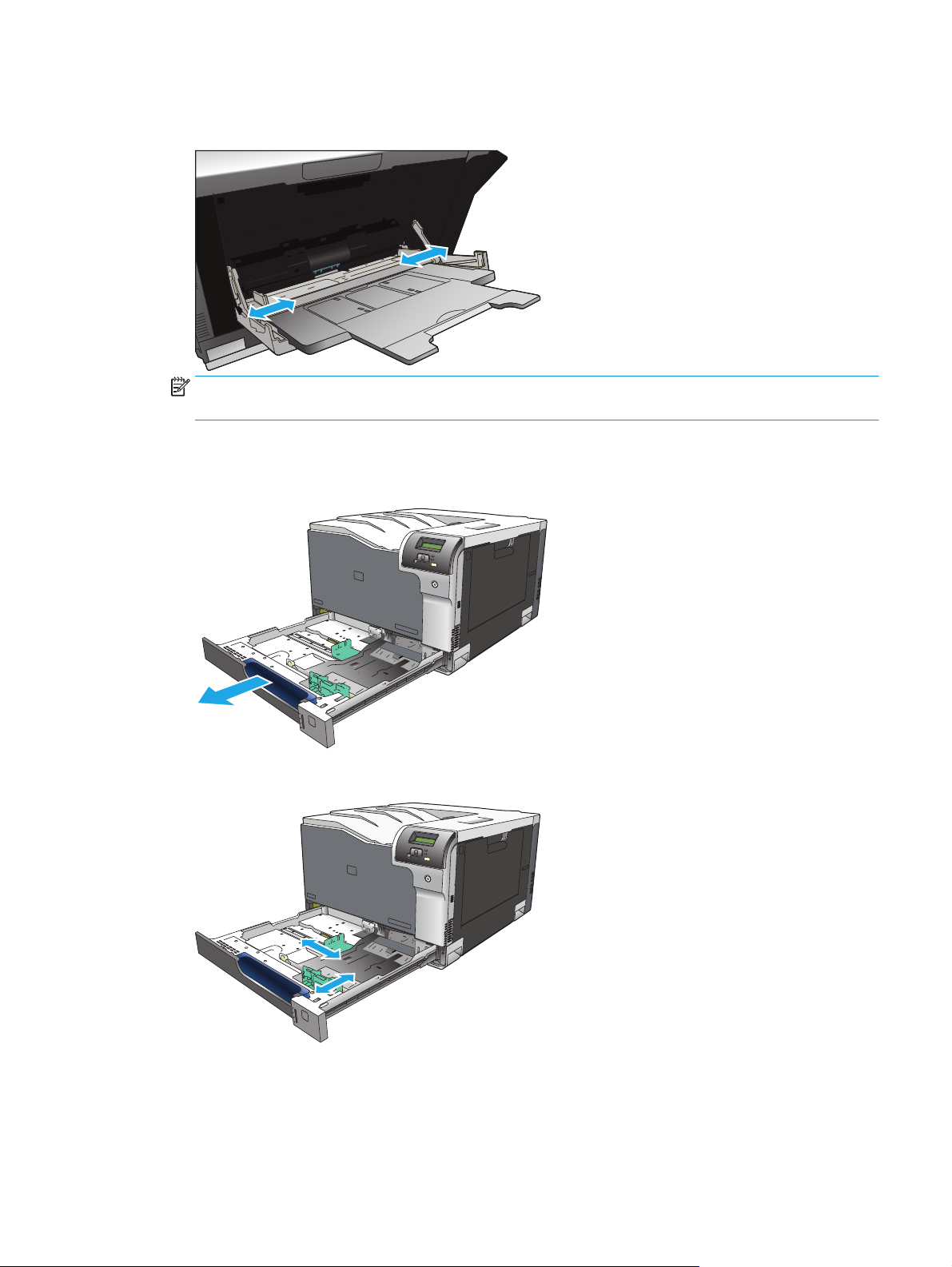
3. Kağıt kılavuzlarını tam olarak çekin (çizim 1) ve sonra ortam destesini Tepsi 1'e yükleyin (resim 2). Kağıt
kılavuzlarını kağıdın boyutuna göre ayarlayın.
NOT: Ortamı, üzerine yazılacak yüzleri aşağıya ve üst (döndürülmüş ortam) veya sağ kenarı ürüne
bakacak şekilde Tepsi 1’e yerleştirin.
Tepsi 2 veya 3’ü yükleyin
1. Tepsiyi üründen çekerek çıkarın.
2. Kağıt uzunluk ve genişlik kılavuzlarını kaydırarak açın.
TRWW Tepsi Yükle 47
Page 60

3. Kağıdı yukarıya bakacak şekilde tepsiye yerleştirin ve dört köşede de düz durduğundan emin olun. Kağıt
uzunluk ve genişlik kılavuzlarını kaydırarak kağıt yığınına göre ayarlayın.
NOT: Aşağıdaki boyutlar döndürülmemelidir: letter, A4, Executive ve B5 (JIS). Bu ortam türlerini uzun
kenarı tepsinin sağ kenarına dayanacak şekilde yükleyin.
4. Kağıt yığınının tepsinin yanındaki kağıt sınırı çıkıntılarının altında kaldığından emin olmak için kağıdı
bastırın.
5. Tepsiyi kaydırarak ürüne yerleştirin.
48 Bölüm 6 Kağıt ve yazdırma ortamları TRWW
Page 61
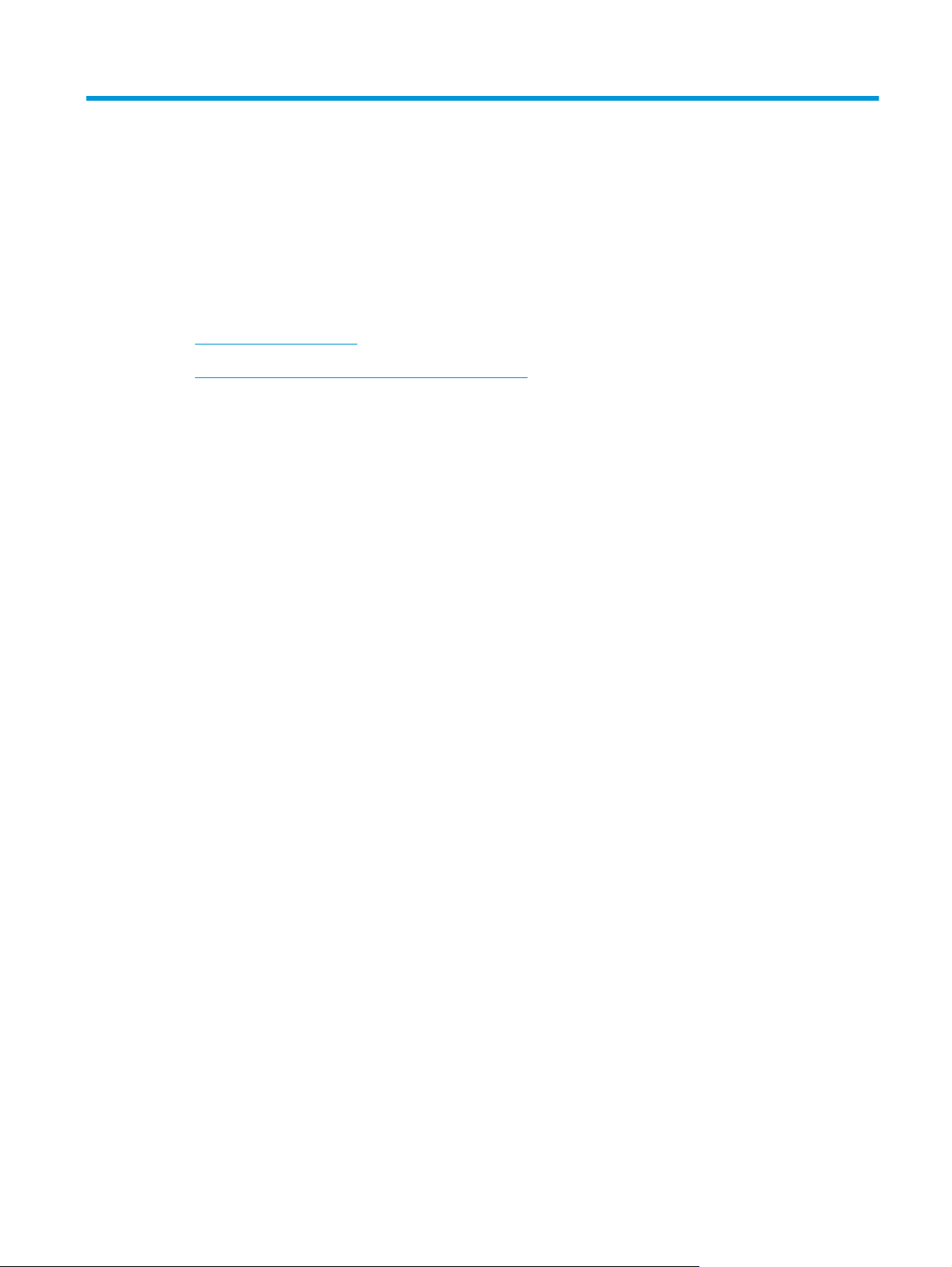
7Yazdırma görevleri
●
Yazdırma işini iptal etme
●
Windows yazıcı sürücüsündeki özellikleri kullanma
TRWW 49
Page 62
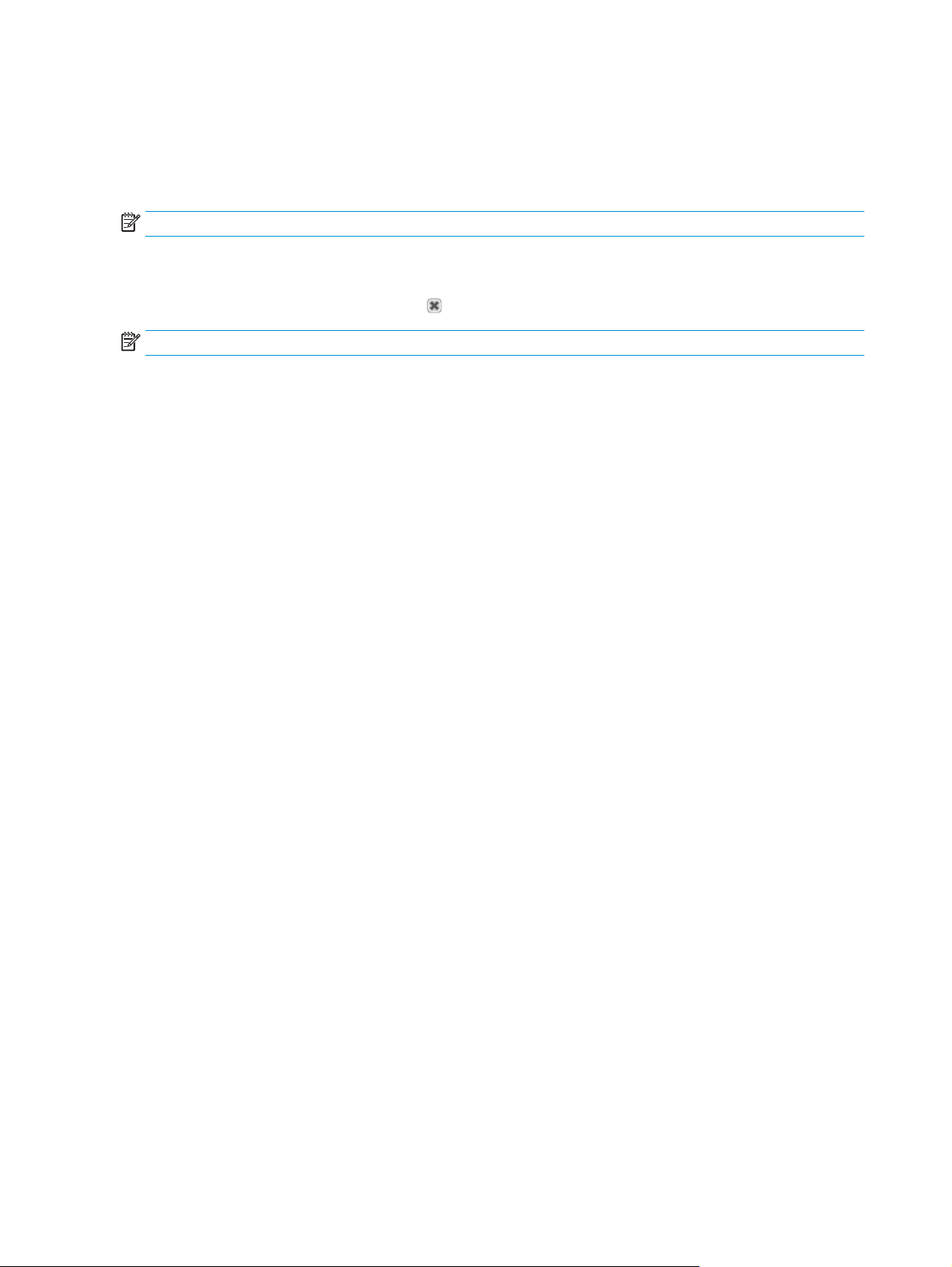
Yazdırma işini iptal etme
Ürünün kontrol panelini veya yazılım programınızı kullanarak yazdırma isteğini durdurabilirsiniz. Yazdırma
isteğini ağdaki bir bilgisayardan durdurma hakkında yönergeler için, söz konusu ağ yazılımıyla ilgili çevrimiçi
Yardım'a bakın.
NOT: Yazdırma işini iptal ettikten sonra tüm yazdırmanın temizlenmesi zaman alabilir.
Geçerli yazdırma işini ürünün kontrol panelinden iptal etme
Ürünün kontrol panelinde iptal düğmesine düğmesine basın.
NOT: Baskı işi çok ilerlemişse, işi iptal edemeyebilirsiniz.
Geçerli yazdırma işini yazılım programından iptal etme
Ekranda kısa bir süre için yazdırma işini iptal etme seçeneğini sunan bir iletişim kutusu görüntülenebilir.
Yazılımınızdan ürüne birkaç istek gönderildiyse, bunlar yazdırma kuyruğunda bekliyor olabilirler (örneğin,
Windows Yazdırma Yöneticisi'nde). Baskı isteğini bilgisayarınızdan iptal etme hakkında belirli yönergeler için
yazılım belgelerine bakın.
Yazdırma kuyruğunda (bilgisayarın belleğinde) veya yazdırma biriktiricisinde (Windows 2000, XP veya Vista)
bekleyen yazdırma işi varsa, işi buradan silin.
Windows 2000, Windows XP veya Windows Vista için, Başlat'ı ve sonra Yazıcılar ve Fakslar'ı tıklatın veya
sırasıyla Başlat'ı, Denetim Masası'nı ve sonra Yazıcılar ve Fakslar'ı tıklatın.
yazıcı simgesini çift tıklatın. İptal etmek istediğiniz yazdırma işini seçin ve ardından Belge menüsünün altında
İptal veya Sil seçeneğini tıklatın. Yazdırma işi iptal edilmezse, bilgisayarı kapatıp yeniden açmanız gerekebilir.
Yazıcı biriktiricisini açmak için
50 Bölüm 7 Yazdırma görevleri TRWW
Page 63

Windows yazıcı sürücüsündeki özellikleri kullanma
Yazıcı sürücüsünü açma
Nasıl yaparımGerçekleştirilecek adımlar
Yazıcı sürücüsünü açma Yazılım programının Dosya menüsünde Yazdır'ı tıklatın. Yazıcıyı
Yazdırma seçeneğiyle ilgili yardım alma Yazıcı sürücüsünün sağ üst köşesindeki ? simgesini ve ardından
Yazdırma kısayollarını kullanma
Aşağıdaki görevleri gerçekleştirmek için yazıcı sürücüsünü açın ve Yazdırma Kısayolları sekmesini tıklatın.
NOT: Önceki HP yazıcı sürücülerinde bu özellik Hızlı Ayarlar olarak adlandırılıyordu.
Nasıl yaparımGerçekleştirilecek adımlar
Yazdırma kısayolu kullanma Kısayollardan birini seçin ve işi önceden tanımlanan ayarlarla
Özel yazdırma kısayolu oluşturma a) Temel olarak varolan bir kısayol seçin. b) Yeni kısayol için
Kağıt ve kalite seçeneklerini ayarlama
seçin ve ardından Özellikler veya Tercihler'i tıklatın.
yazıcı sürücüsündeki bir öğeyi tıklatın. Öğeyle ilgili bilgi sağlayan
bir açılır ileti görüntülenir. Veya çevrimiçi Yardım'ı açmak için
Yardım'ı tıklatın.
yazdırmak için Tamam'ı tıklatı n.
yazdırma seçeneklerini belirleyin. c) Farklı Kaydet'i tıklatın,
kısayol için bir ad yazın ve Tamam'ı tıklatın.
Aşağıdaki görevleri gerçekleştirmek için yazıcı sürücüsünü açın ve Kağıt/Kalite sekmesini tıklatın.
Nasıl yaparımGerçekleştirilecek adımlar
Kağıt boyutu seçme a) Kağıt boyutu açılır listesinden bir boyut seçin.
Özel kağıt boyutu seçme a) Özel'i tıklatın. Özel Kağıt Boyutu iletişim kutusu açılır. b) Özel
Kağıt kaynağı seçme a) Kağıt kaynağı açılır listesinden bir tepsi seçin.
Kağıt türü seçme a) Kağıt türü açılır listesinden bir tür seçin.
Kapakları farklı kağıda yazdırma
İlk ve son sayfayı farklı kağıda
Belge etkilerini ayarlama
Aşağıdaki görevleri gerçekleştirmek için yazıcı sürücüsünü açın ve Etkiler sekmesini tıklatın.
yazdırma
boyut için bir ad yazın, boyutları belirleyin ve Tamam'ı tıklatın.
a) Öz
el sayfalar alanında Kapaklar'ı veya Sayfaları farklı kağıda
yazdır'ı tıklatın, sonra Ayarlar'ı tıklatın. b) Boş veya önceden
basılı bir ön kapak, arka kapak veya her iki seçeneği de belirleyin.
Veya ilk veya son sayfayı farklı kağıda yazdırmak için bir seçenek
belirleyin. c) Kağıt kaynağı ve Kağıt türü açılır listelerinden
seçenekleri belirleyin ve sonra Ekle'yi tıklatın. d) Tamam'ı tıklatın.
TRWW Windows yazıcı sürücüsündeki özellikleri kullanma 51
Page 64

Nasıl yaparımGerçekleştirilecek adımlar
Sayfayı seçilen kağıt boyutuna uyacak şekilde ölçeklendirme Belgeyi yazdır: seçeneğini tıklatın ve açılır listeden bir boyut
seçin.
Sayfayı gerçek boyutun bir yüzdesi olacak şekilde ölçeklendirme Gerçek boyutun yüzdesi seçeneğini tıklatın ve yüzde değerini
Filigran yazdırma a) Filigranlar açılır listesinden bir filigran seçin. b) Filigranı
Filigran ekleme veya düzenleme
NOT: Bunun çalışması için yazıcı sürücüsünün sunucu yerine
bilgisayarınızd
a yüklü olması ger
ekir.
Belge son işlem seçeneklerini ayarlama
Aşağıdaki görevleri gerçekleştirmek için yazıcı sürücüsünü açın ve Son İşlem sekmesini tıklatın.
Nasıl yaparımGerçekleştirilecek adımlar
Her iki tarafa yazdır (Dupleks) Her iki tarafa yazdır'ı tıklatın Belgeyi üst kenarından
yazın veya kaydırma çubuğunu ayarlayın.
yalnızca ilk sayfaya yazdırmak için Sadece ilk sayfa'yı tıklatın.
Aksi durumda filigran her sayfaya yazdırılır.
a) Filigranlar alanında Düzenle'yi tıklatın. Filigran Ayrıntıları
iletişim kutusu açılır. b) Filigranın ayarlarını belirleyin ve sonra
Tamam'ı tıklatın.
ciltleyecekseniz, Kağıtları yukarı çevir'i tıklatın.
Bir işi el ile dupleks yazdırmak için Her iki yüze de yazdır (el ile)
seçeneğini tıklatın. Belgeyi üst kenarından ciltleyecekseniz,
Sayfaları yukarı çevir seçeneğini tıklatın. Ürün öncelikle çift
sayılı sayfaları yazdıracak ve ardından bilgisayar ekranında bir
uyarı belirecektir. Ortamı Tepsi 1’e yeniden yüklemek için ekran
üzeründeki talimatları takip edin ve yazdırma işine devam etmek
için OK düğmesine basın.
Kitapçık yazdırma a)
Kağıt başına birden fazla sayfa yazdırma a) Kağıt başına sayfa açılır listesinden kağıt başına sayfa sayısını
Sayfa yönünü seçme a) Yön alanında, Dikey veya Yatay'ı seçin. b) Sayfa görüntüsünü
Destek ve ürün durumu bilgileri alma
Aşağıdaki görevleri gerçekleştirmek için yazıcı sürücüsünü açın ve Hizmetler sekmesini tıklatın.
Nasıl yaparımGerçekleştirilecek adımlar
Ürünle ilgili destek bilgilerini alma ve çevrimiçi sarf malzemesi
sipariş etme
Gelişmiş yazdırma seçeneklerini ayarlama
Aşağıdaki görevleri gerçekleştirmek için yazıcı sürücüsünü açın ve Gelişmiş sekmesini tıklatın.
Her iki tarafa yazdır'ı tıklatın. b) Kitapçık düzeni açılır
listesinde, Soldan ciltleme veya Sağdan ciltleme seçeneğini
tıklatın. Kağıt başına sayfa seçeneği otomatik olarak Kağıt
başına 2 sayfa biçiminde değişir.
seçin. b) S. kenarlıklarını yazdır, Sayfa sırası ve Yö
seçenekleri belirleyin.
baş aşağı çevirmek için 180 derece döndür'ü tıklatın.
Internet Hizmetleri açılır listesinden bir destek seçeneği
belirleyin ve Devam! öğesini tıklatın.
n için doğru
52 Bölüm 7 Yazdırma görevleri TRWW
Page 65

Nasıl yaparımGerçekleştirilecek adımlar
Gelişmiş yazdırma seçeneklerini belirleme Herhangi bir bölümde, açılır listeyi etkinleştirmek için geçerli ayarı
tıklatarak bu ayarı değiştirebilirsiniz.
Yazdırılan kopya sayısını değiştirme
NOT: Kullandığınız yazılım programında belli sayıda kopya
yazdırmanızı sağlayacak bir yöntem yoksa, kopya sayısını
sürücüde değiştirebilirsiniz.
Bu ayarı değiştirmek, kopya sayısını tüm yazdırma işleri için
değiştirir. İşiniz yazdırıldık
yükleyin.
Renkli metni gri tonları olarak değil siyah olarak yazdırma a) Belge Seçenekleri bölümünü ve sonra Yazıcı Özellikleri
Sayfanın bir yüzüne veya her iki yüzüne de yazdırma yaparken
antetli ve baskılı kağıtları her iş için aynı şekilde yerleştirin.
Sayfaları yazdırma sırasını değiştirme a) Belge Seçenekleri bölümünü ve sonra Düzen Seçenekleri
tan sonra bu ayarın özgün değerini geri
Kağıt/Çıkış bölümünü açın ve yazdırılacak kopya sayısını girin. 2
veya daha çok kopya seçerseniz, sayfaları harmanlama
seçeneğini belirleyebilirsiniz.
bölümünü açın. b) Tüm Metni Siyah Yazdır açılır listesinden
Etkin'i seçin
a) Belge Seçenekleri bölümünü ve sonra Yazıcı Özellikleri
bölümünü açın. b) Alte
öğesini seçin. c) Kağıtları her iki yüze yazdırma yaparken
kullandığınız yöntemle ürüne yerleştirin.
bölümünü açın. b) Sayfa Sırası açılır listesinde, sayfaları
belgedeki sırayla yazdırmak için Önden Arkaya öğesini veya
belgedekine göre ters sırada yazdırmak için Arkadan Öne öğesini
seçin.
rnatif Antet Modu açılır listesinde Açık
TRWW Windows yazıcı sürücüsündeki özellikleri kullanma 53
Page 66

54 Bölüm 7 Yazdırma görevleri TRWW
Page 67

8 Windows için renk
●
Renk yönetme
●
Renkleri eşleme
●
Gelişmiş renk kullanımı
TRWW 55
Page 68

Renk yönetme
Yazıcı sürücüsündeki Renk sekmesinde bulunan ayarları değiştirerek rengi yönetin.
Otomatik
Renk seçeneklerini Otomatik ayarına getirerek renkli belgeler için en iyi baskı kalitesine ulaşabilirsiniz.
Otomatik renk ayarı seçeneği, bir belgenin her öğesi için kullanılan nötr gri renk işlemini, yarı tonları ve kenar
geliştirmelerini en iyi duruma getirir. Ek bilgi için yazıcı sürücüsünde çevrimiçi Yardım'a bakın.
NOT: Otomatik, varsayılan ayardır ve tüm renkli belgelerin yazdırılmasında kullanılması önerilir.
Gri Tonlarında Yazdırma
Renkli bir belgeyi siyah beyaz yazdırmak için yazıcı sürücüsünde Gri Tonlarında Yazdır seçeneğini belirleyin.
Fotokopisi çekilecek veya faksla gönderilecek renkli belgelerin yazdırılmasında bu seçenek kullanılır.
Gri Tonlarında Yazdır seçildiğinde, ürün renkli kartuşların kullanımını azaltan tek renkli modu kullanır.
El ile renk ayarı
Metin, grafik ve fotoğraflar için nötr gri renk işlemini, yarım tonları ve kenar geliştirmelerini ayarlamak için El
ile renk ayarlama seçeneğini kullanın. El ile renk seçeneklerine erişmek için Renk sekmesinde önce El ile,
sonra da Ayarlar'ı seçin.
El ile ayarlanan renk seçenekleri
El ile renk ayarlama seçeneklerini kullanarak metin, grafik ve fotoğraflar için Nötr Griler, Yarı Ton ve Kenar
Denetimi seçeneklerini belirleyin.
Tablo 8-1 El ile ayarlanan renk seçenekleri
Ayar açıklaması Seçenekleri ayarlama
Nötr Griler
Nötr Griler ayarı metin, grafik ve fotoğraflarda
kullanılan gri renkleri oluşturma yöntemini belirler.
Kenar Denetimi
Kenar Denetimi kenarların nasıl işleneceğini belirler.
Kenar denetiminin iki bileşeni vardır: uyumlu yarım
tonlama ve ayırma. Uyumlu yarım tonlama, kenarların
netliğini artırır. Ayırma, bitişik nesnelerin kenarlarını
hafifçe birbirlerinin üzerine yerleştirerek renk yüzeyinin
yanlış algılanma etkisini azaltır.
●
Yalnızca Siyah, yalnızca siyah toneri kullanarak nötr renkler (griler ve
siyah) üretir. Bu, ton farkı içermeyen nötr renkler elde edilmesini
garantiler. Bu ayar, belgeler ve gri tonlamalı projeksiyon asetatları
için kullanılan en iyi ayardır.
●
4-Renk, dört toner renginin tümünü birleştirerek nötr renkler (griler
ve siyah) üretir. Bu yöntem, diğer renklere daha yumuşak derece ve
geçişler sağlar; ayrıca en koyu siyahı üretir.
●
●
●
●
imum, en güçlü ayırma ayarıdır. Uyumlu yarım tonlama etkindir.
Maks
Normal, yakalamayı orta düzeye ayarlar. Uyarlamalı yarı ton açıktır.
Hafif, yakalamayı en az düzeye ayarlar ve uyarlamalı yarı ton açıktır.
Kapalı, hem ayırmayı, hem de uyumlu yarım tonlamayı kapatır.
Renk temaları
Tüm sayfa için RGB Rengi seçeneklerini ayarlamak üzere renk temaları kullanın.
56 Bölüm 8 Windows için renk TRWW
Page 69

Ayar açıklaması Ayar seçenekleri
RGB Rengi
●
Varsayılan (sRGB), ürüne RGB rengini sRGB olarak yorumlamasını
bildirir. sRGB standardı, Microsoft ve World Wide Web Consortium
www.w3.org) tarafından kabul edilmiş bir standarttır.
(
●
Canlı (sRGB), ürüne ara tonlarda renk doygunluğunu artırmasını
bildirir. Daha az renkli nesneler daha renkli oluşturulur. Bu ayar iş
grafikleri yazdırmak için önerilir.
●
Fotoğraf (sRGB), RGB rengini dijital mini laboratuar kullanılarak
fotoğraf olarak basılmış gibi yorumlar. Derin ve doymuş renkleri
Varsayılan (sRGB) modundan farklı işler. Fotoğraf yazdırmak için bu
ayarı kullanın.
●
Fotoğraf (AdobeRGB 1998), sRGB yerine AdobeRGB renk alanını
kullanan dijital fotoğraflar içindir. AdobeRGB kullanan profesyonel bir
yazılım programından yazdırırken, yazılım programında renk
yönetimini kapatmak ve renk alanını ürünün yönetmesine izin vermek
önemlidir.
●
Yok, ürünü RGB verilerini işlenmemiş aygıt modunda yazdırac
biçimde ayarlar. Bu seçenek işaretliyken fotoğrafların gerektiği gibi
oluşturulması için, renkleri içinde çalıştığınız programdan veya işletim
sisteminden yönetmelisiniz.
ak
TRWW Renk yönetme 57
Page 70
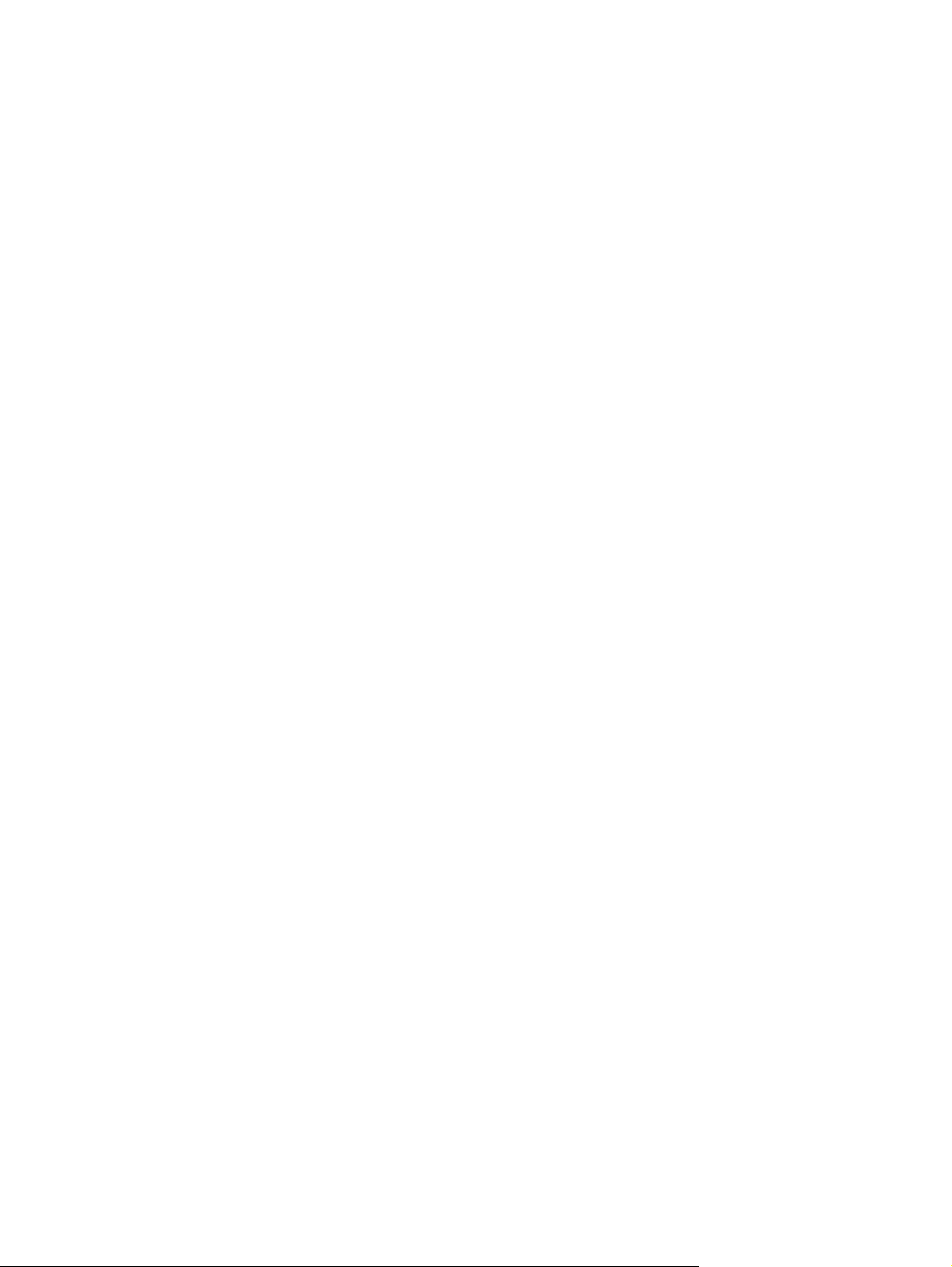
Renkleri eşleme
Birçok kullanıcı için renkleri eşleştirmenin en iyi yöntemi sRGB renkleri kullanarak yazdırmaktır.
Yazıcılar ve bilgisayar monitörleri birbirinden farklı renk üretme yöntemleri kullandıklarından, yazıcı çıktı
rengini bilgisayar ekranınızla eşleştirme süreci oldukça karmaşıktır. Monitörler, renkleri RGB (kırmızı, yeşil,
mavi) renk işlemini kullanan ışık pikselleriyle kullanarak görüntüler, yazıcılar ise renkleri CMYK (cam göbeği,
macenta, sarı ve siyah) işlemini kullanarak yazdırır.
Yazdırılan renklerin ekranınızda görüntülenen renklerle eşleştirme kapasiteniz birçok etkene bağlıdır:
●
Yazdırma ortamı
●
Yazıcı ren
●
Yazdırma işlemi (örn. inkjet, yazdırma veya lazer teknolojisi)
●
Üstten aydınlatma
●
Renk algılamada kişisel farklılık
●
Yazılım programları
●
Yazıcı sürücüleri
●
Bilgisayar işletim sistemleri
●
Monitörler
klendiricileri (örn. mürekkepler veya tonerler)
●
Video kartları ve sürücüleri
●
İşletim ortamı (örn. nem oranı)
Ekranınızdaki renklerle yazdırılmış çıktınızın renkleri birbiriyle tam olarak eşleşmiyorsa, bu etkenleri göz
önünde bulundurun.
Microsoft Office Temel Renkler paletini kullanarak renkleri eşleştirme
Microsoft Office Temel Renkler paletini yazdırmak için HP ToolboxFX kullanabilirsiniz. Bu paleti, yazdırılan
belgelerde kullanmak istediğiniz renkleri seçmek için kullanın. Bir Microsoft Office programında bu üç temel
rengi seçtiğinizde yazdırılacak gerçek renkleri gösterir.
1. HP ToolboxFX öğesinde, Yardım klasörünü seçin.
2. Renkli Yazdırma Araçları bölümünde, Temel Renkleri Yazdır'ı seçin.
3. Belgenizdeki rengi, yazdırılan renk paletindeki renk seçimiyle eşleşecek şekilde ayarlayın.
HP Temel Renk Eşleme aracını kullanarak renkleri eşleştirme
HP Temel Renk Eşleme aracı, yazdırdığınız çıktıda nokta renklerini ayarlamanıza olanak verir. Örneğin,
yazdırdığınız çıktıda şirket logonuzun rengini eşleyebilirsiniz. Yeni renk şemalarını kaydederek belirli belgeler
veya tüm yazdırılan belgeler için kullanabilir ya da birden çok renk şeması oluşturarak daha sonra istediğinizi
seçebilirsiniz.
Bu yazılım aracı, bu ürünün tüm kullanıcıları tarafından kullanılabilir. Aracı kullanabilmek için, HP ToolboxFX
veya ürününüzle birlikte gelen yazılım CD’si aracılığıyla Web’den yüklemeniz gerekir.
58 Bölüm 8 Windows için renk TRWW
Page 71

HP Temel Renk Eşleme aracını yazılım CD’si aracılığıyla karşıdan yüklemek için aşağıdaki yordamı kullanın.
1. CD'yi CD-ROM sürücüsüne yerleştirin. CD otomatik olarak çalışır.
2. Diğer yazılımları yükle’yi seçin.
3. HP Temel Renk Eşleme’yi seçin. Araç, otomatik olarak karşıdan yüklenir ve kurulur. Ayrıca bir masaüstü
simgesi de oluşturulur.
HP Temel Renk Eşleme aracını HP ToolboxFX aracılığıyla karşıdan yüklemek için aşağıdaki yordamı kullanın.
1. HP ToolboxFX yazılımını açın.
2. Yardım kla
3. Renkli Bas
ve kurulur. Ayrıca bir masaüstü simgesi de oluşturulur.
HP Temel Renk Eşleme aracı karşıdan yüklenip kurulduktan sonra, masaüstündeki simge veya HP ToolboxFX
(Yardım klasörünü ve ardından Renkli Baskı Araçları’nı ve Temel Renk Eşleme’yi tıklatın) ile çalıştırılabilir.
Araç, renk seçimlerinde size yol gösterecektir. Seçilen tüm renk eşlemeleri bir renk teması olarak kaydedilir
ve ileride ihtiyaç duyduğunuzda erişilebilir.
sörünü seçin.
kı Araçları bölümünde, Temel Renk Eşleme'yi seçin. Araç, otomatik olarak karşıdan yüklenir
Özel Renkleri Görüntüle özelliğiyle renkleri eşleştirme
Özel renkler paletini yazdırmak için HP ToolboxFX kullanabilirsiniz. Toolbox Renkli Yazdırma Araçları
bölümünde, Özel Renkleri Görüntüle'yi seçin. İstediğiniz renkli sayfaya geçin ve geçerli sayfayı yazdırın.
Belgenizde, kırmızı, yeşil ve mavi değerlerini paletteki renkle eşleşecek şekilde değiştirmek amacıyla
yazılımın özel renk menüsüne girin.
TRWW Renkleri eşleme 59
Page 72

Gelişmiş renk kullanımı
Ürün, mükemmel renkli sonuçlar veren otomatik renk özellikleri sağlar. Dikkatle tasarlanıp test edilen renk
tabloları, tüm yazdırılabilir renkleri pürüzsüz ve gerçeğe uygun şekilde sunar.
Ürün ayrıca deneyimli profesyonel kullanıcılar için gelişmiş araçlar da sağlar.
HP ColorSphere toneri
HP baskı kalitesini, ürün güvenilirliğini ve kullanıcı verimini en iyi duruma getirmek için baskı sistemini (yazıcı,
baskı kartuşları, toner ve kağıt) birlikte çalışacak biçimde tasarlar. Orijinal HP baskı kartuşları, parlak renkler
oluşturmak üzere yazıcınız için özel olarak hazırlanmış HP ColorSphere toneri içerir. Böylece, açık ve net
metin ve grafiklerin yanı sıra gerçek gibi görünen basılı fotoğraflar içeren profesyonel görünümlü belgeler
oluşturabilirsiniz.
HP ColorSphere toneri, farklı kağıtlarda güvenle kullanabileceğiniz bir baskı kalitesi tutarlılığı ve yoğunluğu
sağlar. Başka bir deyişle, doğru izlenimi sağlamanıza yardımcı olacak belgeler oluşt
çeşitli HP
çalışma şeklinize uygun şekilde tasarlanmıştır.
HP ImageREt 3600
ImageREt 3600, çok düzeyli yazdırma işlemi sayesinde inç başına 3600 noktaya (dpi) eşit renkli lazer sınıfı
yazdırma sağlar. Bu işlem, dört rengi tek bir noktada birleştirip verili bir alanda toner miktarını değiştirerek
renkler üzerinde kesin denetim sağlar. ImageREt 3600 bu ürün için geliştirilmiştir. Geliştirmeler, ayırma
teknolojileri, nokta yerleşiminde daha fazla denetim ve noktalardaki toner kalitesinin daha hassas bir şekilde
denetlenmesini içerir. HP'nin çok düzeyli yazdırma işlemi ile birleşen bu yeni teknolojiler ortaya milyonlarca
düzgün renk ile 3600 dpi renkli lazer sınıfı kalitesi sağlayan bir 600 x 600 dpi yazıcı çıkartır.
ortam türleri ve ağırlıklarıyla günlük ve özel kullanıma yönelik profesyonel kalitede HP kağıtları
urabilirsiniz. Üstelik,
Ortam seçimi
En iyi renk ve görüntü kalitesini elde etmek için yazılımın yazıcı menüsünden veya yazıcı sürücüsünden uygun
yazdırma ortamı türünü seçin.
Renk seçenekleri
Renk seçenekleri, otomatik olarak en iyi durumda renkli çıkış sağlar. Bu seçenekler, bir sayfadaki farklı
nesneler (metin, grafik ve fotoğraflar) için kullanılacak en iyi renk ve yarım ton ayarları sunan nesne
etiketleme işlevini kullanır. Yazıcı sürücüsü bir sayfada hangi nesnelerin görüneceğini belirler ve her nesne
için en iyi baskı kalitesini sağlayan yarım ton ve renk ayarlarını kullanır.
Windows ortamında, Otomatik ve El ile renk seçenekleri yazıcı sürücüsünün Renk sekmesindedir.
Standart kırmızı-yeşil-mavi (sRGB)
Standart kırmızı-yeşil-mavi (sRGB), HP ve Microsoft tarafından monitörler, giriş aygıtları (tarayıcılar ve dijital
kameralar) ve çıkış aygıtları (yazıcılar ve çiziciler) için genel bir renk dili olarak geliştirilmiş, dünya çapında
kullanılan bir renk standardıdır. Bu, HP ürünleri, Microsoft işletim sistemleri, World Wide Web ve çoğu büro
yazılımı için kullanılan varsayılan renk alanıdır. sRGB standardı, günümüzde normal Windows monitörlerini
temsil eder ve yüksek çözünürlüklü televizyonlar için genel standarttır.
NOT: Ekranınızda görüntülenen renkler, kullandığınız ekran türü ve oda aydınlatması gibi etkenlere
bağlıdır. Daha fazla bilgi için bkz.
Renkleri eşleme, sayfa 58.
60 Bölüm 8 Windows için renk TRWW
Page 73

Adobe PhotoShop®, CorelDRAW®, Microsoft Office programlarının son sürümleri ve diğer birçok program, renk
iletişiminde sRGB teknolojisini kullanır. Microsoft işletim sistemlerinde varsayılan renk alanı olduğu için sRGB,
yaygın olarak benimsenmiştir. Programlar ve aygıtlar renk bilgisi alışverişi yaparken sRGB kullandığında
normal kullanıcılar son derece gelişmiş renk eşleştirmesine ulaşır.
sRGB standardı, renkler konusunda bir uzman olmanıza gerek kalmadan, ürün, bilgisayar monitörü ve diğer
giriş aygıtları arasında otomatik renk eşleştirmesi yapabilme becerinizi artırır.
TRWW Gelişmiş renk kullanımı 61
Page 74

62 Bölüm 8 Windows için renk TRWW
Page 75

9Yönetme ve bakımını yapma
●
Bilgi sayfaları
●
HP ToolboxFX
●
Katıştırılmış Web sunucusu
●
Sarf malzemelerini yönet
●
Baskı kartuşlarını değiştirme
●
Bellek ve yazı tipi DIMM'leri
●
Ürünü temizleme
●
Ürün yazılımı güncelleştirmeleri
TRWW 63
Page 76

Bilgi sayfaları
Ürün ve geçerli ayarlarıyla ilgili ayrıntılı bilgiler sağlayan bilgi sayfalarını yazdırmak için kontrol panelini
kullanın.
1. Menüleri açmak için OK düğmesine basın.
2. Ok düğmelerini kullanarak Raporlar menüsünü seçin ve ardından OK düğmesine basın.
3. Raporlara göz atmak için ok düğmelerini kullanın ve ardından raporu yazdırmak için OK düğmesine
basın.
4. Menülerden çıkmak için iptal düğmesine
Aşağıdaki bilgi sayfaları bulunmaktadır:
●
Demo Sayfası
●
Menü Yapısı
●
Yapılandırma Raporu
●
Sarf Malz. Durumu
●
Ağ Özeti
●
Kullanım Sayfası
●
PCL Yazı Tipi Listesi
●
PS Yazı Tipi Listesi
●
PCL6 Yazı Tipi Listesi
●
Renk Kullanımı Günlüğü
●
Servis Sayfası
●
Tanılama Sayfası
basın.
64 Bölüm 9 Yönetme ve bakımını yapma TRWW
Page 77

HP ToolboxFX
HP ToolboxFX yazılımını açma
Aşağıdaki yöntemlerden birini kullanarak HP ToolboxFX yazılımını açın:
●
Windows sistem tepsisinde HP ToolboxFX simgesini (
●
Windows Başlat menüsünde, sırasıyla Programlar'ı (veya Windows XP ve Vista'da Tüm Programlar'ı),
HP'yi, HP Color LaserJet CP5225 Serisi öğesini ve sonra da HP ToolboxFX öğesini tıklatın.
HP ToolboxFX aşağıdaki klasörleri içerir:
●
Durum (bkz.
●
Uyarılar (bkz.
●
Ürün bilgileri (bkz.
●
Yardım (bkz.
●
Sistem Ayarları (bkz.
●
Yazdırma Ayarları (bkz.
●
Ağ Ayarları (yalnızca ağ modelleri) (bkz.
Durum, sayfa 66)
Uyarılar, sayfa 67)
Ürün bilgileri, sayfa 67)
Yardım, sayfa 68)
Sistem Ayarları, sayfa 69)
Yazdırma Ayarları, sayfa 72)
Ağ Ayarları, sayfa 72)
) çift tıklatın.
TRWW HP ToolboxFX 65
Page 78

Durum
Durum klasörü, aşağıdaki ana sayfalara bağlantılar içerir:
●
●
●
●
●
●
●
Olay günlüğü
Olay günlüğü, ürünün kontrol paneli ekranında görünen kodların açıklandığı, her hatanın kısa bir
açıklamasının ve hata oluştuğunda yazdırılan sayfa sayısının yer aldığı bir tablodur. Hata iletileriyle ilgili daha
fazla bilgi için, bkz.
Aygıt durumu. Bu sayfa, kağıt sıkışması veya boş tepsi gibi ürün durumlarını gösterir. Bir sorunu
giderdikten sonra, ürün durumunu güncelleştirmek için Durumu yenile'yi tıklatın.
Sarf Malzemeleri durumu. Baskı kartuşunda kalan yaklaşık toner yüzdesi ve kullanılmakta olan baskı
kartuşuyla yazdırılan yaklaşık sayfa sayısı gibi ayrıntıları görüntüleyebilirsiniz. Bu sayfa ayrıca sarf
malzemeleri sipariş etmek ve geri dönüşüm bilgileri bulmak için bağlantılar içerir.
Aygıt yapılandırması. Yüklü bellek miktarı ve isteğe bağlı tepsilerin takılı olup o
yapılandırması ile ilgili ayrıntılı bilgileri görebilirsiniz.
Ağ Özeti. IP adresi ve ağ durumu gibi geçerli ağ yapılandırması ile ilgili ayrıntılı bilgileri görebilirsiniz.
Raporlar. Yapılandırma sayfasını ve sarf malzemeleri durumu sayfası gibi diğer bilgi sayfalarını
yazdırabilirsiniz. Bkz.
Renk kullanımı iş günlüğü. Son yazdırılan belgeler için renk kullanımı bilgilerini görüntüleyin.
Olay günlüğü. Üründen meydana gelen olayları görüntüleyin. En son olay ilk olarak listelenir.
Kontrol paneli ve durum uyarısı iletilerini yorumlama, sayfa 91.
Bilgi sayfaları, sayfa 64.
lmadığı gibi geçerli ürün
66 Bölüm 9 Yönetme ve bakımını yapma TRWW
Page 79

Uyarılar
Uyarılar klasörü, aşağıdaki ana sayfalara bağlantılar içerir:
●
Durum Uyarılarını Ayarlama. Ürünü, kartuş kullanım ömrünün azalması gibi belirli olaylarda size açılan
uyarılar gönderilecek şekilde ayarlayabilirsiniz.
●
E-posta Uyarılarını Ayarlama. Ürünü, kartuş kullanım ömrünün azalması gibi belirli olaylarda size e-
posta uyarıları gönderilecek şekilde ayarlayabilirsiniz.
Durum Uyarılarını Ayarlama
Ürününüzü, sıkışmalar, HP baskı kartuşlarındaki tonerin azalması, HP ürünü olmayan baskı kartuşunun
kullanılması, boş giriş tepsileri ve belirli hata iletileri görülmesi gibi durumlarda bilgisayarınıza ileti
gönderecek şekilde ayarlamak için bunu kullanın.
Açılır pencere, sistem tepsisi simgesi, masaüstü uyarısı veya bunların bir birleşimini almak için bu seçeneği
belirleyin. Açılan uyarılar ve masaüstü uyarıları, yalnızca ürün uyarıları ayarladığınız bilgisayardan
yazdırıyorsa görüntülenir. Masaüstü uyarıları yalnızca kısa süre görünür ve otomatik olarak kaybolur.
Sistem Kurulumu sayfasında, toner az uyarısına neden olan toner düzeyini ayarlamaya yarayan Azalma eşiği
ayarını değiştirin.
NO
T: Yap
tığınız değişikliklerin etkinleştirilmesi için Uygula'yı tıklatmalısınız.
E-posta Uyarılarını Ayarlama
Belirli olaylar gerçekleştiğinde uyarıların alınacağı en fazla iki e-posta adresini yapılandırmak için bu seçeneği
kullanın. Her e-posta adresi için farklı olaylar belirleyebilirsiniz. Ürün için e-posta uyarı iletilerinin
gönderileceği e-posta sunucusu bilgisini girin.
NOT: Yalnızca, kullanıcı kimlik doğrulaması gerektirmeyen bir sunucudan e-posta uyarıları gönderilmesini
yapılandırabilirsiniz. E-posta sunucunuz bir kullanıcı adı ve parola kullanarak oturum açmanızı gerektiriyorsa,
e-posta uyarılarını etkinleştiremezsiniz.
NOT: Yaptığınız değişikliklerin etkinleştirilmesi için Uygula'yı tıklatmalısınız.
Ürün bilgileri
Ürün bilgileri klasörü aşağıdaki sayfaya bağlantılar içerir:
●
Gösterim Sayfaları. Ürünün renkli baskı kalitesi potansiyelini ve genel baskı özelliklerini gösteren
sayfalar yazdırın.
Parola belirleyin
Sistem parolası ayarlamak için HP ToolboxFX veya katıştırılmış Web sunucusunu kullanın.
1. Katıştırılmış Web sunucusunda Sistem sekmesini kullanın.
HP ToolboxFX yazılımında, Aygıt Ayarları sekmesini tıklatın.
2. Ürün Güvenliği seçeneğini tıklatın.
TRWW HP ToolboxFX 67
Page 80
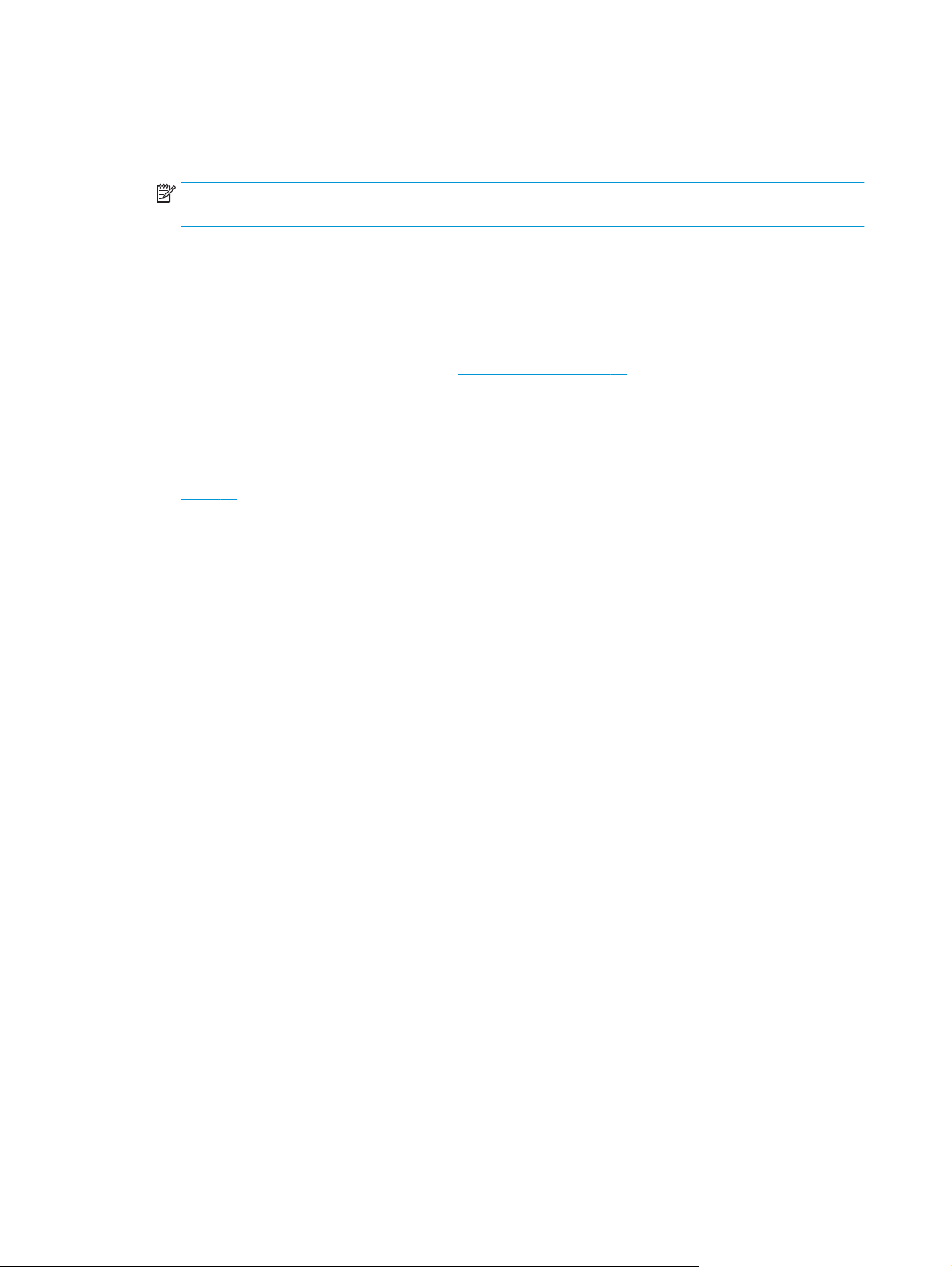
Yardım
3. Parola kutusunda, ayarlamak istediğiniz parolayı yazın ve ardından Parolayı onayla kutusunda,
tercihinizi onaylamak için aynı parolayı yeniden yazın.
4. Parolayı kaydetmek için Uygula düğmesini tıklatın.
NOT: Önceden bir parola ayarlanmışsa, bu parola istenir. Parolayı yazın ve ardından Uygula düğmesini
tıklatın.
Yardım klasörü, aşağıdaki ana sayfalara bağlantılar içerir:
●
Sorun Giderme. Sorun gidermeye yönelik yardım konularını görüntüleyin, sorun giderme sayfalarını
yazdırın, ürünü temizleyin ve Microsoft Office Temel Renkler paletini açın. Microsoft Office Temel
Renkler hakkında daha fazla bilgi için bkz.
●
Kağıt ve Yazdırma Ortamları. Çeşitli kağıt türleri ve baskı ortamları kullandığınızda ürününüzden en iyi
sonuçları nasıl alabileceğiniz ile ilgili bilgileri yazdırın.
●
Renkli Baskı Araçları. Microsoft Office Temel Renkler paletini veya ilgili RGB değerleriyle tam renk
paletini açın. Microsoft Office Temel Renkler hakkında daha fazla bilgi için bkz.
sayfa 58. Yazdırdığınız çıktıda nokta renklerini ayarlamak için HP Temel Renk Eşleme aracını kullanın.
●
Canlandırılmış Demolar. Ürününüzle ilgili, örneğin en iyi baskı kalitesinin nasıl elde edileceği, kağıt
sıkışmalarının nasıl giderileceği ve bir baskı kartuşunun nasıl değiştirileceği gibi ortak görevlerde neler
yapılabileceğini göstermek için canlandırmaları izleyin.
Renkleri eşleme, sayfa 58.
Renkleri eşleme,
●
Kullanım Kılavuzu. Ürün kullanımı, garanti, özellikler ve destek bilgilerini görüntüleyin. Kullanım
Kılavuzu hem HTML hem de PDF biçimindedir.
68 Bölüm 9 Yönetme ve bakımını yapma TRWW
Page 81

Sistem Ayarları
Sistem Ayarları klasörü aşağıdaki ana sayfalara bağlantılar içerir:
●
Aygıt Bilgileri. Ürün açıklaması ve ilgili kişi gibi bilgileri görüntüleyin.
●
Kağıt Ayarı. Tepsileri yapılandırma ve varsayılan kağıt boyutu ve varsayılan kağıt türü gibi, ürünün kağıt
kullanımı ayarlarını değiştirme.
●
Baskı Kalitesi. Baskı kalitesi ayarlarını değiştirme.
●
Yazdırma Yoğunluğu. Kontrast, parlak renkler, orta tonlar ve koyu renkler gibi, baskı yoğunluğu
ayarlarını değiştirme.
●
●
●
●
●
Aygıt Bilgileri
Bu sayfa, sonradan başvurabileceğiniz ürünle ilgili verileri saklar. Bu sayfadaki alanlara yazdığınız bilgiler
yapılandırma sayfasında görünür. Bu alanlardan her birine istediğiniz karakteri yazabilirsiniz.
NOT: Yaptığınız değişikliklerin etkinleştirilmesi için Uygula'yı tıklatmalısınız.
Kağıt T
Genişletilmiş Yazdırma Modları. Baskı kalitesini artırmak için ürün füzer modu ayarlarını değiştirin.
Sistem Ayarı. Sıkışmayı giderme ve otomatik devam özelliği gibi sistem ayarlarını değiştirme. Toner az
uyarısına neden olan toner düzeyini ayarlamaya yarayan kartuş azaldı ayarını değiştirin.
Ayarları Kaydetme/Geri Yükleme. Ürünün geçerli ayarlarını bilgisayarınızdaki bir dosyaya kaydetme.
Aynı ayarları başka bir ürüne yüklemek veya bu ayarları ileride bu ürüne geri yüklemek için bu dosyayı
kullanın.
Ürün
kullanıcılardan ürün ayarlarını değiştirmeye izin verilmeden önce parolayı girmeleri istenecektir.
Parolanın bu sayfada ayarlanması aynı zamanda katıştırılmış Web sunucusu parolasını da
ayarlayacaktır.
ürleri. Antetli kağıt, de
Güvenliği. Ürün ayarlarını korumak için bir parola belirleyin. Bir parola belirlendiğinde
likli veya parlak kağıt gibi her ortam türü için mod ayarlarını değiştirme.
TRWW HP ToolboxFX 69
Page 82

Kağıt Ayarı
Varsayılan ayarlarınızı yapılandırmak için bu seçenekleri kullanın. Bunlar, kontrol panelinde kullanılan
menülerdeki seçeneklerin aynısıdır. Daha fazla bilgi için bkz.
Üründe ortam kalmadığında baskı işlerini gerçekleştirmek için aşağıdaki seçenekler kullanılabilir:
●
●
●
●
Kağıt bitti süresi alanı, ürünün seçiminize göre işlemlerine devam etmeden önce ne kadar bekleyeceğini
belirtir. 0 ile 3600 saniye arasında bir değer belirtebilirsiniz.
NOT: Yaptığınız d
Kontrol paneli menüleri, sayfa 9.
Kağıdın Yüklenmesini Bekle'yi seçin.
Süresiz olarak beklemek için Yazdırma işini iptal etmek için Kağıt bitti eylemi açılan listesinden Süresiz
bekle öğesini seçin.
Yazdırma işini iptal etmek için Kğt bitti eylemiİ açılan listesinden İptal'i seçin.
Yazdırma işini başka bir tepsiye göndermek için Kağıt bitti eylemi açılan listesinden Geçersiz Kıl öğesini
seçin.
eğişik
liklerin etkinleştirilmesi için Uygula'yı tıklatmalısınız.
70 Bölüm 9 Yönetme ve bakımını yapma TRWW
Page 83

Baskı Kalitesi
Baskı işlerinizin görünümünü iyileştirmek için bu seçenekleri kullanın. Bunlar, kontrol paneli menülerinde
kullanılan seçeneklerin aynısıdır. Daha fazla bilgi için bkz.
Renk Kalibrasyonu
●
Açılışta Kalibrasyon. Ürün açıldığında kalibrasyon yapılması gerekip gerekmediğini belirtin.
●
Kalibrasyon Zamanlaması. Ürünün ne sıklıkta kalibrasyon yapması gerektiğini belirtin.
●
Şimdi Ayarla. Ürünün hemen kalibrasyon yapmasını ayarlama.
NOT: Yaptığınız değişikliklerin etkinleştirilmesi için Uygula'yı tıklatmalısınız.
Yazdırma Yoğunluğu
Basılan belgeleriniz için kullanılan renk toneri miktarında ayarlama yapmak için bu ayarları kullanın.
●
Kontrastlar. Kontrast, açık (parlak) ve koyu renkler arasındaki farktır. Açık ve koyu renkler arasındaki
toplam farkı artırmak için, Kontrastlar ayarını artırın.
●
Parlak Renkler. Parlak renkler, beyaza yakın renklerdir. Parlak renkleri koyulaştırmak için, Parlak
Renkler ayarını artırın. Bu ayarlama, orta tonları veya koyu renkleri etkilemez.
●
Orta Tonlar. Orta tonlar, beyaz ile yoğun renkler arasındaki ara tonlardır. Orta renkleri koyulaştırmak
için, Orta Tonlar ayarını artırın. Bu ayarlama vurgu veya gölge renkleri etkilemez.
Kontrol paneli menüleri, sayfa 9.
●
Koyu Renkler. Koyu renkler, neredeyse tamamen yoğun olan renklerdir. Koyu renkleri daha da
koyulaştırmak için, Koyu Renkler ayarını artırın. Bu ayarlama, parlak renkleri veya orta tonları
etkil
emez.
Kağıt Türleri
Çeşitli ortam türlerine karşılık gelen yazdırma modlarını yapılandırmak için bu seçenekleri kullanın. Tüm
modları fabrika varsayılan ayarlarına sıfırlamak için, Geri yükleme modları'nı seçin.
NOT: Yaptığınız değişikliklerin etkinleştirilmesi için Uygula'yı tıklatmalısınız.
Genişletilmiş Yazdırma Modları
Ürün genişletilmiş füzer modlarını baskı kalitesini artırmak üzere yapılandırmak için bu seçenekleri kullanın.
Sistem Kurulumu
Çeşitli baskı ayarlarını yapılandırmak için bu sistem ayarlarını kullanın. Bu ayarlar kontrol panelinden
kullanılamaz.
NOT: Yaptığınız değişikliklerin etkinleştirilmesi için Uygula'yı tıklatmalısınız.
Ayarları Kaydetme/Geri Yükleme
Ürünün geçerli ayarlarını bilgisayarınızdaki bir dosyaya kaydetme. Aynı ayarları başka bir ürüne yüklemek
veya bu ayarları ileride bu ürüne geri yüklemek için bu dosyayı kullanın.
TRWW HP ToolboxFX 71
Page 84

Ürün Güvenliği
Ürün ayarlarını korumak için bir parola belirleyin. Bir parola belirlendikten sonra, kullanıcılardan üründen veri
okuyan veya yazan HP ToolboxFX sayfalarından herhangi birisine erişmeden önce parolayı girmeleri
istenecektir. Parolanın bu sayfada ayarlanması aynı zamanda katıştırılmış Web sunucusu parolasını da
ayarlayacaktır.
Yazdırma Ayarları
Yazdırma Ayarları klasörü aşağıdaki ana sayfalara bağlantılar içerir:
●
Yazdırma. Kopya sayısı ve kağıt yönü gibi, varsayılan ürün baskı ayarlarını değiştirme.
●
PCL5. PCL ayarlarını değiştirin.
●
PostScript. PS ayarlarını değiştirin.
Yazdırma
Tüm baskı işlevlerinin ayarlarını yapılandırmak için bu seçenekleri kullanın. Bunlar, kontrol panelinde
kullanılan seçeneklerin aynısıdır. Daha fazla bilgi için bkz.
NOT: Yaptığınız değişikliklerin etkinleştirilmesi için Uygula'yı tıklatmalısınız.
PCL5
Kontrol paneli menüleri, sayfa 9.
PCL yazıcı dilini kullanıyorsanız ayarları yapılandırmak için bu seçenekleri kullanın.
NOT: Yaptığınız değişikliklerin etkinleştirilmesi için Uygula'yı tıklatmalısınız.
PostScript
PostScript yazıcı dilini kullanıyorsanız bu seçeneği kullanın. PostScript yazdırma hatası seçeneği etkin
olduğunda, PostScript hataları oluşursa PostScript hata sayfası otomatik olarak yazdırılır.
NOT: Yaptığınız değişikliklerin etkinleştirilmesi için Uygula'yı tıklatmalısınız.
Ağ Ayarları
Ağ yöneticileri, IP tabanlı bir ağa bağlı olduğunda ürünün ağla ilgili ayarlarını denetlemek için bu sekmeyi
kullanabilirler.
Sarf Malzemesi Alışverişi
Her sayfanın üstünde bulunan bu düğme, sarf malzemesi siparişi verebileceğiniz Web sitesine bağlanır. Bu
özelliği kullanabilmek için Internet erişiminiz olması gerekir.
Diğer Bağlantılar
Bu bölümde, Internet üzerindeki sayfalara erişmenizi sağlayan bağlantılar yer alır. Bu bağlantılardan
herhangi birini kullanabilmeniz için Internet erişiminiz olması gerekir. Çevirmeli bağlantı kullanıyorsanız ve
HP ToolboxFX yazılımını ilk açışınızda bağlanmadıysanız, bu Web siteleri ziyaret edebilmeniz için önce
bağlanmanız gerekir. Bağlanma işlemi, HP ToolboxFX uygulamasını kapatmanızı ve yeniden açmanızı
gerektirebilir.
72 Bölüm 9 Yönetme ve bakımını yapma TRWW
Page 85

●
Destek ve Sorun Giderme. Belirli bir sorunla ilgili yardım arayabileceğiniz ürün destek sitesine bağlanır.
●
Ürün Kaydı. HP ürün kaydı Web sitesine bağlanır.
TRWW HP ToolboxFX 73
Page 86

Katıştırılmış Web sunucusu
Ürün ağa bağlandığında, katıştırılmış Web sunucusu otomatik olarak kullanılabilir duruma gelir. Katıştırılmış
Web sunucusuna standart bir Web tarayıcısından erişilebilir.
NOT: Doğrudan bir Windows bilgisayara bağlandığında ürünün durumunu görüntülemek için HP ToolboxFX
uygulamasını kullanın.
Ürünün ve ağın durumunu görmek, baskı işlevlerini ürünün kontrol panelini kullanmadan bilgisayarınızdan
yönetmek için katıştırılmış Web sunucusunu kullanın.
●
Ürün kontrol durumu bilgilerini görüntüleme.
●
Her bir tepsiye yerleştirilen kağıt türünü ayarlama.
●
Tüm sarf malzemelerinin kalan ömrünü öğrenme ve yenilerini sipariş etme.
●
Tepsi yapılandırmalarını görüntüleme ve değiştirme.
●
Ürün ayarlarını görüntüleme ve değiştirme.
●
Ağ yapılandırmasını görüntüleme ve değiştirme.
●
Ürünün geçerli durumuna özel destek içeriğini görüntüleme.
Katıştırılmış Web sunucusunu kullanmak için, Microsoft Internet Explorer 6 veya daha yenisi, Netscape
Navigator 7 veya daha yenisi, Safari 1.2 veya daha yenisi, Konqueror 3.2 veya daha yenisi, Firefox 1.0 veya
daha yenisi, Mozilla 1.6 veya daha yenisi ya da Opera 7 veya daha yenisi olmalıdır. Katıştırılmış Web
rün IP tabanlı bir ağa bağlı olduğunda çalışır. Katıştırılmış Web sunucusu IPX tabanlı ve AppleTalk
cusu, ü
sunu
türünde yazıcı bağlantılarını desteklemez. Katıştırılmış Web sunucusunu açmak ve kullanmak için Internet
erişiminiz olması gerekmez.
HP Katıştırılmış Web Sunucusunu Görüntüleme
1. Bilgisayarınızda desteklenen bir Web tarayıcısında adres/URL alanına ürünün IP adresini yazın. (IP
adresini bulmak için bir yapılandırma sayfası yazdırın. Bkz.
NOT: URL'yi açtığınızda, daha sonra kolayca geri dönebilmek için yer işareti kullanabilirsiniz.
NOT: Bir Macintosh işletim sisteminde Yardımcı Program düğmesini tıklatın.
2. Katıştırılmış Web sunucusunda ürün ayarlarını ve bilgilerini içeren dört sekme vardır: Durum sekmesi,
Sistem sekmesi, Yazdır sekmesi ve Ağ sekmesi. Görüntülemek istediğiniz sekmeyi tıklatın.
Her bir sekme hakkında daha fazla bilgi almak için, aşağıdaki bölüme bakın.
Bilgi sayfaları, sayfa 64.)
74 Bölüm 9 Yönetme ve bakımını yapma TRWW
Page 87
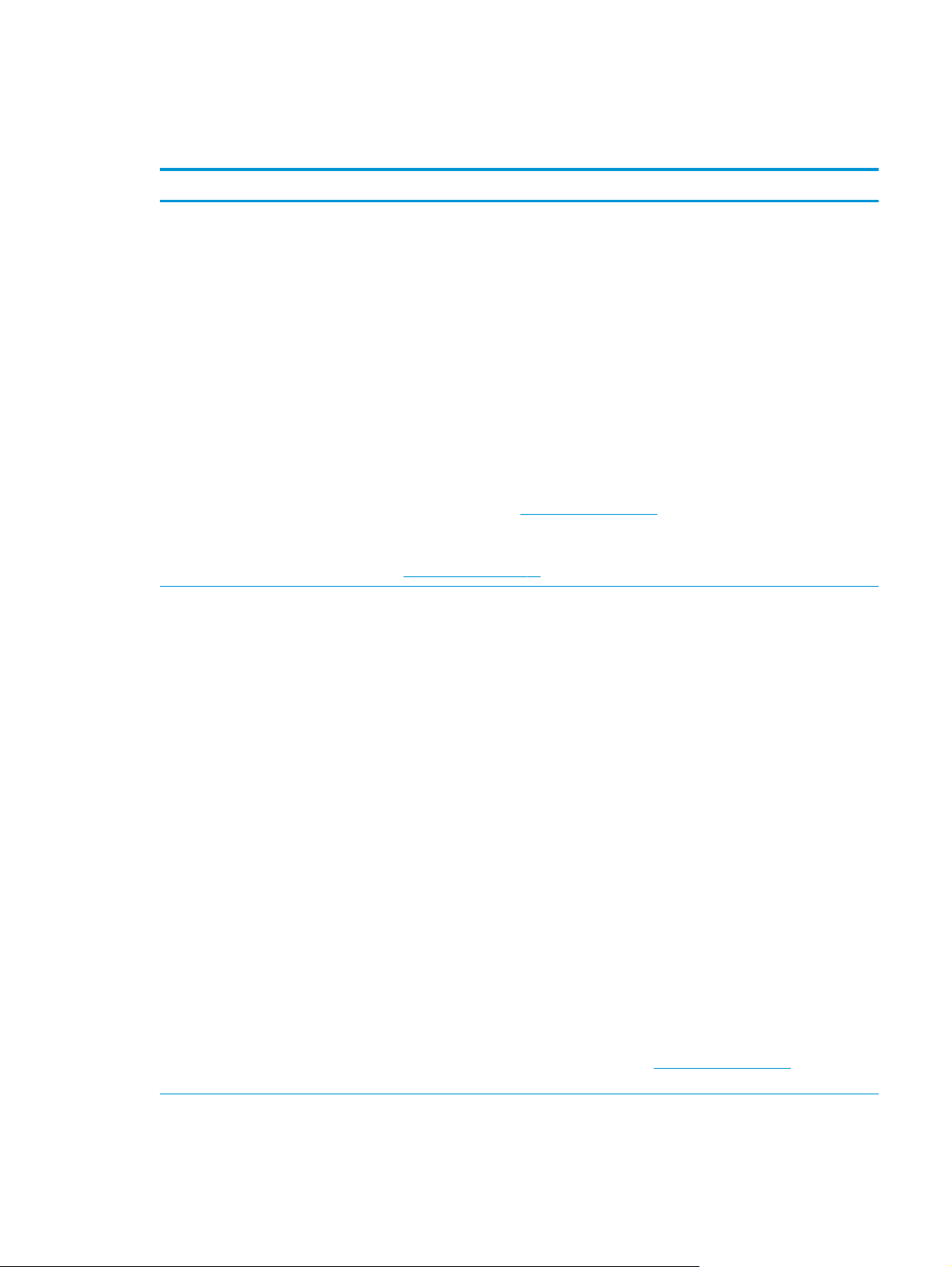
Katıştırılmış Web sunucusu bölümleri
Aşağıdaki tablo, katıştırılmış Web sunucusunun temel ekranlarını açıklar.
Sekme veya bölüm Açıklama
Durum sekmesi
Ürün, durum ve yapılandırma
bilgilerini sağlar.
Sistem sekmesi
Sistem ayarlarını bir bilgisayardan
yapılandırma olanağı sağlar.
●
Aygıt Durumu: Ürün durumunu ve HP sarf malzemelerinin tahmini kalan ömrünü
gösterir.
●
Sarf Malzemeleri Durumu: HP sarf malzemelerinin tahmini kalan ömrünü gösterir. Bu
sayfada sarf malzemelerinin parça numaraları da bulunur.
●
Aygıt Yapılandırması: Ürünün yapılandırma sayfasında bulunan bilgileri gösterir.
●
Ağ Özeti. Ürünün ağ yapılandırması sayfasında bulunan bilgileri gösterir.
●
Raporlar: Ürünün oluşturduğu yapılandırma sayfasını, sarf malzemeleri durum sayfası,
ağ özetini, kullanım sayfasını, tanı sayfasını, renk kullanımı günlüğünü, PCL yazı tipi
listesini, PCL 6 yazı tipi listesini ve PS yazı tipi listesini yazdırmanızı sağlar
●
Renk Kullanımı İş Günlüğü: Her işle ilgili kullanıcı renkli baskı işlerini gösterir.
●
Olay Günlüğü: Bütün ürün olaylarının ve hataların listesini gösterir.
●
Destek düğmesi: Ürün destek sayfasına bir bağlantı sağlar. Destek düğmesi parola
korumalı olabilir; bkz.
●
Sarf Malzemesi Alışverişi düğmesi: Ürün için sarf malzemesi sipariş edebileceğiniz bir
sayfaya bağlantı sağlar. Sarf Malzemesi Alışverişi düğmesi parola korumalı olabilir; bkz.
Parola belirleyin, sayfa 67
●
Aygıt Bilgileri: Ürüne ad vermenize ve bir varlık numarası atamanıza olanak sağlar.
Ürünle ilgili bilgi alacak birincil kişinin adını ve e-posta adresini girin.
●
Kağıt Ayarı: Ürünün kağıt işleme varsayılanlarını değiştirmenize olanak sağlar.
●
Baskı Kalitesi: Renk ayarları dahil olmak üzere ürünün baskı kalitesi varsayılanlarını
değiştirmenize olanak sağlar.
Parola belirleyin, sayfa 67
.
●
Baskı Yoğunluğu: Her sarf malzemesinin kontrast, parlak renk, orta ton ve gölge
değerlerini değiştirmenize olanak sağlar.
●
Kağıt Tür
yapılandırmanıza olanak sağlar.
●
Genişletilmiş Yazdırma Modları: Ürün genişletilmiş füzer modlarını baskı kalitesini
artırmak üzere yapılandırmanızı sağlar.
●
Sistem Ayarı: Uyku Gecikmesi, Sarf Malzemesi Kullanıcı Tanımlı Düşük yüzdesini ve ürün
dilini ayarlamanızı sağlar.
●
Servis: Üründe temizlik yordamını başlatmanıza olanak sağlar.
●
Ürün Güvenliği: Bir sistem parolası ayarlamanızı sağlar.
●
Des
olabilir.
●
Sarf Malzemesi Alışverişi düğmesi: Ürün için sarf malzemesi sipariş edebileceğiniz bir
sayfaya bağlantı sağlar. Sarf Malzemesi Alışverişi düğmesi parola korumalı olabilir.
NOT: Sistem sekmesi parola korumalı olabilir; bkz.
bağlı ise, bu sekmedeki ayarları değiştirmeden önce her zaman yazıcı yöneticisine danışın.
le
ri: Ürünün kabul ettiği ortam türlerine karşılık gelen yazdırma modlarını
tek düğmesi: Ürün destek sayfasına bağlantı sağlar. Destek düğmesi parola korumalı
Parola belirleyin, sayfa 67. Bu ürün ağa
TRWW Katıştırılmış Web sunucusu 75
Page 88

Sekme veya bölüm Açıklama
Yazdır sekmesi
PDL’ye özel ürün ayarlarını
yapılandırma olanağı sağlar.
Ağ sekmesi
Bilgisayarınızdan ağ ayarlarını
değiştirmenize olanak sağlar.
●
Yazdırma: Ürünün yazdırma varsayılanlarını değiştirmenize olanak sağlar.
●
PCL 5c: Ürünün PCL 5c varsayılanlarını değiştirmenize olanak sağlar.
●
PostScript: Ürünün PostScript varsayılanlarını değiştirmenize olanak sağlar.
●
Destek düğmesi: Ürün destek sayfasına bağlantı sağlar. Destek düğmesi parola korumalı
olabilir.
●
Sarf Malzemesi Alışverişi düğmesi: Ürün için sarf malzemesi sipariş edebileceğiniz bir
sayfaya b
NOT: Ağ, Sistem ve Yazdır sekmeleri parola korumalı olabilir; bkz.
sayfa 67.
Ağ yöneticileri, IP tabanlı bir ağa bağlı olduğunda ürünün ağla ilgili ayarlarını denetlemek için
bu sekmeyi kullanabilirler.
NOT: Ağ, Sistem ve Yazdır sekmeleri parola korumalı olabilir; bkz.
sayfa 67.
ağlantı sağlar. Sarf Malzemesi Alışverişi düğmesi parola korumalı olabilir.
Parola belirleyin,
Parola belirleyin,
76 Bölüm 9 Yönetme ve bakımını yapma TRWW
Page 89

Sarf malzemelerini yönet
Sarf malzemelerinin ömrü
Haziran 2006’da Uluslararası Standardizasyon Örgütü (ISO) renkli lazer yazıcılar için ISO/IEC 19798 toner
kartuş ömrü standardı yayınladı. HP bu standardın geliştirilmesine aktif olarak katılmış ve sektör çapında
kullanımını kesinlikle desteklemektedir. Bu standart test belgesi, yazdırma işinin boyutu, baskı kalitesi
modları, tahmini kullanım ömrü, örnek büyüklüğü ve çevre koşulları gibi kartuş ömrü ve ömür ölçümünü
etkileyen çok sayıda önemli faktöre işaret etmektedir. Bu soruna dönük geniş ölçekte kabul edilen bir
standart müşterilere doğru şekilde karşılaştırılabilir ömür bilgisi sunma anlamında bir gelişmeyi ifade
etmektedir. Özel kartuş ömür bilgisi aşağıdaki adreste bulunabilir:
index.html.
Baskı kartuşunu saklama
Baskı kartuşunu ancak kullanacağınız zaman ambalajından çıkarın.
DİKKAT: Baskı kartuşunun zarar görmemesi için, kartuşu birkaç dakikadan uzun bir süre ışığa maruz
bırakmayın.
HP ürünü olmayan baskı kartuşları hakkındaki HP ilkeleri
HP, HP ürünü olmayan yeni veya yeniden üretilmiş toner kartuşlarının kullanılmasını önermez.
h10060.www1.hp.com/pageyield/
NOT: HP yazıcı ürünlerinde, HP olmayan bir toner kartuşunun veya tekrar doldurulmuş bir toner kartuşunun
kullanımı, müşteri açısından garantiyi ve müşteriyle yapılan HP destek sözleşmesini etkilemez. Bununla
birlikte, üründeki arızanın veya hasarın nedeni HP olmayan ya da yeniden doldurulmuş bir toner kartuşunun
kullanılması ise, ilgili arıza veya hasara yönelik olarak ürüne verilen servis için HP standart zaman ve
malzeme masraflarını ücretlendirecektir.
HP sahtecilik ihbar hattı ve Web sitesi
HP baskı kartuşu taktığınızda kontrol panelinde kartuşun HP ürünü olmadığı iletisi görüntüleniyorsa, HP
sahtecilik ihbar hattını (1-877-219-3183, Kuzey Amerika’da ücretsiz) arayın veya
anticounterfeit adresine gidin. HP, kartuşun orijinal olup olmadığının belirlenmesine yardımcı olacak ve
sorunu çözmek için gereken işlemleri uygulayacaktır.
Aşağıdaki durumlarla karşılaştığınızda baskı kartuşunuz orijinal HP baskı kartuşu olmayabilir:
●
Baskı kartuşuyla ilgili çok sayıda sorun yaşıyorsunuz.
●
Kartuşun görünümü normalden farklı (örneğin, turuncu etiket yok veya ambalaj HP ambalajından farklı).
www.hp.com/go/
TRWW Sarf malzemelerini yönet 77
Page 90

Baskı kartuşu tahmini ömrünün sonuna ulaştığında yazdırma
<Sarf Malzemesi>, renkli kartuş olduğunda, baskı kartuşu ömrünün sonuna yaklaştığında bir <Sarf
Malzemesi> Az iletisi görünür. Baskı kartuşu tahmini ömrünün sonuna ulaştığında bir <Sarf Malzemesi> Çok
Az iletisi görünür. HP, baskı kalitesinin en iyi düzeyde olması için <Sarf Malzemesi> Çok Az iletisi
göründüğünde ilgili baskı kartuşunu değiştirmenizi önerir. Tahmini ömrünün sonuna ulaşan bir kartuşun
kullanılması, baskı kalitesi sorunlarına yol açabilir ve yazdırma ortamlarının ve diğer kartuşların tonerinin
israfına neden olur. <Sarf Malzemesi> Çok Az iletisi göründüğünde baskı kartuşunu değiştirmek bu israfı
önleyebilir. Baskı kalitesi kabul edilebilir olduğu sürece, sarf malzemesinin bu aşamada değiştirilmesine
gerek yoktur. Bir HP sarf malzemesi “çok azaldı”
yüksek koruma garantisi sona erer.
UYARI! Devam ayarının kullanılması, düşük baskı kalitesi ile sonuçlanabilir.
UYARI! HP sarf malzemesi çok düşük düzeydeyken devam etme modunda kullanıldığında baskıda veya sarf
malzemelerinde ortaya çıkan tüm bozukluklar, HP Yazıcı Kartuşu Garanti Bildirimi koşullarına göre sarf
malzemesinin üretiminde kullanılan malzeme veya işçilikten kaynaklanan bozukluk olarak kabul edilmez.
Devam özelliğini istediğiniz zaman etkinleştirebilir veya devre dışı bırakabilirsiniz ve yeni bir baskı kartuşu
taktığınızda yeniden etkinleştirmeniz gerekmez. Çok Azaldı menüsü Devam olarak ayarlandığında, baskı
kartuşu önerilen değiştirme düzeyine eriştiğinde ürün yazdırma işlemine otomatik olarak devam eder. Baskı
kartuşu azaldığında devam et modunda kullanılıyorsa, <Sarf Malzemesi> Çok Az iletisi görünür.
Kartuş azaldığında devam et özelliğini kontrol panelinden etkinleştirme veya devredışı bırakma
1. Ürünün kontrol panelinde OK düğmesine basın.
konumuna eriştiğind
e, HP'nin bu sarf malzemesiyle ilgili
2. Ok düğmelerini kullanarak Sistem Ayarı menüsünü seçin ve ardından OK düğmesine basın.
3. Ok düğme
4. Ok düğmelerini kullanarak Siyah Kartuş veya Renkli Kartuş menüsünü seçin ve ardından OK düğmesine
basın.
5. Aşağıdaki seçeneklerden birini belirtin.
●
●
●
●
lerini kullanarak Çok Azaldı menüsünü seçin ve ardından OK düğmesine basın.
Kartuş azaldığında devam et özelliğini kontrol panelinden etkinleştirmek için Devam öğesini seçin.
Kartuş azaldığında devam et özelliğini kontrol panelinden devredışı bırakmak için Dur öğesini
seçin.
Kullanıcıya ürün yazdırma işine devam etmesi komutunu vermek için Uyarı öğesini seçin.
rünün sadece siyah kartuşla
Ürünü renkli kartuşlardan biri çok az durumuna eriştiğin
yazdırmaya devam etmesini sağlamak için Siyah Yazdır öğesini (sadece Siyah Yazdır menüsü)
seçin.
de ü
78 Bölüm 9 Yönetme ve bakımını yapma TRWW
Page 91

Baskı kartuşlarını değiştirme
Baskı kartuşu kullanım ömrünün sonuna yaklaştığında, kontrol paneli, yeni bir kartuş sipariş etmenizi öneren
bir ileti görüntüler. Sarf mlz değiştirin menüsünü kullanarak bu iletiyi geçersiz kılma seçeneğini
belirlemediğiniz sürece ürün, kontrol panelinde kartuşu değiştirmenizi bildiren bir ileti görüntüleninceye dek
takılı baskı kartuşunu kullanarak yazdırmaya devam eder. Sarf mlz değiştirin menüsü hakkında daha fazla
bilgi için bkz.
NOT: Bir sarf malzemesinin kullanım ömrünün sonunda olduğunu veya sonuna yaklaştığını belirlemek için,
kalan kartuş ömrü kullanılır. Kalan kartuş ömrü yalnızca tahminidir ve yazdırılan belgelerin türüne ve diğer
faktörlere göre değişir.
Ürün dört renk kullanır ve her renk için farklı bir baskı kartuşuna sahiptir: siyah (K), macenta (M), cam göbeği
(C) ve sarı (Y).
Baskı kalitesi artık kabul edilebilir olmadığında, bir baskı kartuşunu değiştirin. Kontrol paneli iletisi, aynı
zamanda tahmini kullanım ömrünün sonuna erişmiş olan kartuşun rengini de gösterir (kullanılmamış
kartuşlar için). Değiştirme yönergeleri, baskı kartuşunun üzerindeki etikette bulunur.
DİKKAT: Toner giysilerinize bulaşırsa, kuru bir bezle silin ve soğuk suyla yıkayın. Sıcak su, tonerin kumaşa
işlemesine neden olur.
NOT: Kullanılmış baskı kartuşlarının geri dönüşümüyle ilgili bilgiler baskı kartuşu kutusundadır.
Baskı kartuşlarını değiştirme
Sistem Ayarı menüsü, sayfa 10.
1. Ön kapağı açın. Kapağın tamamen açık olduğundan emin olun.
2. Kullanılmış baskı kartuşunun tutacağını tutun ve dışarı çekerek açın.
3. Kullanılmış baskı kartuşunu koruyucu bir torbada saklayın. Kullanılmış baskı kartuşlarının geri
dönüşümüyle ilgili bilgiler baskı kartuşu kutusundadır.
TRWW Baskı kartuşlarını değiştirme 79
Page 92

4. Yeni baskı kartuşunu koruyucu torbasından alın.
NOT: Baskı kartuşunun üzerindeki bellek etiketine zarar vermemeye özen gösterin.
5. Baskı kartuşunu iki yanından tutun ve yavaşça sallayarak tonerin dağılmasını sağlayın.
80 Bölüm 9 Yönetme ve bakımını yapma TRWW
Page 93

6. Turuncu koruyucu kapağı baskı kartuşundan çıkarın. Kullanılmış baskı kartuşunu taşıma sırasında
korumak için koruyucu kapağı takın.
DİKKAT: Işığa uzun süre maruz bırakmaktan kaçının.
DİKKAT: Yeşil silindire dokunmayın. Dokunursanız, kartuşa zarar verebilirsiniz.
7. Baskı kartuşunu yuvasına hizalayın ve yerine oturacak şekilde takın.
8. Ön kapağı kapatın.
TRWW Baskı kartuşlarını değiştirme 81
Page 94

Bellek ve yazı tipi DIMM'leri
Ürün belleği
Üründe bir adet ikili doğrudan bellek modülü (DIMM) yuvası vardır. Bu DIMM yuvasını, ürünü aşağıdaki
öğelerle yükseltmek için kullanın:
●
Ek ürün belleği (DIMM birimleri 64, 128 ve 256 MB olarak bulunur)
●
Diğer DIMM tabanlı yazıcı dilleri ve ürün seçenekleri
●
Desteklenen dil karakter kümeleri (örneğin, Çince karakterler veya Kiril alfabesindeki karakterler).
NOT: DIMM siparişi vermek için bkz:
Sık sık karmaşık grafikler veya HP postscript düzey 3 öykünmesi belgeler yazdırıyorsanız ya da birçok
karşıdan yüklenmiş yazı tipi kullanıyorsanız, ürüne bellek eklemek isteyebilirsiniz. Ayrıca ek bellek sayesinde,
birden fazla harmanlanmış kopya en yüksek hızda yazdırılabilir.
Ek bellek siparişi vermeden önce, yapılandırma sayfası yazdırarak şu anda takılı bellek miktarını saptayın.
Bkz.
Bilgi sayfaları, sayfa 64.
DİKKAT: Statik elektrik, elektronik parçalara zarar verebilir. DIMM'leri takarken anti statik bir bileklik takın
veya sık sık DIMM anti statik paketin yüzeyine, sonra da ürünün üzerindeki çıplak metale dokunun.
Sarf malzemeleri ve aksesuarlar, sayfa 125.
Bellek yükleme ve yazı tipi DIMM'leri
1. Ürünü kapatın, sonra da tüm güç ve arabirim kablolarını sökün.
2. Ürünün arka tarafında bulunan DIMM erişim kapağını açın.
82 Bölüm 9 Yönetme ve bakımını yapma TRWW
Page 95

3. DIMM erişim kapağını çıkartın.
4. Halihazırda takılı olan bir DIMM’yi değiştirmek için, DIMM yuvasının her bir tarafındaki mandalları açın,
DIMM’yi dik olarak yukarı kaldırın ve dışarı çekin.
5. Yeni DIMM’yi antistatik paketinden çıkartın ve ardından DIMM’nin alt kenarındaki hizalama çentiğini
bulun.
TRWW Bellek ve yazı tipi DIMM'leri 83
Page 96

6. DIMM'yi kenarlarından tutarak, DIMM'nin üzerindeki mandalları açılı olarak DIMM yuvasıyla aynı hizaya
getirin.
7. Her iki mandal da DIMM’ye kenetlenene kadar DIMM’yi aşağı bastırın. Takma işlemi doğru bir şekilde
tamamlandığında metal kontaklar görünmez.
NOT: DIMM’yi takmakta zorlanırsanız, DIMM’nin altındaki çentiğin yuvadaki çubukla aynı hizada
olduğundan emin olun. DIMM hala yuvaya girmiyorsa, doğru DIMM türünü kullandığınızdan emin olun.
84 Bölüm 9 Yönetme ve bakımını yapma TRWW
Page 97

8. DIMM erişim kapağını yerine yerleştirin.
9. DIMM erişim kapağını kapatın.
10. Güç kablosunu ve USB veya ağ kablosunu yeniden takın, sonra da ürünü açın.
11. Bir bellek DIMM’si taktıktan sonra bkz.
Belleği etkinleştirme, sayfa 86
TRWW Bellek ve yazı tipi DIMM'leri 85
Page 98

Belleği etkinleştirme
Bir bellek DIMM'si takmış olmanız halinde, yazıcı sürücüsünü yeni eklenen belleği algılayacak şekilde
ayarlayın.
Windows'da belleği etkinleştirme
1. Başlat menüsünde, Ayarlar'ın üzerine gelin ve Yazıcılar veya Yazıcılar ve Fakslar seçeneğini tıklatın.
2. Bu ürünü seçin ve daha sonra Özellikler'i seçin.
3. Yapılandır sekmesinde Daha Fazla'yı tıklatın.
4. Toplam Bellek alanında, şu an takılı olan toplam bellek miktarını yazın veya seçin.
5. OK'i tıklatın.
DIMM takma işlemini kontrol etme
Ürünü açın. Ürünün başlatma sırasını tamamladıktan sonra Hazır durumunda olduğunu denetleyin. Bir hata
iletisi görüntülenirse şunu yapın:
1. Bir yapılandırma sayfası yazdırın. Bkz.
2. Yapılandırma sayfasındaki Yüklü Kişiler ve Seçenekler bölümüne bakın ve burayı, DIMM yüklenmeden
önce yazdırılan yapılandırma sayfasıyla karşılaştırın.
3. DIMM doğru şekilde takılmamış olabilir. Takma işlemini tekrarlayın.
-veya-
DIMM bozuk olabilir. Yeni bir DIMM deneyin.
Ürünü temizleme
Yazdırma işlemi sırasında ürünün içinde kağıt, toner ve toz parçacıkları birikebilir. Bu birikme, zamanla toner
lekeleri veya bulaşması gibi baskı kalitesi sorunlarına neden olabilir. Ürünün bu sorunları düzelten ve önleyen
bir temizleme modu vardır.
Ürünü HP ToolboxFX kullanarak temizleme
1. HP ToolboxFX programını açın. Bkz.
2. Sistem Ayarları klasörünü ve ardından Servis sayfasını tıklatın.
3. Temizleme işlemini başlatmak için Temizleme Modu alanında Başlat düğmesini tıklatın.
Ürün tek bir sayfa işler ve temizleme işlemi tamamlandıktan sonra Hazır durumuna döner.
Bilgi sayfaları, sayfa 64.
HP ToolboxFX yazılımını açma, sayfa 65.
Ürünü kontrol panelini kullanarak temizleme
1. Menüleri açmak için OK düğmesine basın.
2. Servis menüsünü seçmek için önce ok düğmelerine ve ardından OK düğmesine basın.
3. Temizleme Modu menüsünü seçmek için önce ok düğmelerine ve ardından OK düğmesine basın.
4. Kontrol panelindeki yönergeleri uygulayarak işlemi tamamlayın.
86 Bölüm 9 Yönetme ve bakımını yapma TRWW
Page 99

Ürünü katıştırılmış Web sunucusunu kullanarak temizleme
1. Katıştırılmış Web sunucusunu açın.
2. Sistem sekmesini tıklatın.
3. Servis menüsünü tıklatın.
4. Başlat düğmesini tıklatın.
5. Ürün kontrol panelindeki yönergeleri uygulayarak işlemi tamamlayın.
Ürün yazılımı güncelleştirmeleri
Ürün yazılımını yükseltmek için, www.hp.com/go/cljcp5220series_software konumundan güncelleştirme
dosyasını yükleyin ve dosyayı ağınıza veya kişisel bilgisayarınıza kaydedin. Ürün yazılımı güncelleştirme
dosyasının ürüne yüklenmesiyle ilgili yönergeler için ürün yükleme notlarına bakın.
TRWW Ürün yazılımı güncelleştirmeleri 87
Page 100

88 Bölüm 9 Yönetme ve bakımını yapma TRWW
